Page 1
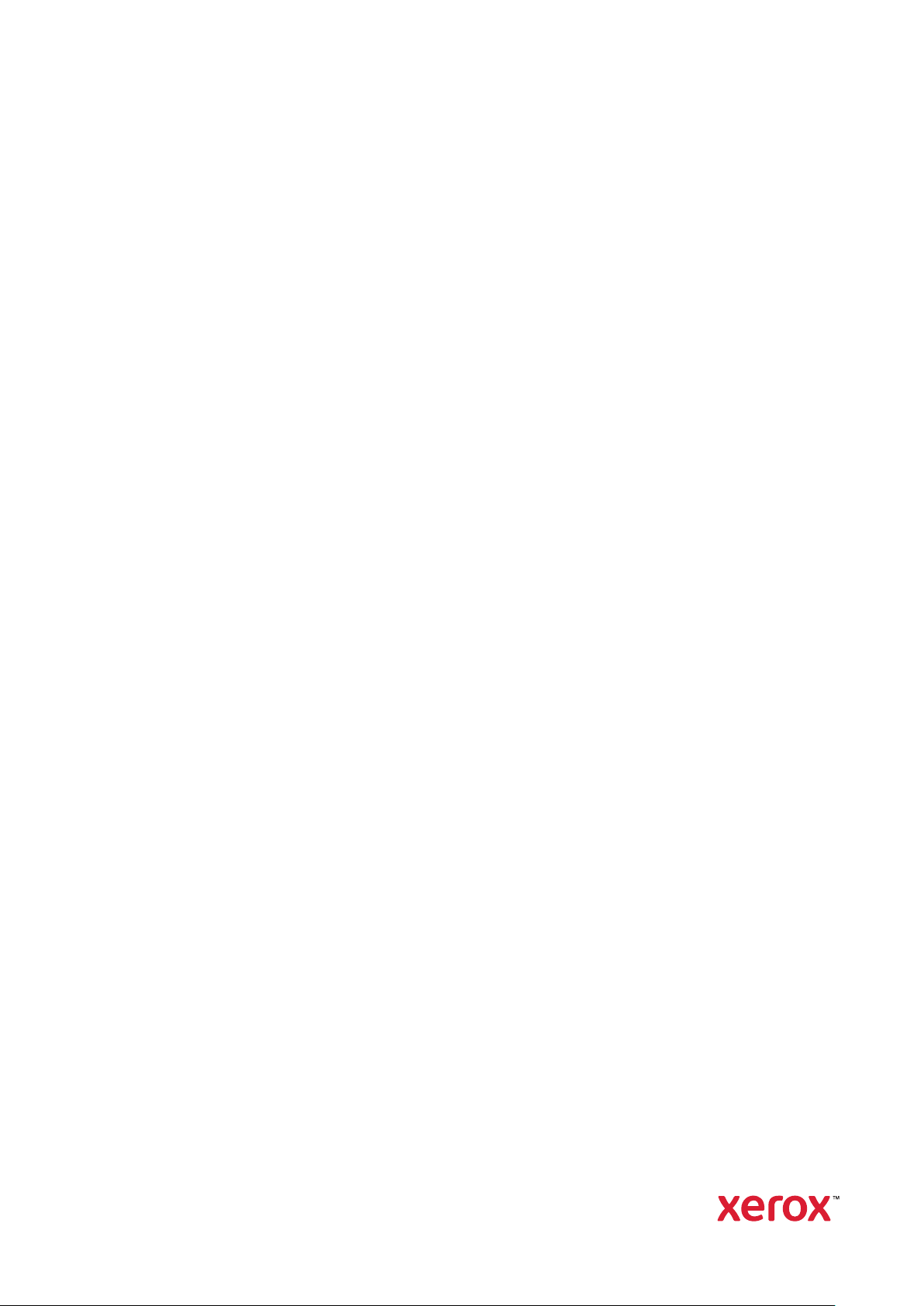
ВЕРСИЯ 1.0
КТЯБРЬ 2019 Г.
О
702P07800
Xerox
®
PrimeLink™C9065/C9070
Руководство пользователя
принтера
Page 2
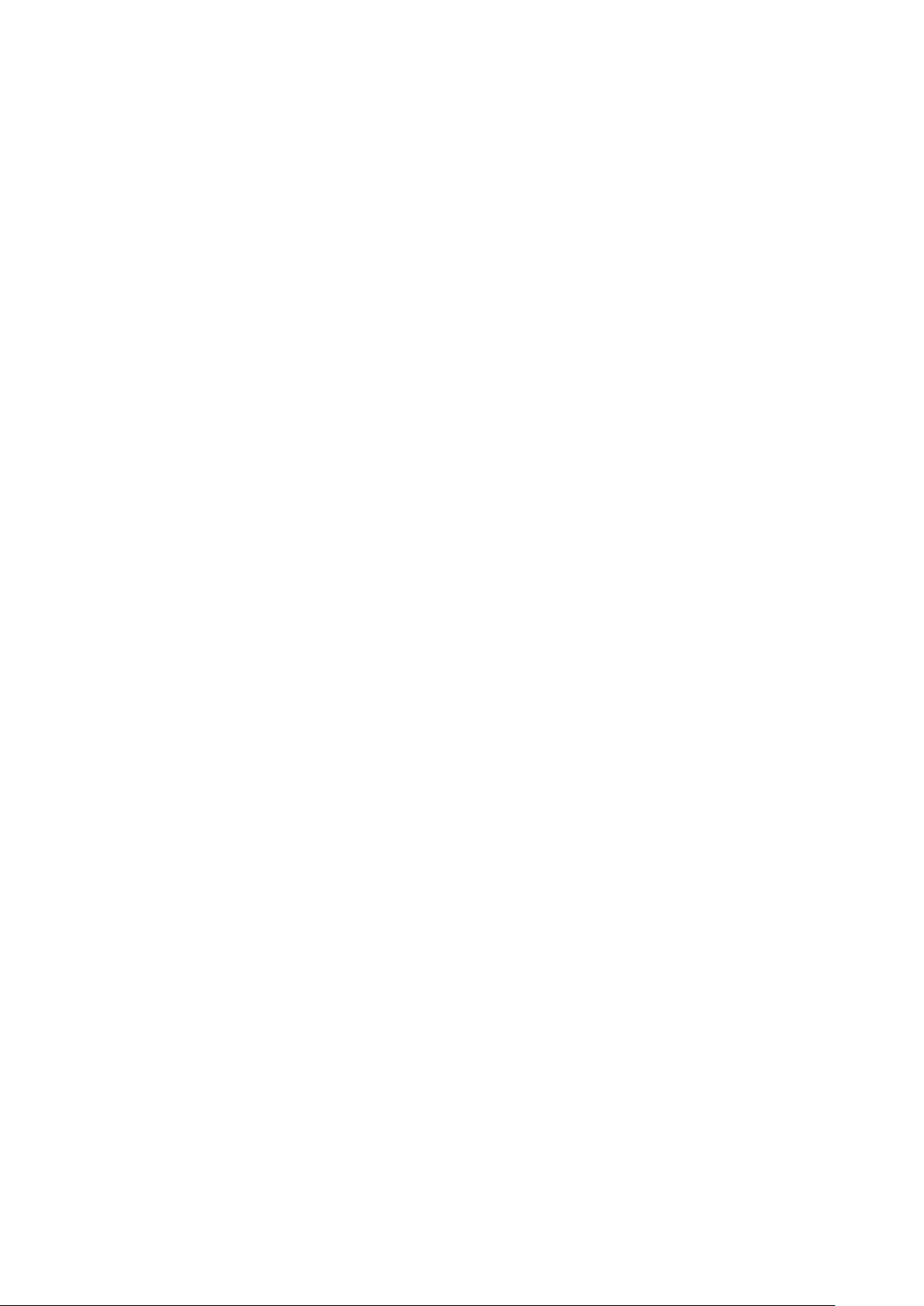
© Xerox Corporation, 2019 г. Все права защищены. Xerox®, Xerox и Design®и VersaLink™являются товарными знаками корпорации Xerox в США и других странах.
SquareFold
®
, CentreWare®, Scan to PC Desktop®и Xerox Extensible Interface Platform®являются товарными
знаками корпорации Xerox Corporation в США и других странах. Статус изделия, версии ПО и технические
данные могут изменяться без предварительного уведомления.
Microsoft
®
, Windows®, Windows XP®, Windows Vista®и Word являются зарегистрированными товарными зна-
ками корпорации Microsoft Corporation в США и других странах.
Adobe, логотип Adobe, Acrobat, логотип Acrobat, Acrobat Reader и логотип Adobe PDF являются зарегистрированными товарными знаками компании Adobe Systems Inc. PostScript является зарегистрированным товарным знаком Adobe, используемым в составе Adobe PostScript Interpreter, языка описания страниц Adobe
и других продуктов Adobe.
®
Apple
, Macintosh®и Mac OS®являются товарными знаками или зарегистрированными товарными знаками
компании Apple Computer Inc. в США и других странах. Фрагменты технической документации Apple для пользователей используются с разрешения компании Apple Computer Inc.
®
GBC
и AdvancedPunch™являются товарными знаками или зарегистрированными товарными знаками ком-
пании General Binding Corporation.
HP и PCL являются зарегистрированными товарными знаками корпорации Hewlett-Packard Corporation в
США и других странах.
®
Linux
является зарегистрированным товарным знаком Линуса Торвальдса (Linus Torvalds).
TWAIN является товарным знаком TWAIN Working Group.
®
является зарегистрированным товарным знаком Open Group.
UNIX
Universal Serial Bus является товарным знаком USB Implementors Forum, Inc. (USB-IF)
Page 3
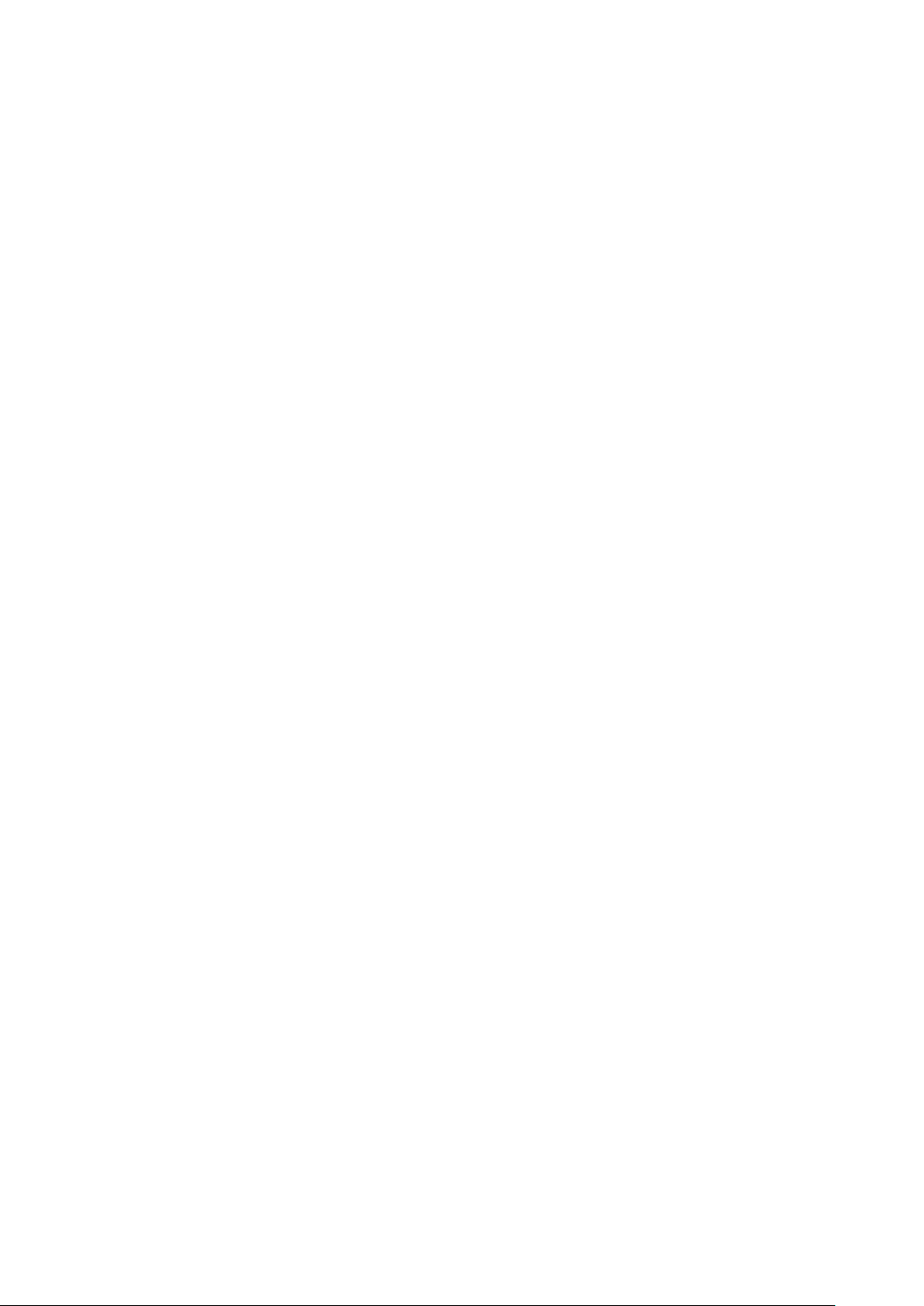
Оглавление
1 Символы на аппарате Xerox®PrimeLink™C9065/C9070......................................11
2 Безопасность....................................................................................................................17
Уведомления по технике безопасности . ...................... ........................ . ...................... ... 18
Электробезопасность ............... ........................ . ..................... . ....................... . . .............. 19
Общие инструкции . . ...................... ........................ . ...................... ....................... . . ... 19
Шнур питания ................... ...................... . . ....................... ...................... . .................. 19
Аварийное отключение электропитания ................. . . ....................... ...................... . 20
Электропитание.................... . ...................... ........................ . ...................... .............. 20
Техника безопасности при эксплуатации.................... ........................ . ...................... ... 22
Указания по эксплуатации ....... . ...................... ....................... . . ...................... .......... 22
Выделение озона............. ....................... . . ...................... ....................... . .................. 22
Расположение принтера................... . ....................... . ...................... ........................ . 22
Расходные материалы для принтера......... . ..................... . ....................... . ............... 23
Техника безопасности при обслуживании.... . ....................... . ...................... .................. 24
Контактные сведения для обращения по вопросам охраны труда, техники безопасно-
сти и охраны окружающей среды ..... ...................... . . ....................... ...................... . ....... 25
3 Начало работы ................................................................................................................27
Узлы и детали принтера.......... . ........................ ...................... . ....................... . ............... 28
Вид спереди ....................... . ..................... . ....................... . ...................... .................. 28
Податчик оригиналов................... . ....................... ...................... . . ....................... ..... 29
Лотки для бумаги ..................... . . ....................... ...................... . ....................... . ........ 29
сдвигающим выходным лотком ..................... . ....................... . . ..................... . .......... 29
Внутренние компоненты ............. . ..................... . . ....................... . ..................... . ....... 30
Вид справа..................... . ..................... . ........................ . ..................... . ..................... 30
Панель управления ................ ....................... . . ...................... ....................... . ........... 31
Опции подключения телефона и факса ................ ...................... . ....................... . .... 32
Стандартные................. ...................... . ........................ ...................... . ....................... . .... 33
Устройства подачи................ . . ....................... ...................... . ........................ ............ 33
Устройства послепечатной обработки ....................... ....................... . . ..................... 33
Обязательные устройства послепечатной обработки............... . ..................... . ....... 38
Информация о принтере ....................... . ...................... ........................ . ...................... ... 40
Установка и настройка ................... . . ....................... ...................... . ....................... . ........ 41
Перед началом эксплуатации принтера............... . ....................... ...................... . . ... 41
Краткие сведения по установке и настройке .................... ...................... . . .............. 41
Физическое подключение.................... ...................... . ....................... . ..................... . 42
Управление питанием ................. . ..................... . . ....................... . ..................... . ....... 42
Назначение сетевого адреса.............. ...................... . . ....................... ...................... . 47
С помощью интерфейса Embedded Web Server .................... ........................ . ........... 47
Дополнительные сведения.................. ........................ . ...................... ....................... . . ... 49
4 Печать.................................................................................................................................51
Краткие сведения о печати .. . ...................... . ...................... . ....................... .................... 52
Xerox®PrimeLink™C9065/C9070
Руководство пользователя принтера
3
Page 4
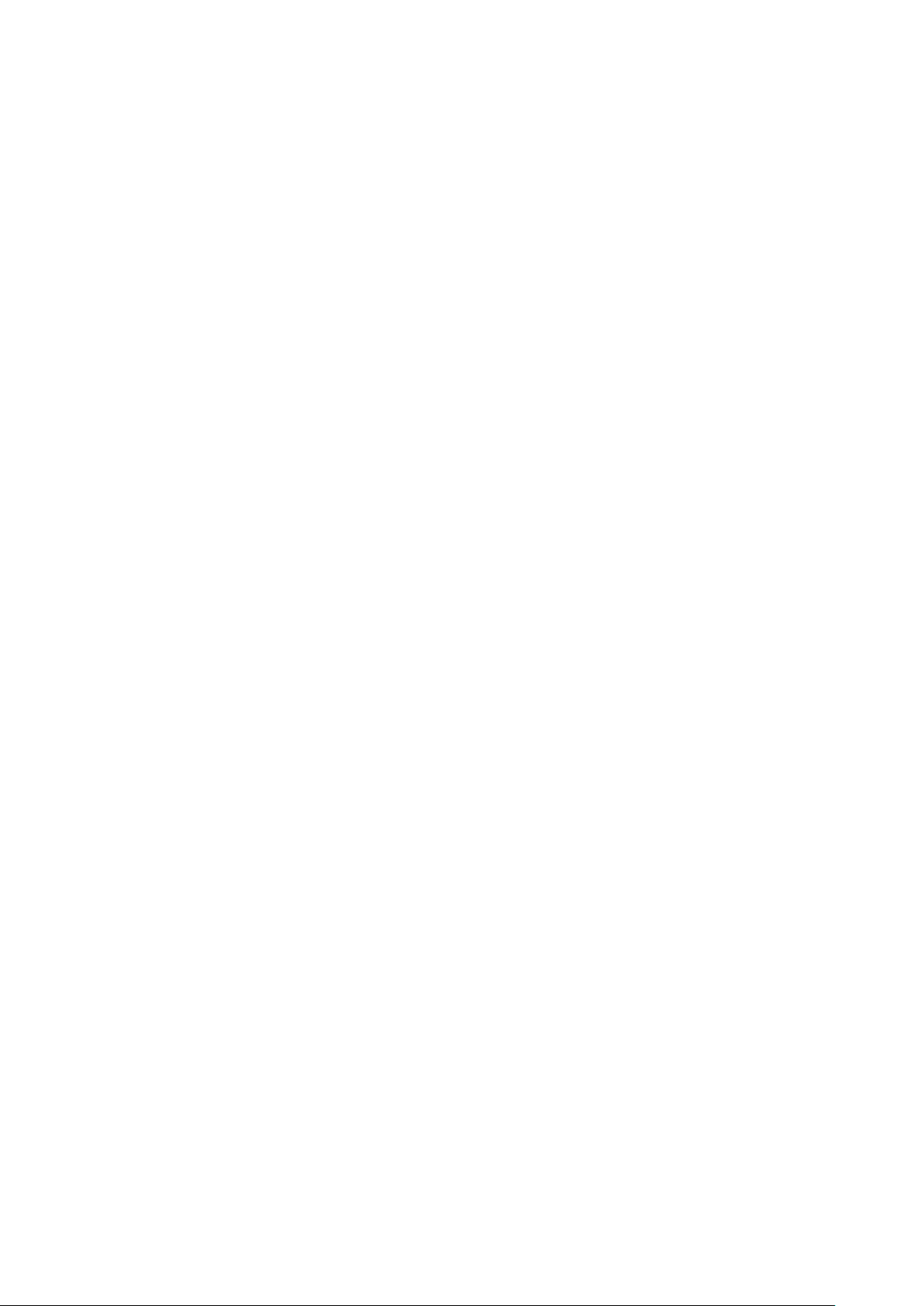
Оглавление
Сохранение набора параметров печати в Windows .................. ........................ . ........... 53
Сохранение набора параметров печати на компьютере Macintosh .................... . . ....... 54
Функции печати .. . ....................... ...................... . ........................ ...................... . .............. 55
Типы материалов для автоматической двусторонней печати .................... . ........... 55
Печать двустороннего документа ....... . ........................ . ..................... . ..................... 55
Выбор используемой бумаги.......... . ...................... . ....................... . ..................... . . ... 56
Печать нескольких страниц на одном листе (печать блоком).......... . . ..................... 56
Цветовая коррекция...... . . ....................... ...................... . ........................ ................... 56
Брошюры ................ . . ....................... . ..................... . ........................ . ..................... . ... 56
Титульные листы ......... ........................ . ...................... ....................... . . ..................... 57
Вставки ................... . . ...................... ....................... . ....................... ...................... . . ... 57
Страницы-исключения.................. ...................... . ....................... . ...................... ....... 58
Масштабирование.. ...................... . ........................ ..................... . . ....................... . .... 58
Водяные знаки. . . ..................... ....................... . . ...................... ....................... . ........... 58
Создание и сохранение пользовательских форматов ................... . ....................... .. 59
Уведомление о завершении работы ............. . . ...................... ....................... . ........... 59
Работы защищенной печати.................... . ....................... . ...................... .................. 59
Пробные комплекты..................... . ...................... ....................... . . ...................... ...... 59
Отложенная печать ....... . . ..................... . ....................... . ...................... . .................... 59
Сохранение работ печати на принтере............. ...................... . ....................... . ........ 59
Фальцовка .................. . ..................... . ....................... . . ..................... . ....................... . 60
Печать с USB-накопителя .................. ....................... . . ...................... ....................... . 60
Печать с устройства чтения карт памяти ....................... ....................... . .................. 60
5 Копирование....................................................................................................................61
Основные функции копирования ....... ...................... . ....................... . ...................... ....... 62
Стекло экспонирования . . ...................... ....................... . ....................... .................... 62
Дуплексный автоподатчик оригиналов ................ . ........................ ..................... . . ... 63
Основные настройки ...... . ....................... . ...................... ........................ . .................. 63
Настройка качества изображения ................ . ..................... . ........................ . ........... 67
Настройка макета ................ . ...................... ........................ . ...................... .............. 70
Настройка формата вывода ....................... . ...................... ....................... . . .............. 74
Дополнительные функции копирования................ ...................... . . ...................... . ......... 82
Компоновка ..... . . ...................... ...................... . . ....................... ...................... . ........... 82
Печать пробной копии. ...................... ....................... . . ...................... ....................... . 83
Объединение комплектов оригиналов ........................ . ....................... .................... 84
Удалить снаружи/Удалить внутри................... ....................... . . ...................... .......... 85
Сохраненные настройки.............. ...................... . . ....................... ...................... . ....... 85
6 Сканирование..................................................................................................................89
Краткие сведения о сканировании ........... . ..................... . ....................... . . ..................... 90
Вкладывание оригиналов . . ....................... . ...................... ....................... . . ..................... 91
Стекло экспонирования . . ...................... ....................... . ....................... .................... 91
Дуплексный автоподатчик оригиналов ................ . ........................ ..................... . . ... 91
Сохранение файла сканирования в папке.............. . . ....................... ...................... . ....... 92
Сканирование в папку....... . ........................ ...................... . ....................... . ............... 92
Печать сохраненных файлов на принтере .... . ...................... ........................ . ........... 92
Дополнительные опции отправки из почтового ящика.................... . ...................... 93
Использование листов передачи работ . . . ..................... . ....................... . .................. 94
Печать сохранных файлов с использованием интерфейса Embedded Web
Server............ . . ...................... ....................... . ....................... ...................... . . .............. 94
4
Xerox®PrimeLink™C9065/C9070
Руководство пользователя принтера
Page 5
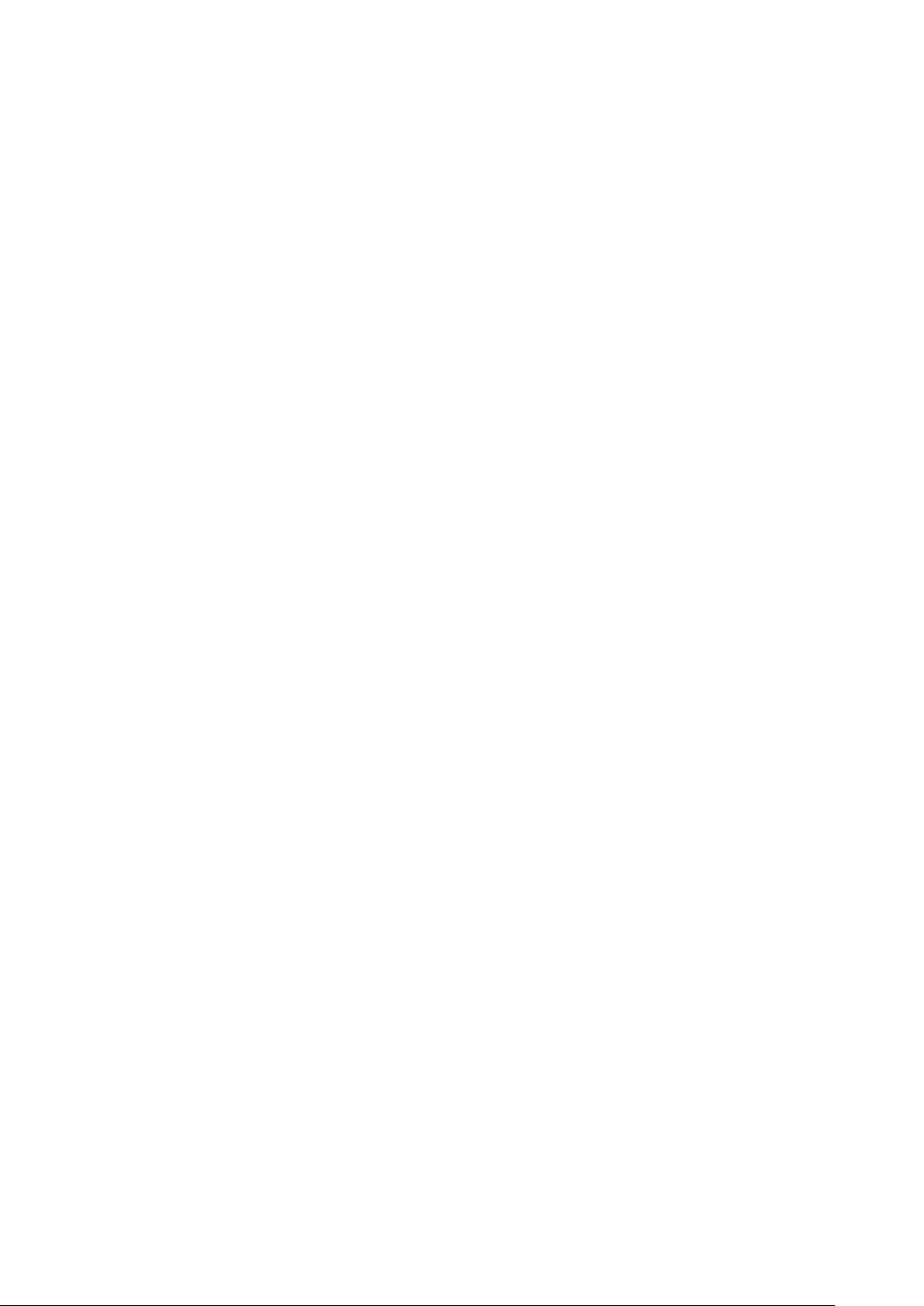
Оглавление
Получение файлов сканирования на компьютере с помощью интерфейса Em-
bedded Web Server......... . ...................... . ....................... . ..................... . . ..................... 94
Создание папки ........ ....................... . . ...................... ....................... . ...................... . .. 95
Удаление папки ... . ........................ ...................... . ....................... . ...................... ....... 96
Сканирование в сетевое хранилище файлов................. . ...................... ........................ . 98
Сканирование в электронную почту ................... ...................... . ........................ ............ 99
Настройка опций электронной почты. . ....................... ...................... . . ..................... 99
Сканирование на компьютер ...................... . ...................... . ....................... . ................. 101
Сканирование в домашний каталог........ . ...................... . . ...................... . ..................... 102
Сохранение на USB-накопитель................... . ...................... ........................ . ................ 103
Установка настроек сканирования ..................... . . ....................... ...................... . ......... 104
Настройки сканирования ........... ....................... . . ...................... ...................... . . ..... 104
Дополнительные параметры сканирования ....................... . ....................... ........... 104
Расширенные настройки .......... . ..................... . ....................... . . ..................... . ........ 104
Настройка макета ................ . ...................... ........................ . ...................... ............ 105
Опции эл. почты................. . ........................ ...................... . ....................... . ............. 105
7 Факс.................................................................................................................................. 107
Краткие сведения о факсе.............. . ...................... ....................... . . ...................... ........ 108
Вкладывание оригиналов . . ....................... . ...................... ....................... . . ................... 109
Стекло экспонирования . . ...................... ....................... . ....................... .................. 109
Дуплексный автоподатчик оригиналов ................ . ........................ ..................... . . . 109
Отправка факса ..... ...................... . ....................... . ...................... ........................ . ......... 110
Факс-сервер ..... ........................ . ...................... ....................... . . ...................... ............... 111
Отправка факсов в режиме факс-сервера ................... ...................... . ................... 111
Отправка факсов в режиме интернет-факса........... . ..................... . ....................... . ...... 112
Отправка факса с компьютера. ..................... . ....................... . ...................... ................ 113
Прием факсов .... . . ....................... . ..................... . ........................ . ..................... . ............ 114
Выбор настроек факса ...................... . ..................... . . ....................... . ..................... . ..... 115
Настройка двустороннего факса..... . . ...................... ....................... . ....................... 115
Выбор типа оригинала ......... ...................... . ........................ ...................... . ............ 115
Установка настройки разрешения факса ............. ..................... . . ....................... . .. 115
Настройка макета ................ . ...................... ........................ . ...................... ............ 115
Опции факса .............. ...................... . . ....................... ...................... . ....................... 116
Дополнительные опции факса ...... ........................ . ...................... ....................... . . . 117
Опции Интернет-факса .................... . . ...................... ....................... . ....................... 117
Добавление записей в адресную книгу ................. ...................... . . ....................... ....... 119
Добавление адреса отдельного лица ....................... . ....................... . .................... 119
Удаление адреса отдельного лица ............... ...................... . ........................ .......... 119
Добавление группы .. ....................... . ...................... ........................ . ...................... . 119
Удаление группы ............... . ........................ ...................... . ....................... . ............. 120
Использование последовательного набора . . . ....................... . ..................... . ......... 120
Создание комментариев к факсу ..... ....................... . . ...................... ...................... . . ..... 121
8 Бумага и материалы ................................................................................................... 123
Поддерживаемые материалы ................... . ...................... . ...................... . . ................... 124
Рекомендуемые материалы ............ . . ...................... ....................... . ....................... 124
Общие указания по вкладыванию материалов в лотки ................ . ....................... 124
Печать и копирование на наклейках ....................... . ...................... ....................... 124
Xerox®PrimeLink™C9065/C9070
Руководство пользователя принтера
5
Page 6
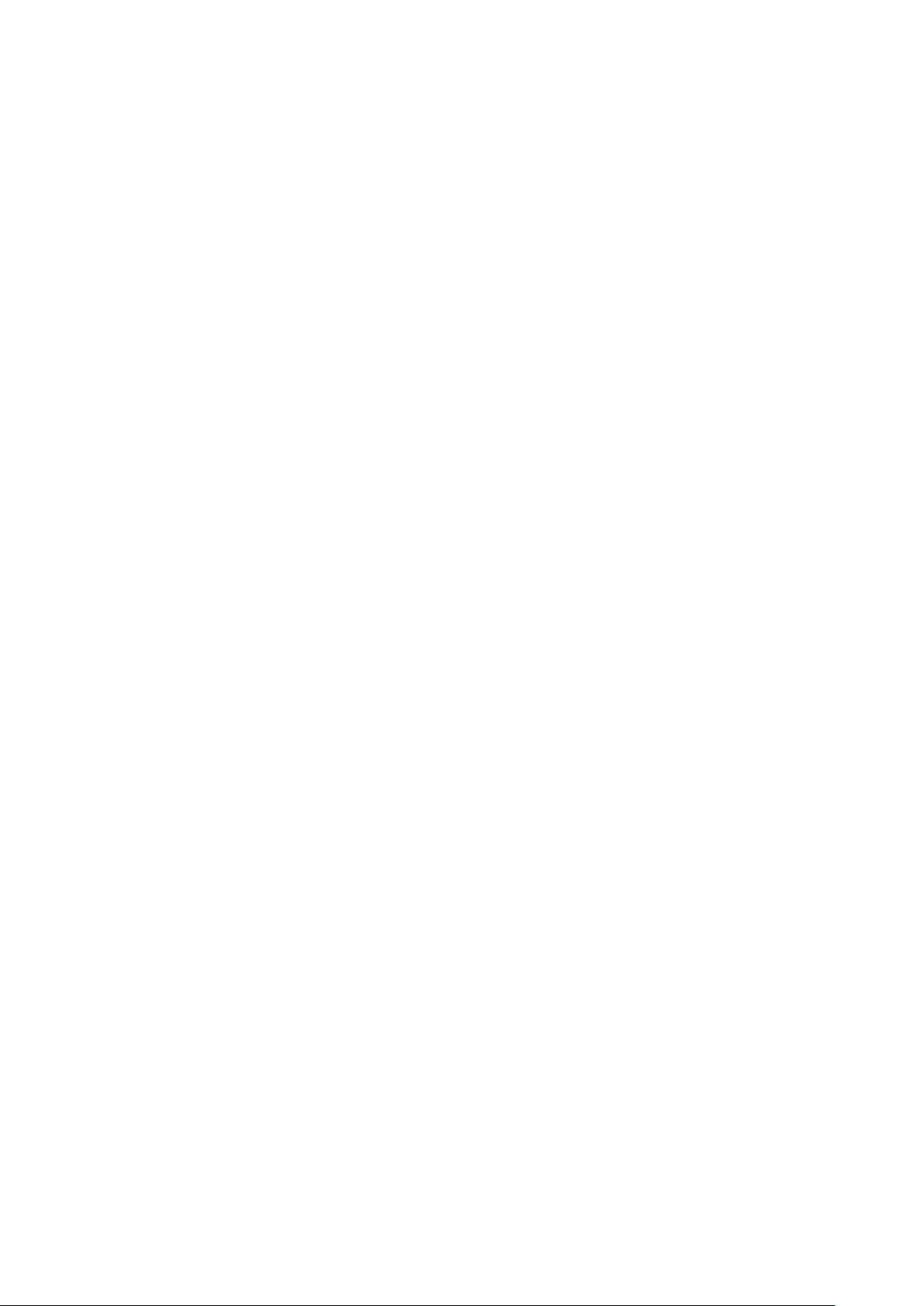
Оглавление
Печать и копирование на глянцевой бумаге .................. ...................... . ................ 125
Материалы, которые могут повредить принтер ............. . . ...................... ............... 125
Указания по хранению бумаги.... ...................... . . ....................... ...................... . ..... 125
Допустимые типы и плотность бумаги в лотках ...... . . ..................... . ...................... 126
Емкость лотков ..................... . ...................... ........................ . ...................... ............ 127
Вкладывание материала................ . . ...................... ...................... . . ....................... ....... 129
Вкладывание бумаги в лотки 1-4 ...................... . . ...................... . ..................... . . ..... 129
Вкладывание бумаги в лоток 5 (обходной) ......... . ..................... . . ....................... . .. 130
Вкладывание конвертов в лоток 5 (обходной) .......... ....................... . . ................... 131
Вкладывание бумаги в податчик большой емкости .. ...................... ...................... 132
Вкладывание бумаги в податчик большой емкости для крупноформатных
материалов...... ..................... . . ....................... . ..................... . ........................ . ......... 132
Вкладывание бумаги в интерпозер......... . ....................... . ...................... ................ 133
9 Обслуживание............................................................................................................... 135
Общие меры предосторожности ......... ........................ . ...................... ....................... . . . 136
Счетчики учета и использования ................... ....................... . . ...................... ............... 137
Чистка принтера .................... . ...................... . . ...................... . ...................... . ................ 138
Чистка стекла экспонирования и его крышки ...... . ...................... ....................... . . . 138
Чистка наружных поверхностей............. ...................... . ........................ ................. 138
Заказ и замена расходных материалов.......... ...................... . . ...................... . .............. 139
Расх. матер................ ....................... . . ...................... ....................... . ....................... 139
Когда заказывать расходные материалы......... . . ...................... ...................... . . ..... 139
Замена тонер-картриджей .................... ....................... . ....................... .................. 140
Регулярно заменяемые модули........... . ....................... . ...................... . ...................... . . . 142
Принт-картриджи .......... . ..................... . ........................ . ..................... . ................... 142
Сборник отходов ................. . ...................... . ....................... ...................... . . ............ 145
Фьюзер....................... ...................... . . ....................... ...................... . ....................... 146
Коротрон заряда . ..................... . . ....................... ...................... . ....................... . ...... 148
Вторичная переработка расходных материалов.................. . . ...................... ............... 151
10 Устранение неисправностей.................................................................................. 153
Устранение общих неисправностей ............... . ...................... . . ...................... . .............. 154
Принтер не включается ................... . . ....................... ...................... . ....................... 154
Печать выполняется слишком долго.................. . ....................... . ...................... ..... 154
Принтер часто перезагружается или отключается .................... . . ...................... .... 154
Проблемы при двусторонней печати .. . ...................... ....................... . . ................... 155
Ошибка сканера ..... . . ...................... ....................... . ...................... . ...................... . . . 155
Застревание бумаги ................ . ....................... . ..................... . . ....................... . ............. 156
Предотвращение застревания бумаги ... . . ...................... . ...................... . ................ 156
Одновременно подается несколько листов ...................... ....................... . . ............ 156
Не исчезает сообщение о застревании бумаги. . . ....................... ...................... . ..... 157
Неправильная подача материала................. . ...................... ........................ . ......... 157
Извлечение застрявшей бумаги ...... . ...................... ........................ . ...................... . 158
Проблемы с качеством печати ... . . ...................... ....................... . ....................... ........... 161
Проблемы при копировании и сканировании .............. ....................... . ....................... 162
Проблемы с факсом . ....................... . ..................... . ....................... . . ..................... . ........ 163
Проблемы при отправке факсов ............ . . ...................... ....................... . ................ 163
Проблемы при приеме факсов ........ . ...................... ........................ . ...................... . 164
6
Xerox®PrimeLink™C9065/C9070
Руководство пользователя принтера
Page 7
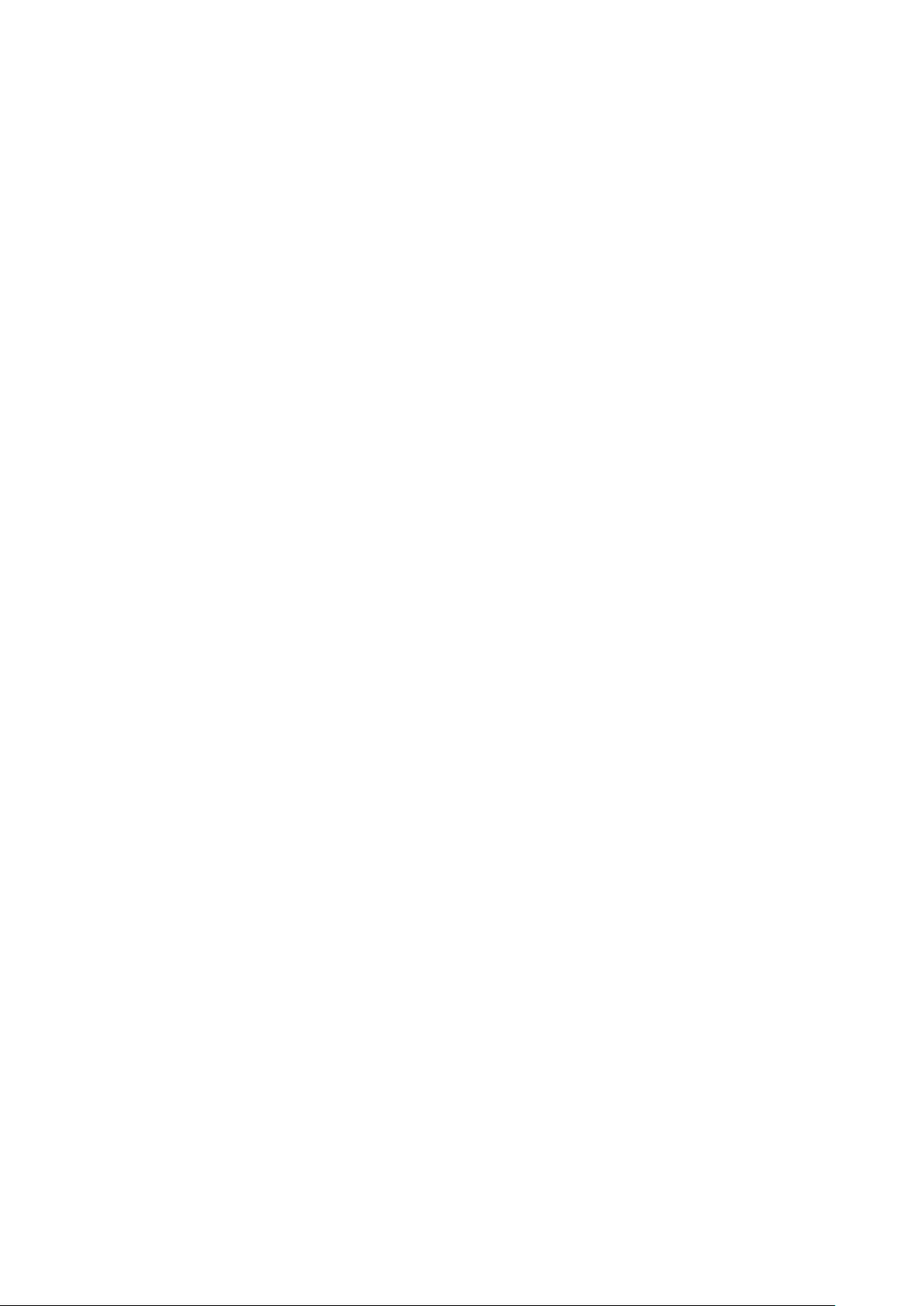
Оглавление
Получение помощи.................. . ....................... ...................... . . ....................... .............. 165
Определение серийного номера .......... ........................ . ..................... . ................... 165
Сообщения на панели управления . ...................... . ........................ ..................... . . . 165
Предупреждения ............... . ....................... ...................... . . ....................... .............. 165
Ресурсы в Интернете ................ . . ...................... ...................... . . ....................... ....... 166
A Данные............................................................................................................................ 167
Конфигурации принтера .................... ...................... . ....................... . ...................... ..... 168
Стандартные функциональные возможности.................. . ....................... . ............. 168
Габаритные размеры и вес ....... ....................... . ....................... ...................... . . ............ 169
Базовый модуль............. . . ....................... ...................... . ........................ ................. 169
Базовый модуль, податчик большой емкости, интерфейсный модуль и стан-
дартный финишер .................... . ..................... . ....................... . . ..................... . ........ 169
Базовый блок и готовый к коммерческому использованию финишер/брошю-
ровщик с двухсекционным податчиком большой емкости для крупноформат-
ных материалов.... ........................ . ...................... ....................... . . ...................... .... 169
Условия окружающей среды ................ ....................... . ....................... ...................... . . . 170
Температура и влажность ........ . . ....................... ...................... . ....................... . ...... 170
Электропитание....................... . ...................... ....................... . . ...................... ............... 171
Эксплуатационные характеристики................. . ........................ . ..................... . ............ 172
Разрешение при печати............ ..................... . . ....................... . ..................... . ......... 172
Скорость печати ......... . ........................ ...................... . ....................... . .................... 172
B Информация о соответствии стандартам ............................................................ 173
Соответствие основным стандартам............ . . ...................... . ...................... . ................ 174
Правила Федеральной комиссии по связи США .............. . ....................... . ............. 174
Канада..................... . ....................... . ..................... . ........................ . ..................... . . 174
Европейские сертификаты............... ...................... . ........................ ...................... . . 175
Соглашение ЕС по оборудованию для создания изображений (группа 4). Эко-
логическая информация............ . ....................... . . ..................... . ...................... . . ..... 176
Германия ......... ...................... . ....................... . ...................... ........................ . ......... 177
Правила ограничения содержания вредных веществ для Турции ... . . ................... 177
Сертификация Евразийского экономического сообщества.............. . .................... 178
Директива ЕС о средствах радиосвязи 2014/53/EU................ . ....................... . . ..... 178
Требования к маркировке...... . ...................... . . ...................... . ...................... . ......... 178
Ограничения на копирование ............ . ........................ ...................... . ....................... . .. 179
США .......... . ...................... ....................... . . ...................... ....................... . ................ 179
Канада..................... . ....................... . ..................... . ........................ . ..................... . . 180
Другие страны ................... . ........................ . ..................... . ....................... . . ............ 181
Ограничения на передачу факсов.................. . ...................... . . ...................... . .............. 182
США .......... . ...................... ....................... . . ...................... ....................... . ................ 182
Канада..................... . ....................... . ..................... . ........................ . ..................... . . 183
Европейский Союз ................ . . ...................... ....................... . ....................... ........... 184
Новая Зеландия................ ...................... . . ....................... ...................... . ................ 185
ЮАР.... ..................... . . ....................... . ..................... . ........................ . ..................... . . 186
Паспорта безопасности ....................... ........................ . ...................... ....................... . . . 187
C Вторичная переработка и утилизация ................................................................. 189
Все страны ............. . . ....................... ..................... . . ....................... . ..................... . ......... 190
Xerox®PrimeLink™C9065/C9070
Руководство пользователя принтера
7
Page 8
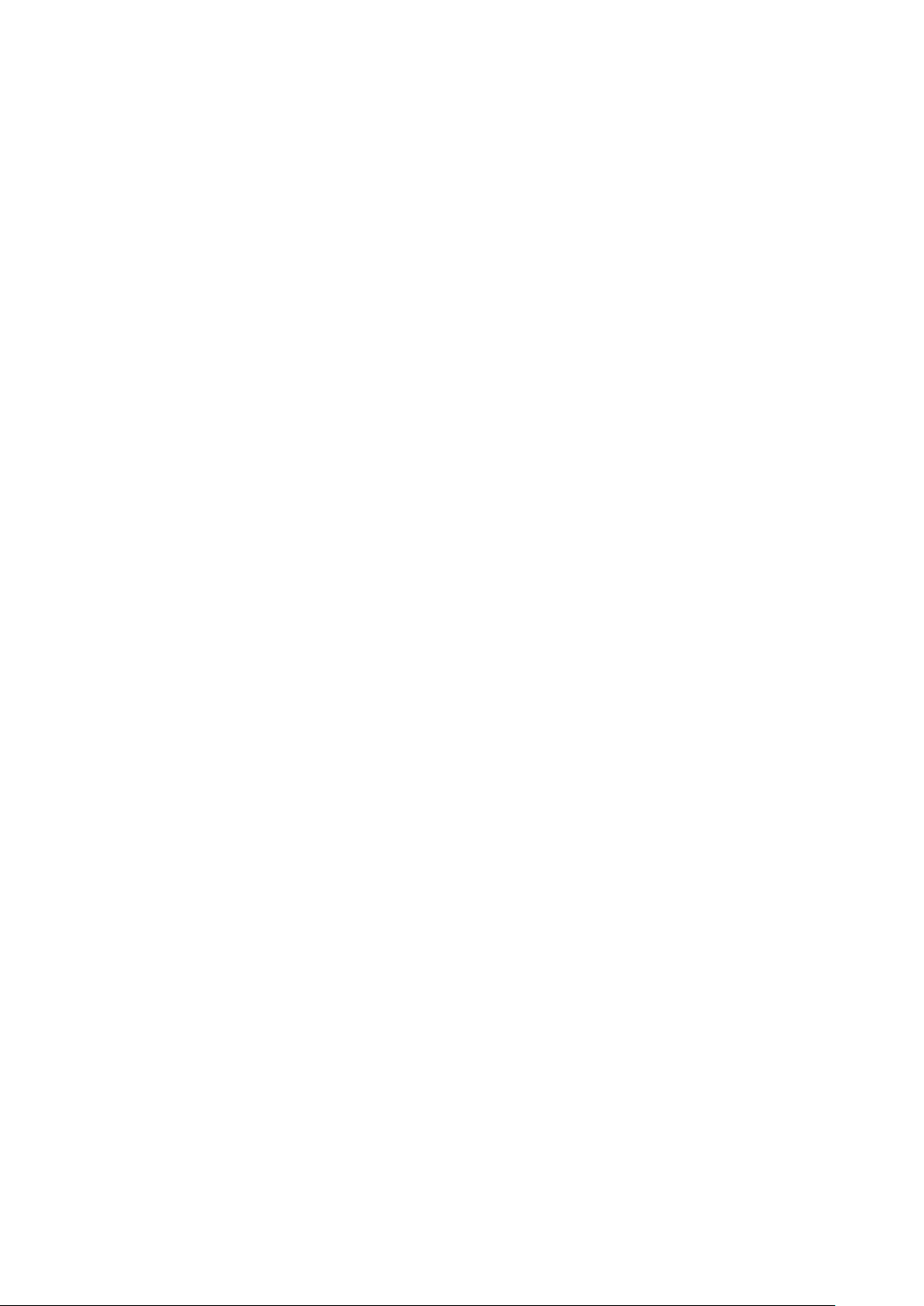
Оглавление
Северная Америка.... ...................... . . ....................... ...................... . ....................... . ...... 191
Европейский Союз ................... . ....................... . ..................... . . ....................... .............. 192
Бытовое использование ....... . ...................... ........................ . ...................... ............ 192
Профессиональное использование ..... ...................... . ....................... . .................... 192
Сбор и утилизация оборудования и аккумуляторов ............ . ...................... . ......... 192
Символ для аккумуляторов . ....................... . ....................... ...................... . . ............ 193
Извлечение аккумуляторов.. . ...................... ........................ . ..................... . ............ 193
Другие страны . ...................... ....................... . . ..................... . ....................... . ................ 194
D Офисный финишер и брошюровщик..................................................................... 195
Обзор офисного финишера и брошюровщика .... . ..................... . ........................ .......... 196
Идентификация компонентов ............... . ..................... . ........................ . ..................... . . 197
Обслуживание . ...................... . ...................... . . ...................... . ...................... . ................ 198
Замена блока скобок в основном сшивателе ....... . ..................... . ....................... . . . 198
Замена блока скобок в брошюровщике .. ....................... . . ...................... ............... 199
Опорожнение сборника отходов перфорации. ...................... . . ....................... ....... 200
Устранение неисправностей..................... ...................... . . ....................... ..................... 202
Извлечение застрявшей бумаги из финишера на участке 3а...................... . ......... 202
Извлечение застрявшей бумаги на участке 3c финишера......... . . ...................... .... 203
Извлечение застрявшей бумаги на участке 3d финишера ............. ....................... 204
Извлечение застрявшей бумаги на участке 4 финишера .......... . . ....................... . .. 205
Извлечение застрявшей бумаги из лотка брошюровщика................... . ................ 206
E Интерфейсный модуль разглаживания................................................................. 209
Обзор интерфейсного модуля разглаживания . ...................... ....................... . . ............ 210
Модуль послепечатной обработки, нуждающийся в интерфейсном модуле
разглаживания ................. . ..................... . ....................... . . ..................... . ...................... 211
Компоненты интерфейсного модуля разглаживания ................... . ....................... . . ..... 212
Панель управления интерфейсного модуля разглаживания................ . ................ 212
Коррекция скручивания с помощью интерфейсного модуля разглаживания... . ......... 213
Режимы и функции коррекции скручивания на интерфейсном модуле
разглаживания .............. . ..................... . ........................ . ..................... . ................... 214
Устранение неисправностей, связанных с интерфейсным модулем
разглаживания ................. . ..................... . ....................... . . ..................... . ...................... 217
Застревание бумаги в интерфейсном модуле разглаживания. ...... ....................... 217
Сообщения об ошибках для интерфейсного модуля разглаживания ................. . . 219
F Модуль интерпозера................................................................................................... 221
Обзор модуля интерпозера ....................... . ....................... ...................... . . ................... 222
Компоненты модуля интерпозера... . ....................... . ...................... ....................... . . ..... 223
Панель управления интерпозером........................ ..................... . . ....................... . .. 223
Бумага и другие материалы для лотка интерпозера T1..... . ....................... . ................ 224
Поддерживаемый тип бумаги для лотка интерпозера T1 ......... . ..................... . ..... 224
Загрузка бумаги в лоток T1 интерпозера ..... . . ..................... . ....................... . ......... 224
Печать на специальных материалах............. . . ...................... ....................... . ......... 226
Функция вывода для лотка T1 ............ ........................ . ...................... ....................... . . . 227
Настройки функции очистки для лотка T1........ . ..................... . ....................... . . ..... 227
Изменение настройки функции выброса отпечатков для лотка T1 ........ . . ............ 227
8
Xerox®PrimeLink™C9065/C9070
Руководство пользователя принтера
Page 9
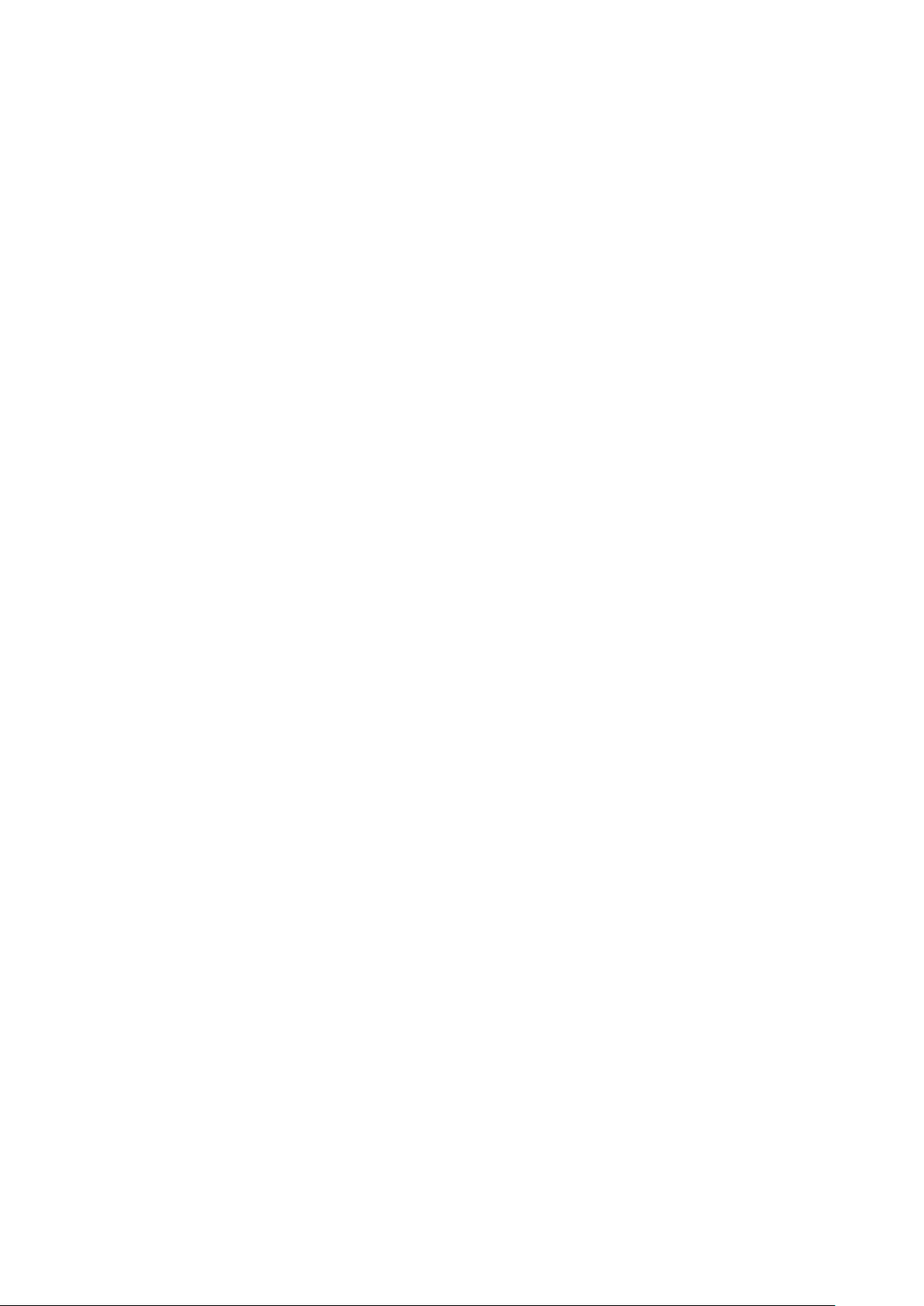
Оглавление
Устранение неисправностей, связанных с интерпозером.................... . ....................... 229
Застревание бумаги в интерпозере ............... ....................... . . ...................... ........ 229
Сообщения об ошибках для интерпозера . . ...................... ....................... . . ............ 233
G Устройство для отгибания края и двусторонней обрезки.............................. 235
Обзор устройства для отгибания краев и двусторонней обрезки................... ............ 236
Компоненты модуля для отгибания края и двусторонней обрезки .. ....................... ... 237
Обслуживание модуля для отгибания края и двусторонней обрезки........ . ................ 238
Опорожнение сборника отходов устройства для отгибания края и двусторон-
ней обрезки . . . ...................... ....................... . ....................... ...................... . . ............ 238
Устранение неисправностей, связанных с модулем для отгибания края и двусторонней
обрезки ...................... . ........................ ...................... . ....................... . ...................... ..... 241
Застрявшая бумага в устройстве для отгибания края и двусторонней
обрезки ............... ...................... . ....................... . ...................... ....................... . . ..... 241
Сообщения об ошибках для устройства для отгибания краев и двусторонней
обрезки ............... ...................... . ....................... . ...................... ....................... . . ..... 257
Характеристики устройства для отгибания края и двусторонней обрезки ...... .......... 258
H Модуль C/Z-фальцовки .............................................................................................. 259
Обзор модуля C/Z-фальцовки.. . ........................ . ..................... . ....................... . ............. 260
Типы C/Z-фальцовки ....................... . ..................... . ....................... . . ..................... . ........ 261
Компоненты модуля C/Z-фальцовки ............... . ..................... . . ....................... . ............. 262
Выход C/Z-фальцовки .... . . ....................... ...................... . ........................ ................. 262
Устранение неисправностей, связанных с модулем C/Z-фальцовки..................... . . ..... 264
Застревание бумаги в модуле C/Z-фальцовки ... . ....................... . . ..................... . .... 264
Сообщения об ошибках для модуля C/Z-фальцовки .................... ...................... . . . 268
Характеристики C/Z-фальцовщика . . ...................... ...................... . . ....................... ....... 269
I Готовые к коммерческому использованию финишеры..................................... 271
Обзор готовых к коммерческому использованию финишеров...................... . . ............ 272
Готовый к коммерческому использованию финишер......... . ...................... . ........... 272
Готовый к коммерческому использованию финишер брошюровщика ............. . ... 273
Готовый к коммерческому использованию(PR) финишер с дополнительными
функциями ...................... . ....................... . ...................... ........................ . ................ 273
Компоненты готового к коммерческому использованию финишера ..... . . ................... 275
Компоненты готового к коммерческому использованию финишера и готового
к коммерческому использованию финишера брошюровщика......... . . ................... 275
Компоненты готового к коммерческому использованию финишеру с дополни-
тельными функциями . . ...................... ....................... . . ...................... ...................... 280
Обслуживание готового к коммерческому использованию финишера.......... . ............ 281
Расходные материалы для финишера .................. . ...................... ....................... . . . 281
Проверка состояния расходных материалов финишера ..................... .................. 281
Замена основного картриджа сшивателя для бокового сшивания... . ................... 281
Замена картриджа сшивателя брошюр для бокового сшивания ....................... . .. 283
Замена сборника отходов сшивателя финишера .................. . . ..................... . ........ 285
Опорожнение сборника отходов перфорации. ...................... . . ....................... ....... 288
Устранение неисправностей, связанных с готовым к коммерческому использованию
финишером ................... . . ...................... ....................... . ....................... ...................... . . . 290
Xerox®PrimeLink™C9065/C9070
Руководство пользователя принтера
9
Page 10
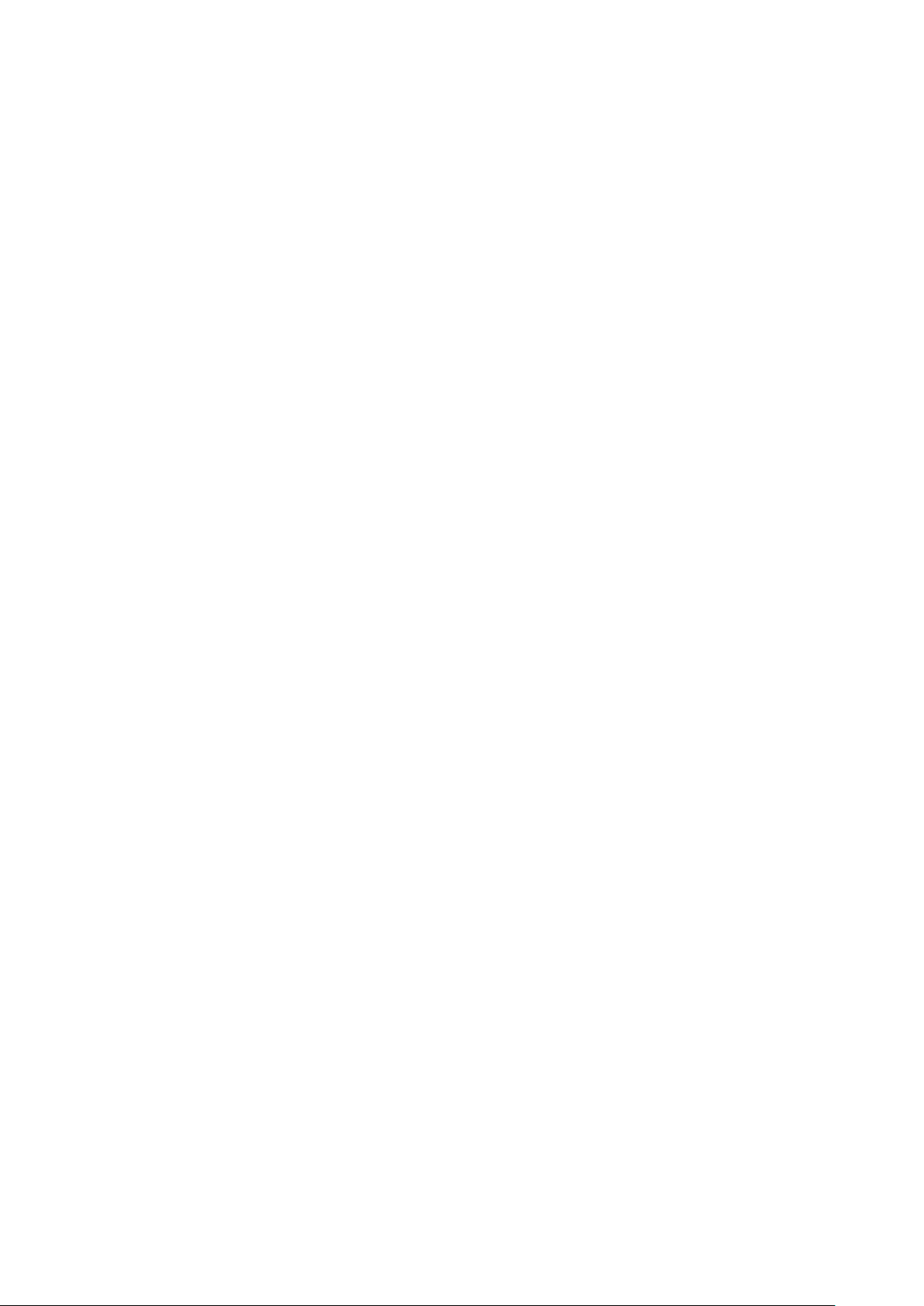
Оглавление
Застрявшая бумага в готовом к коммерческому использованию финишере и
готовом к коммерческому использованию финишере брошюровщика ......... . . ..... 290
Застрявшая бумага в готовом к коммерческому использованию финишере с
дополнительными функциями............. . ........................ . ..................... . ................... 291
Извлечение застрявшей бумаги из готового к коммерческому использованию
финишера . . ...................... ....................... . . ...................... ....................... . ................ 292
Извлечение застрявшей бумаги из готового к коммерческому использованию
финишера с дополнительными функциями ................... . ...................... . ................ 303
Сбои сшивателя финишера .......... ...................... . ....................... . ...................... ..... 308
Сообщения об ошибках на готовом к коммерческому использованию финише-
ре и готовом к коммерческому использованию финишере
брошюровщика....... ...................... . ....................... . ..................... . . ....................... . .. 315
Сообщения об ошибках для готового к коммерческому использованию фини-
шера с дополнительными функциями .................. . ....................... ...................... . . . 315
Характеристики готового к коммерческому использованию финишера .................... 316
Производительность сшивателя ................... . . ...................... . ...................... . ......... 319
J Модуль триммера перпендикулярной фальцовки SquareFold®..................... 321
Обзор модуля триммера с функцией перпендикулярной фальцовки
SquareFold
Компоненты триммера перпендикулярной фальцовки SquareFold
Выключатель триммера SquareFold
Выходные лотки ............... . ..................... . . ....................... . ..................... . ................ 324
Панель управления ................ ....................... . . ...................... ....................... . ......... 325
Путь бумаги в триммере с функцией перпендикулярной фальцовки
SquareFold
Функции обрезки и перпендикулярной фальцовки SquareFold
Режим перпендикулярной фальцовки SquareFold
Функция обрезки .... . . ....................... ...................... . ....................... . ..................... . . . 328
Обслуживание модуля триммера перпендикулярной фальцовки
SquareFold
Опорожнение сборника отходов триммера с функцией перпендикулярной
фальцовки SquareFold
Устранение неисправностей модуля триммера перпендикулярной фальцовки
SquareFold
Застревание бумаги в модуле триммера с функцией перпендикулярной фаль-
цовки SquareFold
Сообщения об ошибках для триммера перпендикулярной фальцовки
SquareFold
Инструкции по использованию модуля триммера с функцией перпендикуляр-
ной фальцовки SquareFold
Характеристики триммера с функцией перпендикулярной фальцовки
SquareFold
®
..... . ........................ ...................... . ....................... . ...................... ................ 322
®
..... ...................... 323
®
..... ...................... . ........................ ................. 324
®
..... ...................... . . ....................... ...................... . ........................ .......... 325
®
..... . . ....................... ... 327
®
..... . ........................ ................. 327
®
..... . ........................ ...................... . ....................... . ...................... ................ 331
®
..... . ........................ ...................... . ....................... . ............. 331
®
..... . ........................ ...................... . ....................... . ...................... ................ 333
®
..... . ........................ ...................... . ....................... . .................... 333
®
..... . . ....................... ...................... . ....................... . ...................... ......... 336
®
..... ...................... . . ....................... ...................... . ......... 337
®
..... . ........................ ...................... . ....................... . ...................... ................ 339
10
Xerox®PrimeLink™C9065/C9070
Руководство пользователя принтера
Page 11
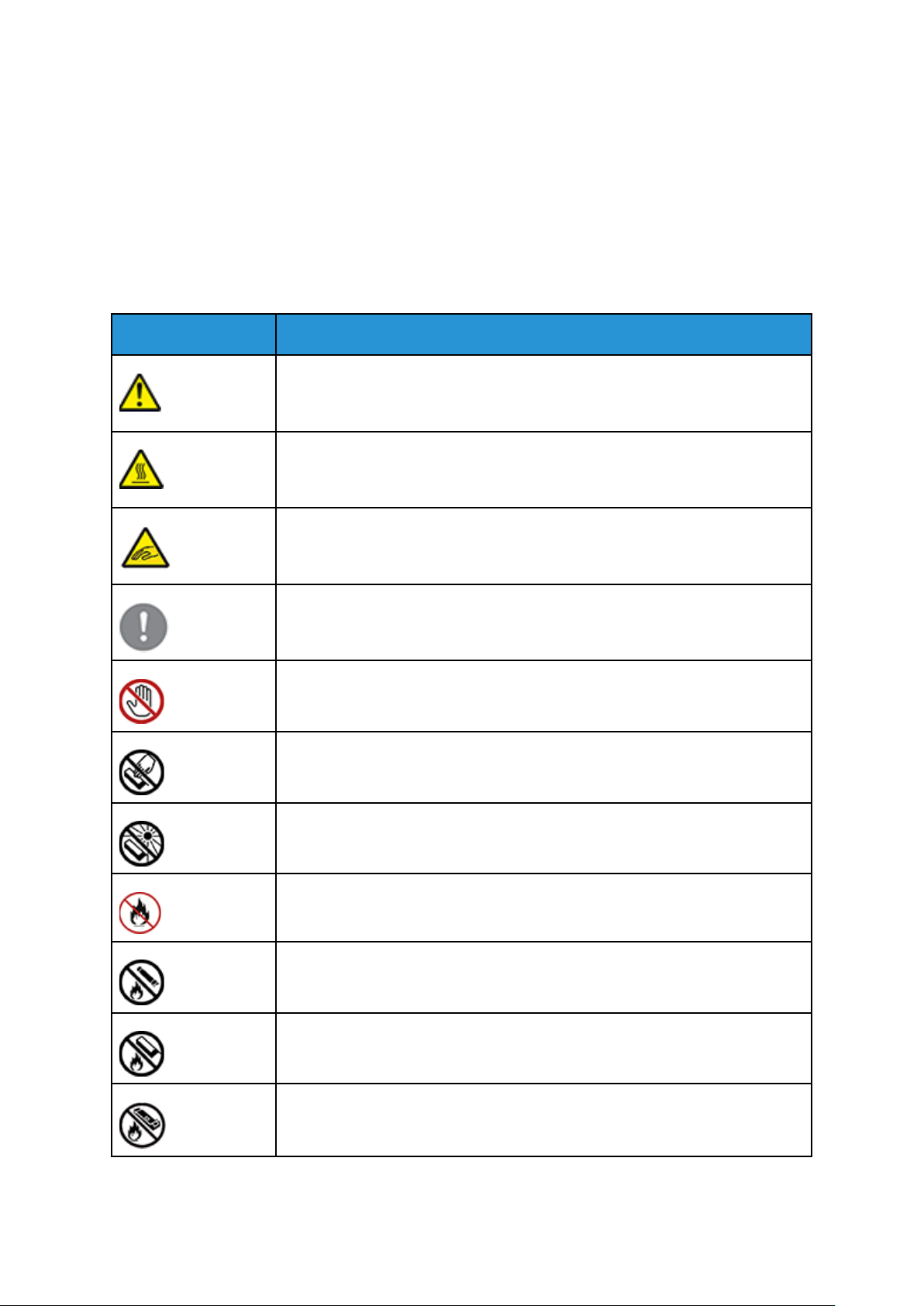
1
Символы на аппарате Xerox
®
PrimeLink™C9065/C9070
Ниже приведены сведения о символах на аппарате с соответствующими определениями.
Символ Описание
Предупреждение:
Указывает серьезную опасность, которая в случае неосторожности может
привести к тяжелой травме или даже к гибели.
Предупреждение об опасности ожога.
Наружная или внутренняя поверхность принтера может нагреваться. Во избежание травм соблюдайте осторожность.
Опасность защемления.
Этот предупреждающий символ указывает на зоны аппарата, при работе в
которых возможно получение травмы.
Внимание!
Показывает обязательное действие, которое необходимо выполнить для
предотвращения материального ущерба.
Не касайтесь данной детали или участка принтера.
Не касайтесь данной детали или участка принтера.
Не допускайте воздействия прямого солнечного света на принт-картриджи.
Не сжигайте данный компонент.
Не сжигайте тонер-картриджи.
Не сжигайте принт-картриджи.
Не сжигайте сборник отходов.
Xerox®PrimeLink™C9065/C9070
Руководство пользователя принтера
11
Page 12
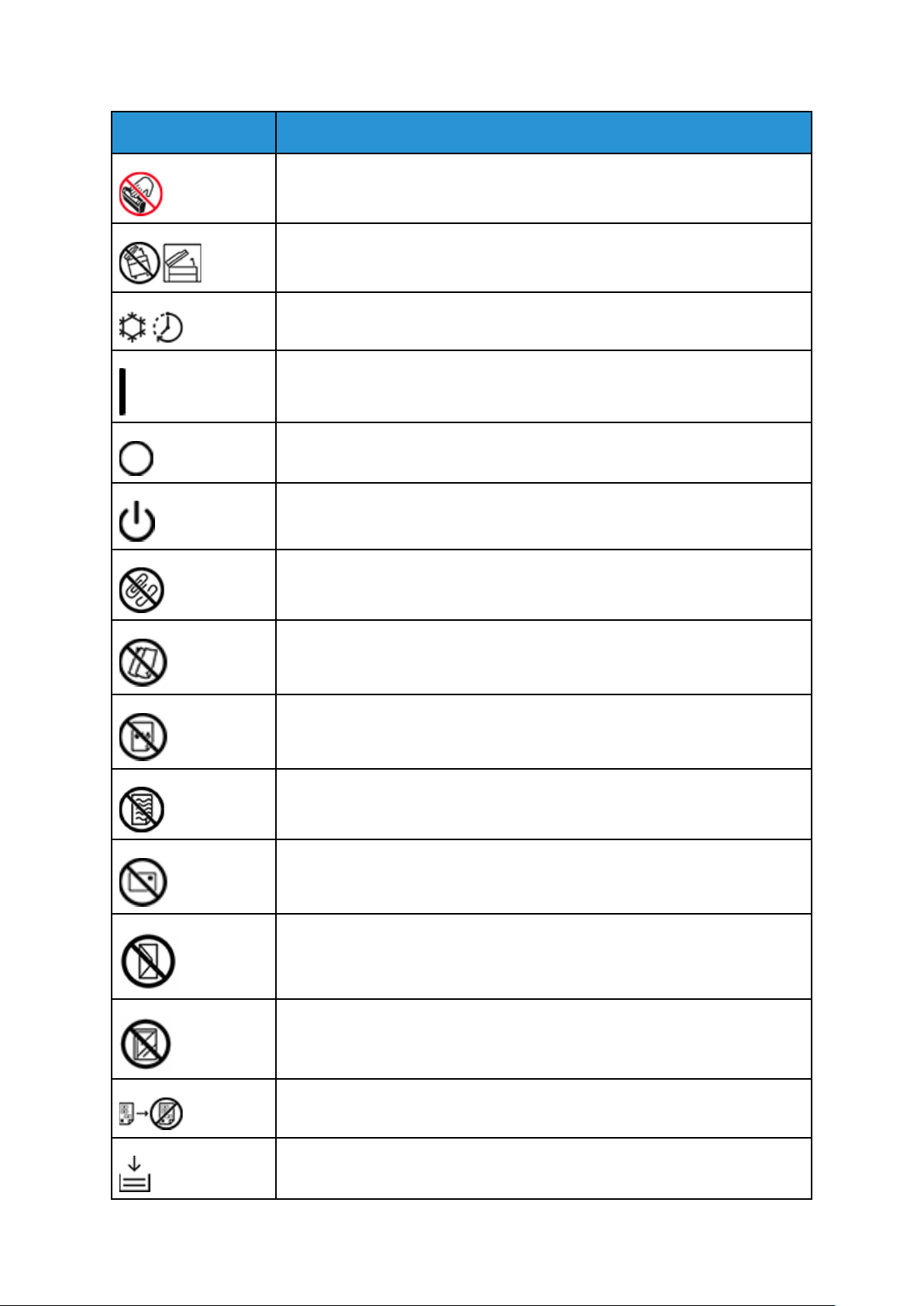
Символы на аппарате Xerox
®
Символ Описание
Не прикасайтесь к поверхности принт-картриджа.
Во избежание повреждения принтера не открывайте податчик оригиналов
более чем на 40°.
Горячая поверхность. Подождите в течение указанного времени, пока она
остынет.
Вкл.
Выкл.
Ожидание
PrimeLink™C9065/C9070
Нельзя использовать бумагу со скрепками, скобками и т. д.
Не используйте бумагу со складками и загибами, скрученную и мятую
бумагу.
Не загружайте и не используйте бумагу для струйной печати.
Не вкладывайте бумагу, на которой уже производилась печать, или уже
использовавшуюся.
Не используйте открытки.
Не используйте конверты.
Не используйте прозрачные пленки и пленки для проекторов.
Не копируйте денежные знаки.
Добавьте бумагу.
12
Xerox®PrimeLink™C9065/C9070
Руководство пользователя принтера
Page 13
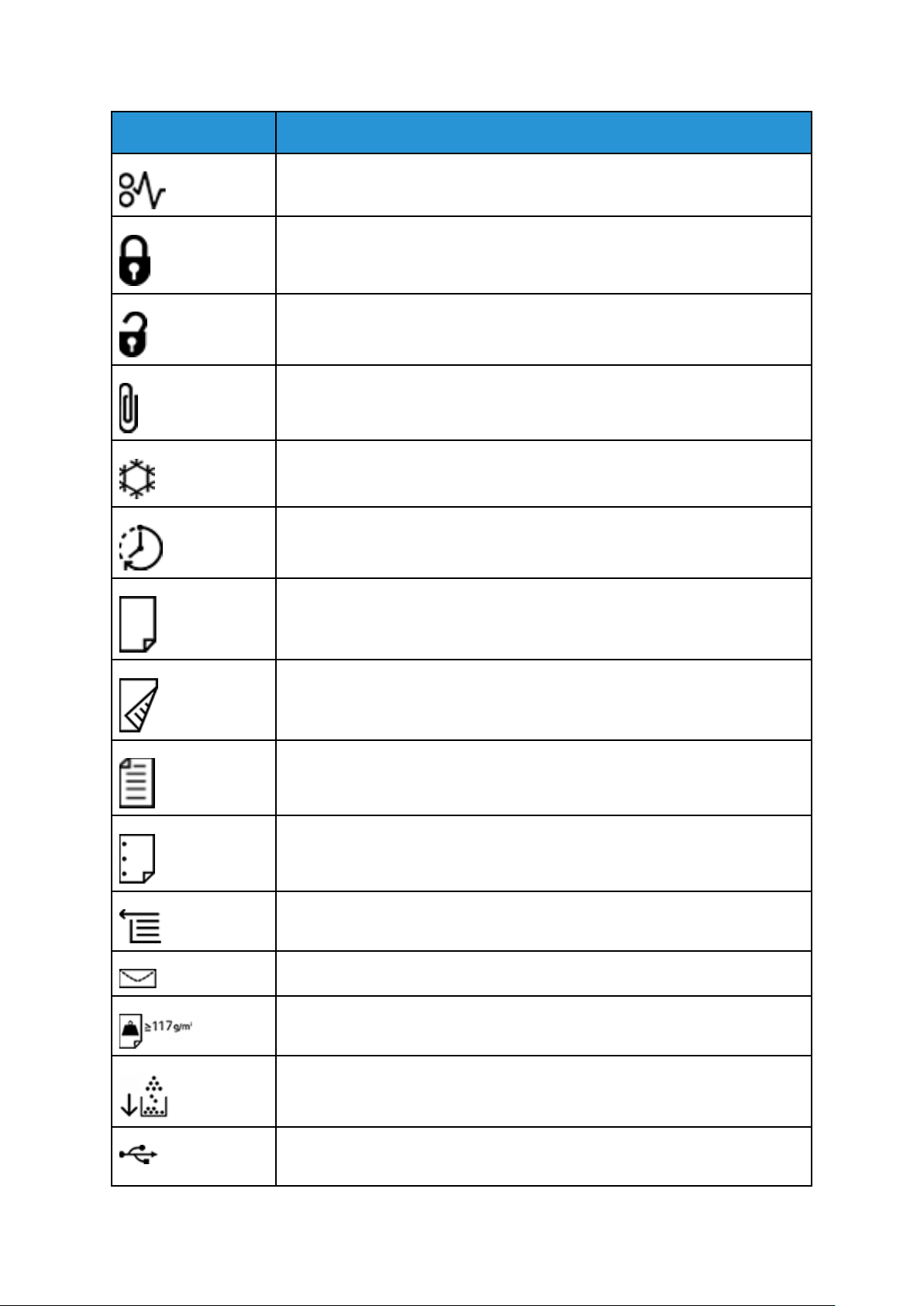
Символ Описание
Застревание бумаги
Блокировать
Разблокировать
Скрепка
Охлаждение
Символы на аппарате Xerox®PrimeLink™C9065/C9070
Прошедшее время
Подача бумаги
Подача бумаги изображением вниз
1-стор. оригинал
Перфорированная бумага
Указывает направление подачи бумаги.
Конверт стороной для печати вверх, клапаном вниз в закрытом состоянии.
Плотная бумага не менее 117 г/м2.
Сборник отработанного тонера
USB
Универсальная последовательная шина
Xerox®PrimeLink™C9065/C9070
Руководство пользователя принтера
13
Page 14
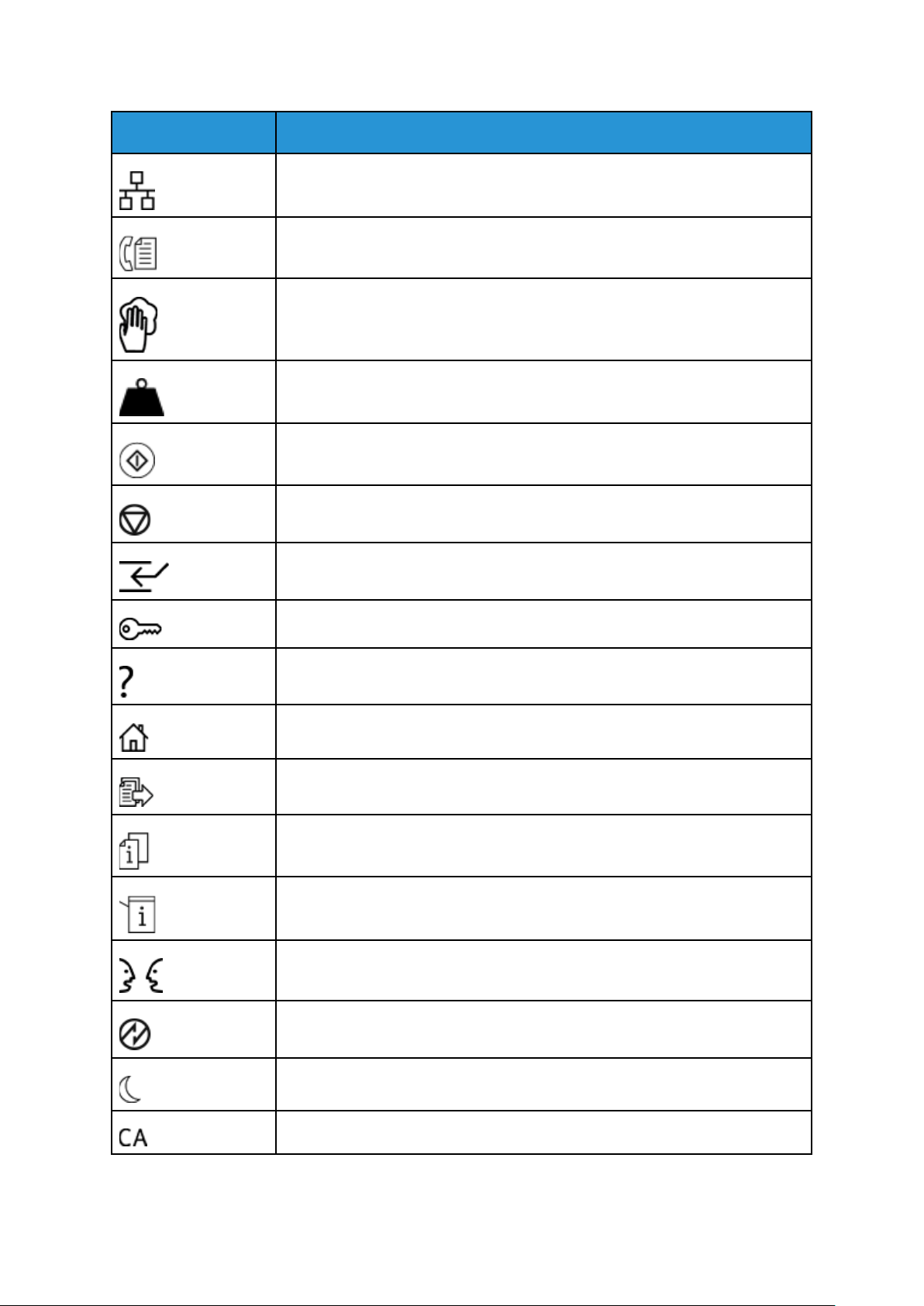
Символы на аппарате Xerox
®
Символ Описание
Локальная сеть
Локальная сеть
Факс
Очистка указанной области или компонента.
Масса
Кнопка «Старт»
Кнопка «Стоп»
PrimeLink™C9065/C9070
Кнопка «Приостановить печать»
Кнопка «Вход в систему/Выход из системы»
Кнопка «Справка»
Кнопка «Основные режимы»
Кнопка «Режимы»
Кнопка «Статус работы»
Кнопка «Статус принтера»
Кнопка «Язык»
Кнопка энергосбережения
Режим сна
Кнопка «Очистить все»
14
Xerox®PrimeLink™C9065/C9070
Руководство пользователя принтера
Page 15
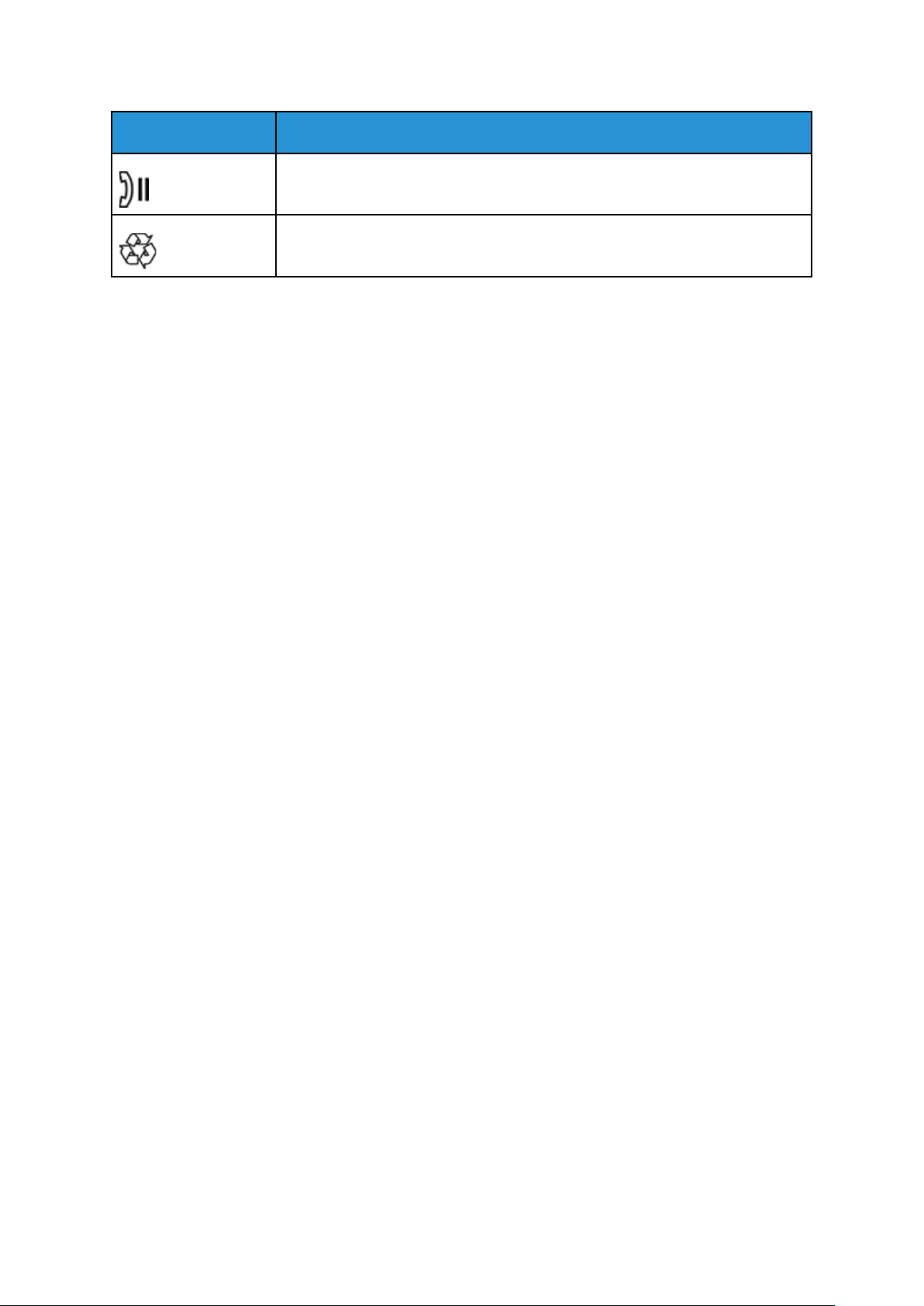
Символ Описание
Кнопка «Пауза набора»
Данный узел пригоден для вторичной переработки.
Символы на аппарате Xerox®PrimeLink™C9065/C9070
Xerox®PrimeLink™C9065/C9070
Руководство пользователя принтера
15
Page 16
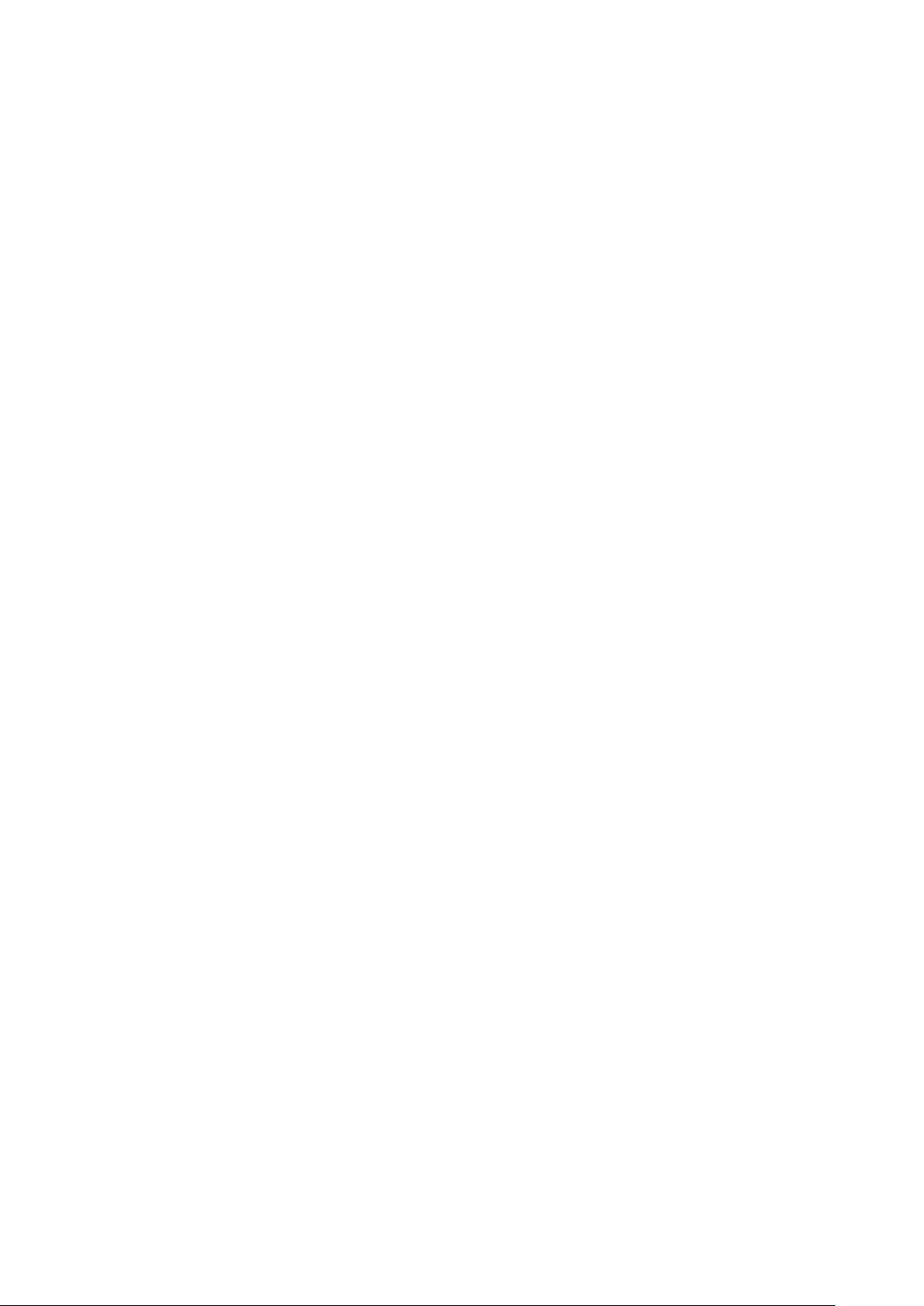
Символы на аппарате Xerox
®
PrimeLink™C9065/C9070
16
Xerox®PrimeLink™C9065/C9070
Руководство пользователя принтера
Page 17
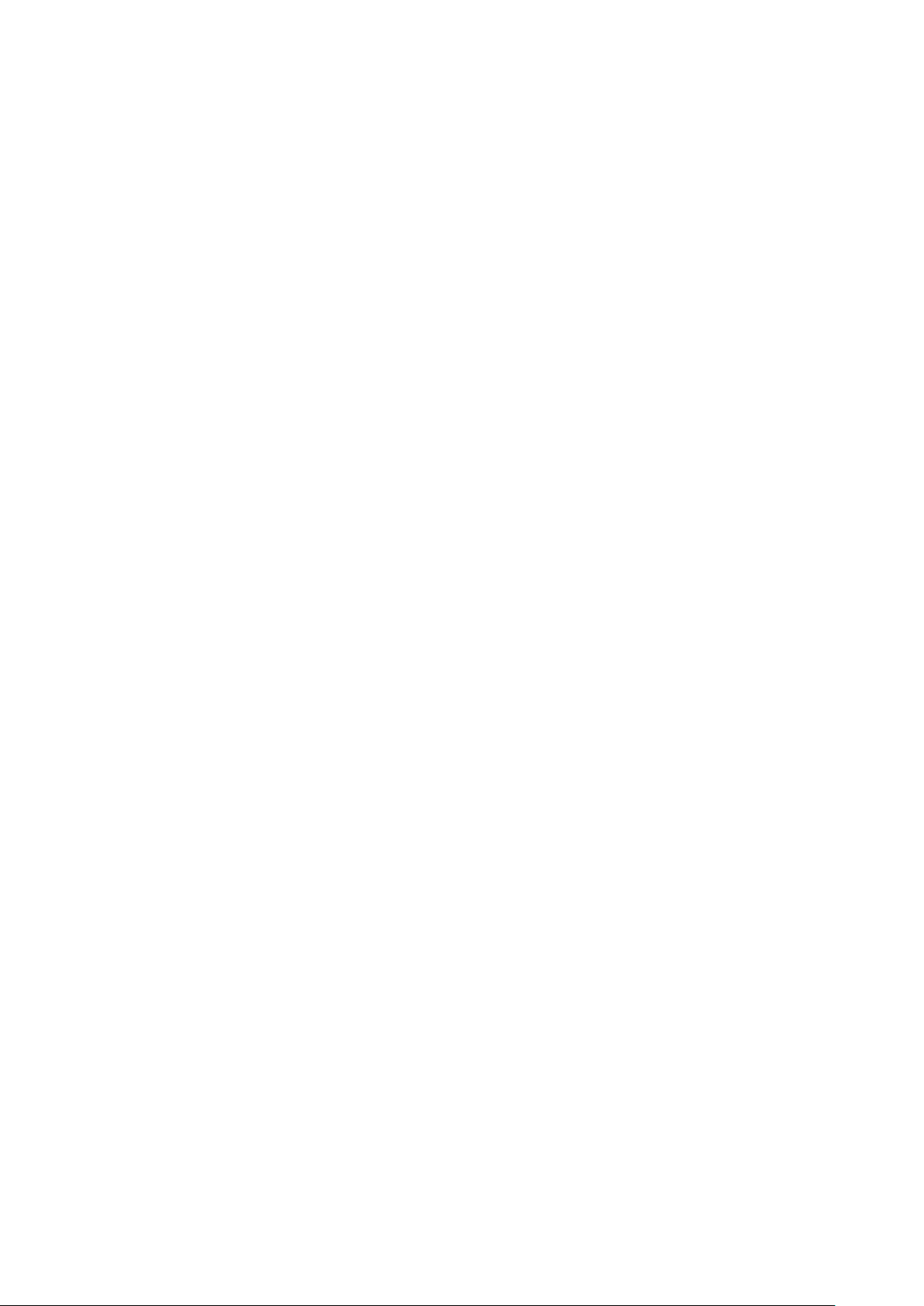
2
Безопасность
Содержание главы:
• Уведомления по технике безопасности ........... . . ...................... ....................... . .................. 18
• Электробезопасность . . ...................... ...................... . . ....................... ...................... . ........... 19
• Техника безопасности при эксплуатации ....................... . ..................... . ....................... . . ... 22
• Техника безопасности при обслуживании.............. ...................... . ....................... . ............ 24
• Контактные сведения для обращения по вопросам охраны труда, техники безопас-
ности и охраны окружающей среды ....................... . ...................... ........................ . ........... 25
Данный принтер и рекомендуемые расходные материалы разработаны с учетом строгих
требований техники безопасности и прошли проверку на соответствие этим требованиям.
Точное соблюдение следующих правил обеспечит длительную и безопасную работу принтера Xerox
®
.
Xerox®PrimeLink™C9065/C9070
Руководство пользователя принтера
17
Page 18
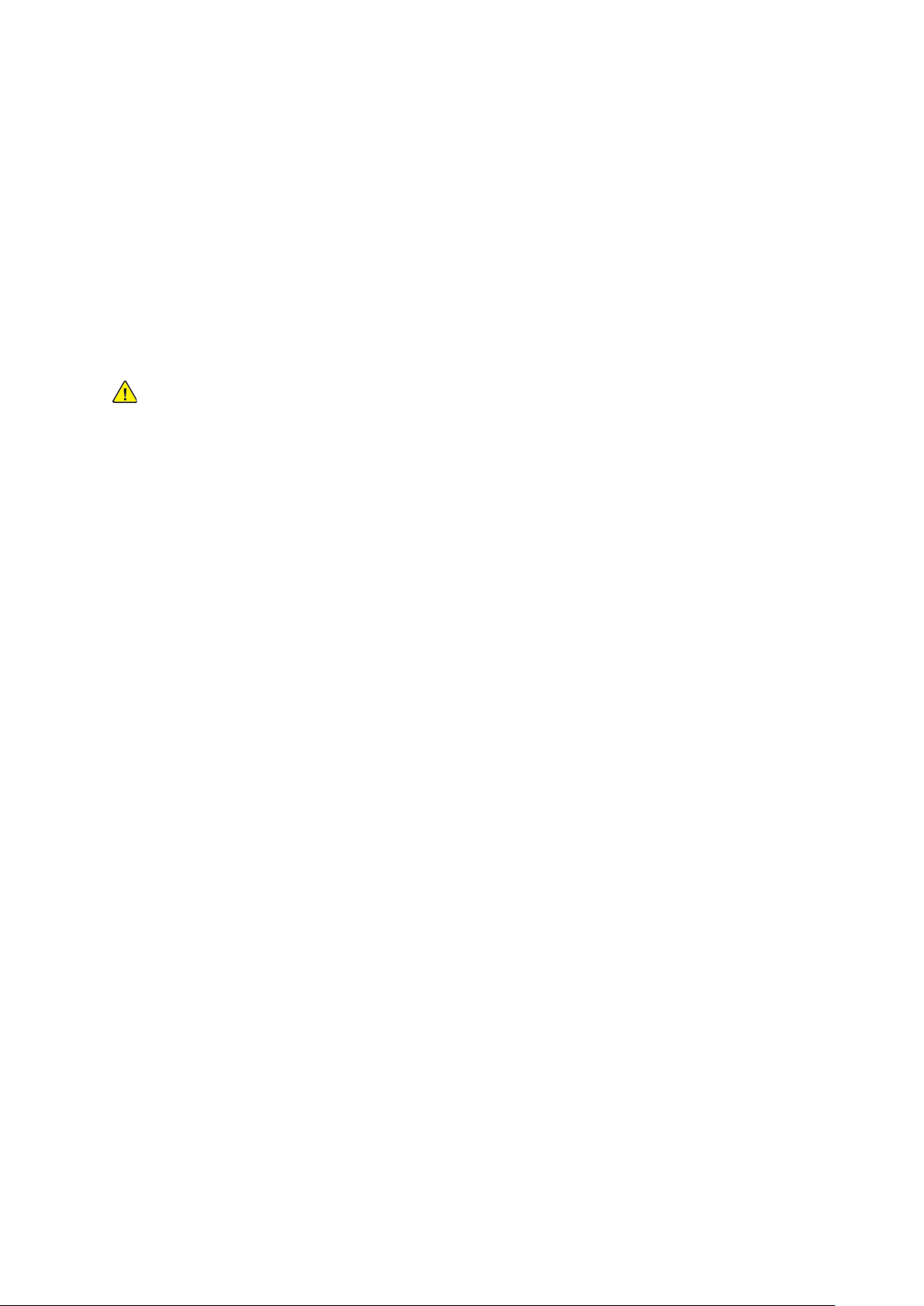
Безопасность
Уведомления по технике безопасности
Прежде чем приступать к эксплуатации принтера, внимательно ознакомьтесь с приведенными ниже указаниями. Соблюдение перечисленных указаний позволит обеспечить длительную и безопасную эксплуатацию принтера.
Принтер и расходные материалы Xerox
безопасности и прошли проверку на соответствие этим требованиям, Требования по обеспечению безопасности включают проводимые агентствами по безопасности испытания, утверждение и подтверждение соответствия установленным стандартам по электромагнитной
совместимости и охране окружающей среды.
®
разработаны с учетом строгих требований техники
Проверки безопасности и функционирования данного аппарата выполнялись только с использованием материалов Xerox
ПРЕДУПРЕЖДЕНИЕ. Любое несанкционированное изменение, включая добавление
новых функций или подключение внешних устройств, может повлиять на соответствие
аппарата сертификационным требованиям. За информацией следует обращаться в
представительство компании Xerox
®
.
®
.
18
Xerox®PrimeLink™C9065/C9070
Руководство пользователя принтера
Page 19
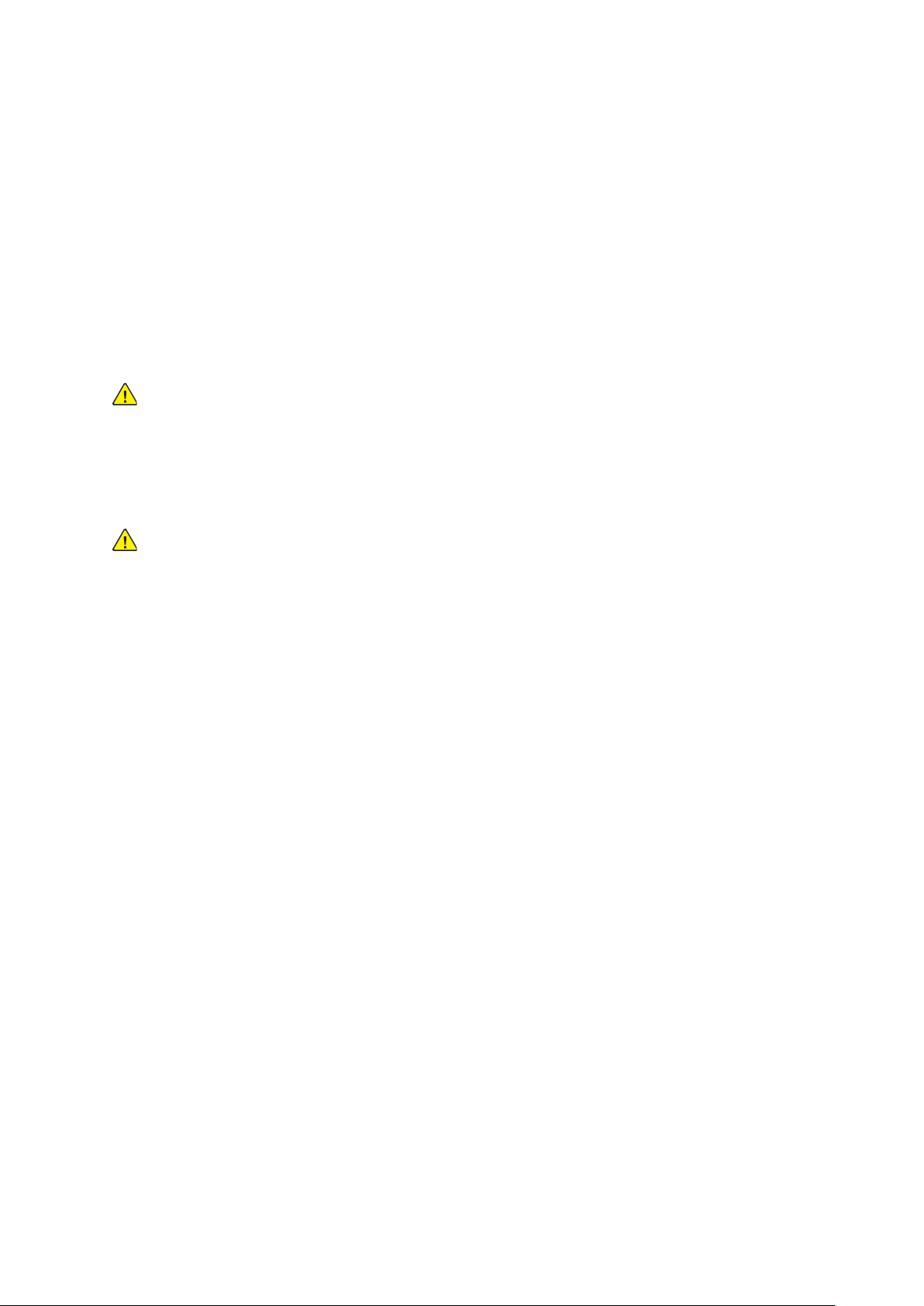
Безопасность
Электробезопасность
Прежде чем приступать к эксплуатации принтера, внимательно ознакомьтесь с приведенными ниже указаниями. Соблюдение перечисленных указаний позволит обеспечить длительную и безопасную эксплуатацию принтера.
Принтер и расходные материалы Xerox
безопасности и прошли проверку на соответствие этим требованиям, Эти проверки включают проводимые агентствами по безопасности испытания, утверждение и подтверждение
соответствия установленным стандартам по электромагнитной совместимости и охране окружающей среды.
®
разработаны с учетом строгих требований техники
Проверки безопасности и функционирования данного аппарата выполнялись только с использованием материалов Xerox
ПРЕДУПРЕЖДЕНИЕ. Любое несанкционированное изменение, включая добавление
новых функций или подключение внешних устройств, может повлиять на соответствие
аппарата сертификационным требованиям. За информацией следует обращаться в
представительство компании Xerox
®
.
®
.
ООббщщииее ииннссттррууккццииии
ПРЕДУПРЕЖДЕНИЕ.
• Не вставляйте никаких предметов в щели и отверстия принтера. Прикосновение к
электрическим контактам или короткое замыкание могут привести к пожару или
поражению электрическим током.
• Не снимайте крышки и ограждения, закрепленные винтами, за исключением
случаев установки дополнительного оборудования и выполнения специальных
указаний. При выполнении таких операций отключайте питание принтера.
Устанавливая дополнительное оборудование, выньте вилку шнура питания из
розетки. Кроме устанавливаемого дополнительного оборудования, под этими
крышками нет деталей, подлежащих обслуживанию пользователем.
Угроза вашей безопасности возникает в следующих случаях:
• Повреждение или истирание шнура питания.
• Попадание жидкости в принтер.
• Намокание принтера.
• Принтер дымится или поверхность нагревается больше обычного.
• Принтер издает необычный шум или запах.
• Из-за принтера срабатывает автоматический выключатель, предохранитель или другое
устройство защитного отключения.
При возникновении любой из перечисленных ситуаций выполните следующие действия:
1. Немедленно выключите принтер.
2. Выньте вилку шнура питания из розетки.
3. Обратитесь в уполномоченный сервисный центр.
ШШннуурр ппииттаанниияя
Используйте шнур питания, поставляемый с принтером.
®
Xerox
Руководство пользователя принтера
PrimeLink™C9065/C9070
19
Page 20
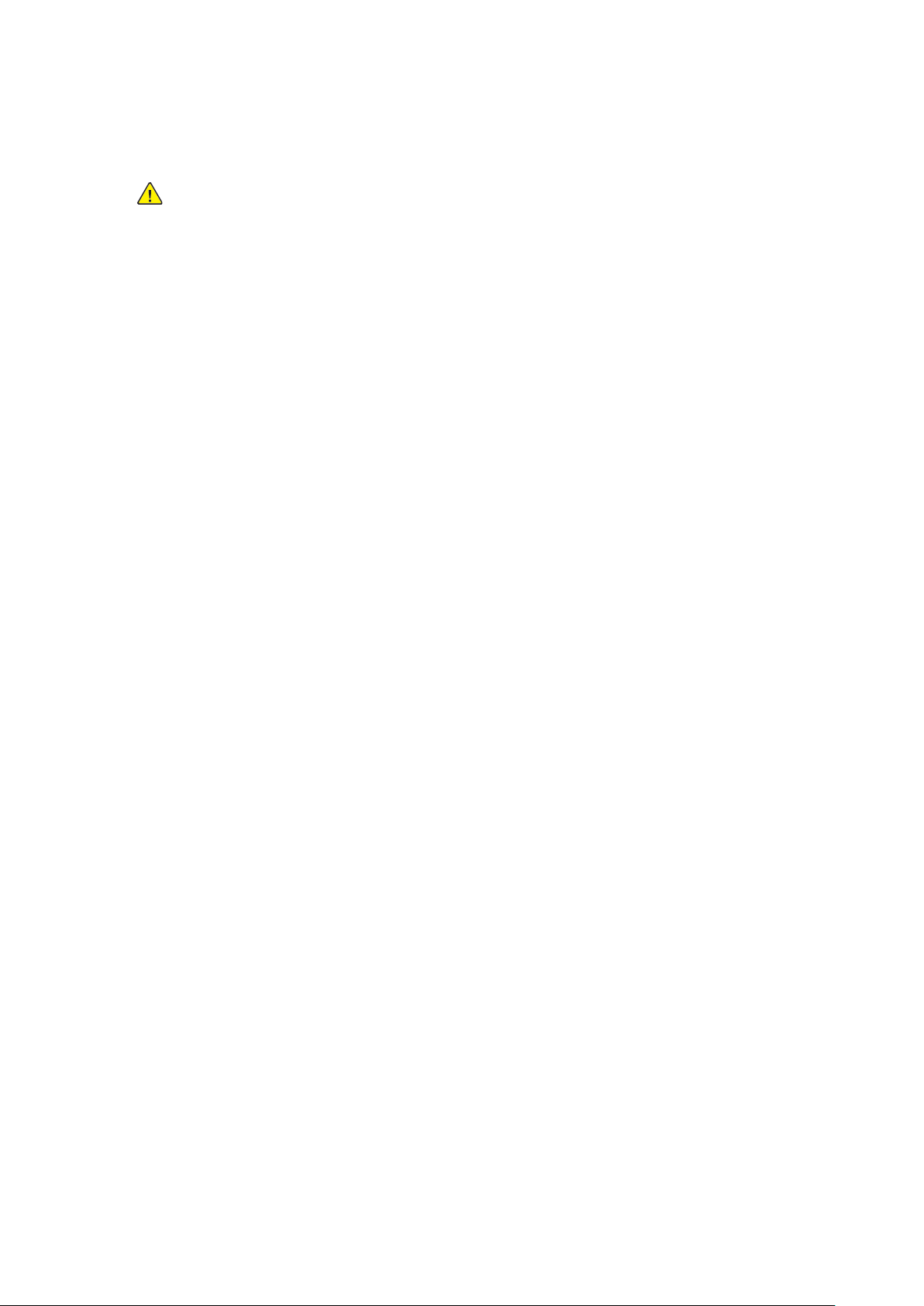
Безопасность
• Подключайте шнур питания непосредственно к правильно заземленной розетке
электропитания. Убедитесь, что шнур надежно подключен с обоих концов. Если
неизвестно, заземлена ли розетка, попросите электрика проверить её.
ПРЕДУПРЕЖДЕНИЕ. Во избежание возгорания или поражения электрическим
током не используйте удлинители, сетевые разветвители и переходники более
90 дней. Если невозможно установить постоянную розетку, используйте только
соответствующий удлинитель заводского изготовления для каждого принтера
или МФУ. Длина шнура, сечение проводника, заземление и защита должны
соответствовать действующим строительным нормам и правилам, нормам
пожарной безопасности и правилам устройства электроустановок.
• Не используйте вилку адаптера с заземлением для подключения принтера к розетке без
контакта заземления.
• Убедитесь, что принтер подключен к розетке, обеспечивающей соответствующее
напряжение питания и мощность. В случае необходимости обсудите с электриком
режимы питания принтера.
• Не размещайте принтер в таком месте, где на шнур питания могут по неосторожности
наступить.
• Не ставьте ничего на шнур питания.
• Не вынимайте вилку шнура питания из розетки и не вставляйте в розетку, когда
выключатель питания находится в положении «включено».
• При повреждении или износе шнура питания замените его.
• Во избежание поражения электрическим током и повреждения шнура питания при
отсоединении его от розетки держитесь за вилку.
Шнур питания подключается через гнездо на задней панели принтера. Если требуется
полностью отключить электропитание принтера, выньте вилку шнура питания из розетки.
ААввааррииййннооее ооттккллююччееннииее ээллееккттррооппииттаанниияя
При возникновении любого из следующих условий немедленно отключите питание принтера
и выньте вилку шнура питания от электрической розетки. В следующих случаях необходимо
обращаться в авторизованный сервисный центр Xerox:
• От оборудования исходит необычный запах или шум.
• Повреждение или износ шнура питания.
• Срабатывание автомата настенного щитка, предохранителя или другого защитного
устройства.
• Попадание жидкости в принтер.
• Намокание принтера.
• Произошло повреждение любого компонента принтера.
ЭЭллееккттррооппииттааннииее
Сеть электропитания аппарата должна удовлетворять требованиям, указанным на
паспортной табличке на задней панели аппарата. Если вы не уверены, что сеть
электропитания соответствует данным требованиям, обратитесь за консультацией в службу
энергонадзора или к квалифицированному специалисту.
20
Xerox®PrimeLink™C9065/C9070
Руководство пользователя принтера
Page 21
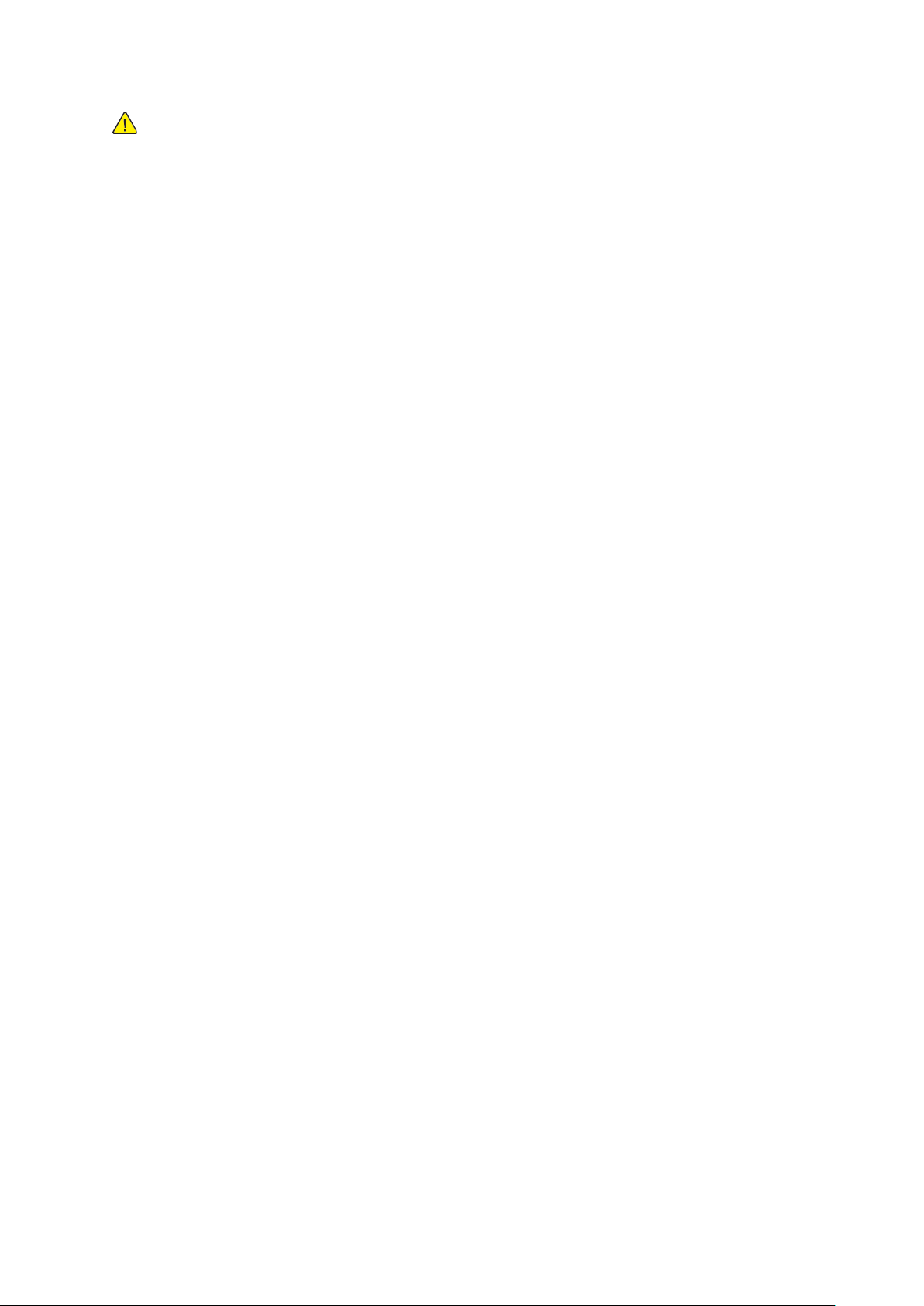
Безопасность
ПРЕДУПРЕЖДЕНИЕ. Аппарат следует подключать только к заземленной
электрической цепи. Шнур питания аппарата снабжен заземленной вилкой, которая
вставляется в заземленную розетку. Вилку шнура питания следует вставлять только в
заземленную розетку. Шнур питания в безопасном исполнении. Если вилка шнура
питания не будет вставляться в розетку, обратитесь за консультацией в службу
энергонадзора или к квалифицированному специалисту. Обязательно подключайте
аппарат к правильно заземленной розетке.
®
Xerox
PrimeLink™C9065/C9070
Руководство пользователя принтера
21
Page 22
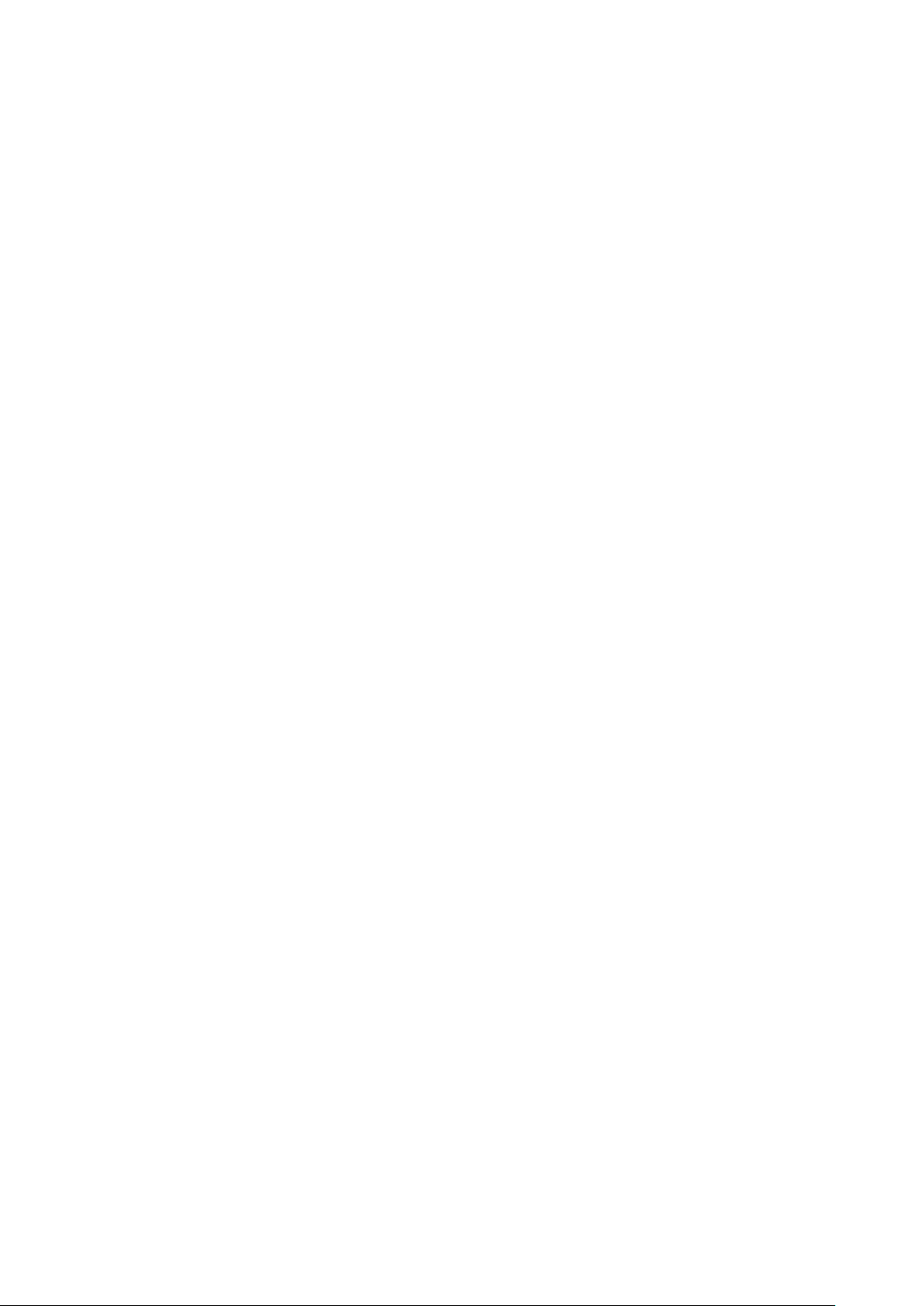
Безопасность
Техника безопасности при эксплуатации
Принтер и расходные материалы разработаны с учетом строгих требований техники безопасности и прошли проверку на соответствие этим требованиям. Эти проверки включают
проводимые агентствами по безопасности испытания, утверждение и подтверждение соответствия установленным стандартам по охране окружающей среды.
Соблюдение перечисленных правил обеспечит длительную и безопасную работу принтера.
УУккааззаанниияя ппоо ээккссппллууааттааццииии
• Не снимайте лоток для бумаги, выбранный в драйвере или на панели управления, когда
выполняется печать.
• Не открывайте дверцы во время печати.
• Не перемещайте принтер во время печати.
• Следите за тем, чтобы руки, волосы, галстук и т. п. не попадали между роликами вывода
и подачи.
• Опасные участки принтера закрыты крышками, которые снимаются с помощью
инструмента. Не снимайте защитные крышки.
• Не пытайтесь извлечь бумагу, застрявшую глубоко внутри принтера. Немедленно
выключите принтер и обратитесь в местное представительство Xerox.
ВВыыддееллееннииее ооззооннаа
В процессе нормальной работы принтера выделяется озон. Количество выделяемого озона
зависит от объемов копирования. Озон тяжелее воздуха и выделяется в количествах,
недостаточных для причинения вреда здоровью. Принтер следует устанавливать в хорошо
проветриваемом помещении.
Дополнительные сведения для США и Канады см. на веб-сайте www.xerox.com/environment.
В других регионах обратитесь в местное представительство Xerox или посетите веб-сайт
www.xerox.com/environment_europe.
РРаассппооллоожжееннииее ппррииннттеерраа
• Принтер следует устанавливать на ровной, прочной и устойчивой поверхности, которая
может выдержать его вес. Сведения о массе принтера см. в разделе Габаритные
размеры и вес.
• Не блокируйте и не закрывайте гнезда и отверстия принтера. Эти отверстия
предназначены для вентиляции, они предотвращают перегрев принтера.
• Размещайте принтер так, чтобы оставалось достаточно свободного места для работы и
обслуживания.
• Выберите для принтера место, где нет пыли.
• Принтер нельзя хранить и эксплуатировать в условиях чрезмерно высоких и низких
температур или влажности.
• Не размещайте принтер рядом с источником тепла.
• Не размещайте принтер в местах, где он может подвергнуться воздействию прямых
солнечных лучей, иначе могут повредиться чувствительные к свету компоненты.
• Не размещайте принтер на пути потока холодного воздуха из кондиционера.
• Не устанавливайте принтер в местах, подверженных вибрации.
22
Xerox®PrimeLink™C9065/C9070
Руководство пользователя принтера
Page 23
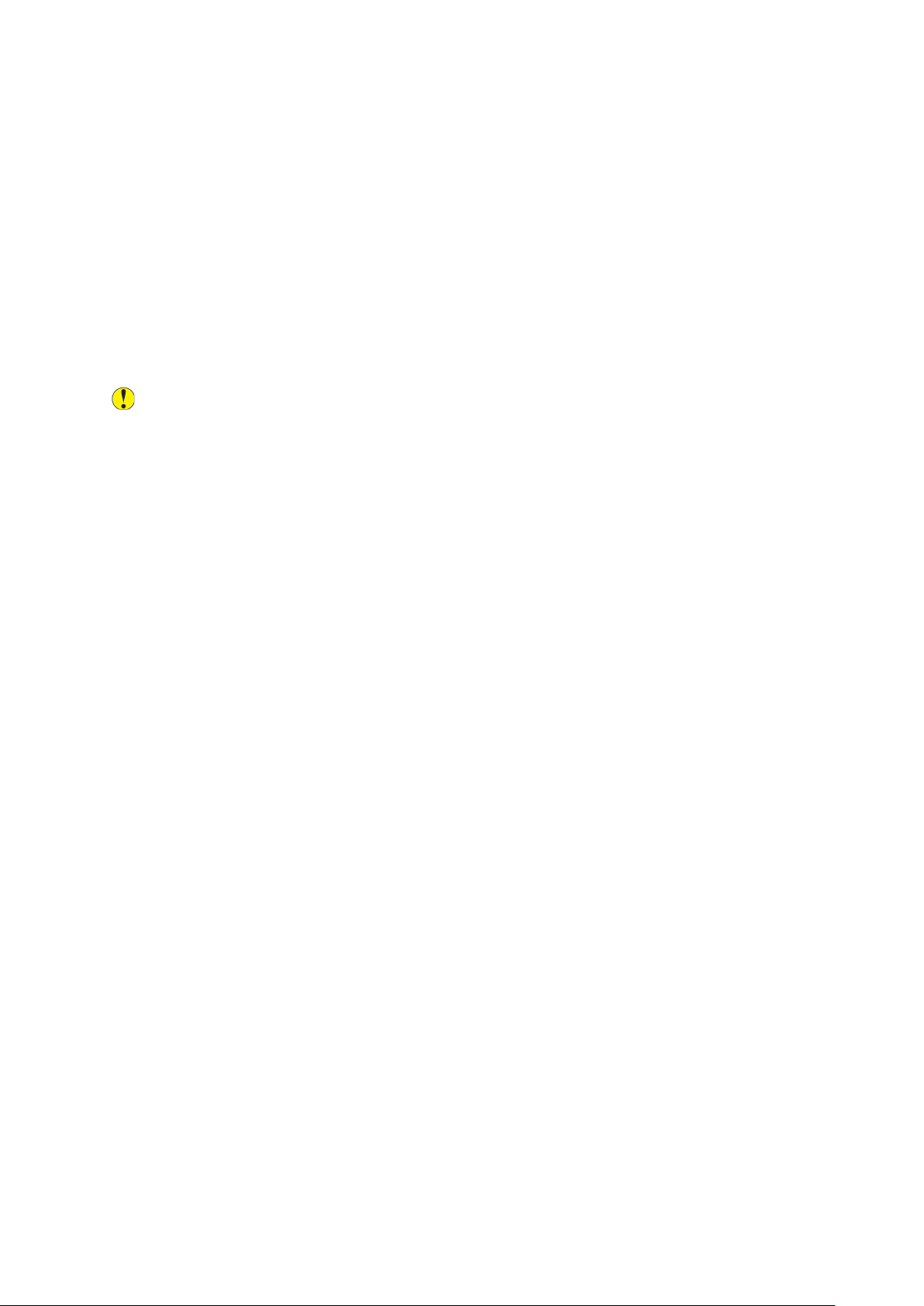
Безопасность
РРаассххоодднныыее ммааттееррииааллыы ддлляя ппррииннттеерраа
• Храните все расходные материалы с соблюдением указаний, приведенных на их
упаковках.
• Храните расходные материалы в недоступном для детей месте.
• Избегайте контакта тонера, тонер- и принт-картриджей или сборников тонера с отрытым
огнем.
• При обращении с расходными материалами соблюдайте осторожность — берегите глаза
и незащищенные участки тела. При попадании содержимого картриджа в глаза может
возникать раздражение и воспаление.
• Не пытайтесь разбирать расходные материалы — содержимое может попасть в глаза
или на незащищенные участки тела.
Внимание! Не рекомендуется использовать расходные материалы других
производителей. Гарантийные обязательства, соглашения об обслуживании и
гарантия Total Satisfaction Guarantee (Общая гарантия качества) не распространяются
на поломки, неправильную работу или снижение качества, вызванные
использованием расходных материалов других производителей или использованием
расходных материалов Xerox, не предназначенных для этого принтера. Гарантия Total
Satisfaction Guarantee (Общая гарантия качества) действует в США и Канаде. В других
регионах могут действовать иные гарантийные условия. За дополнительной
информацией обращайтесь в местное представительство компании Xerox.
ИИссппооллььззооввааннииее ппыыллеессооссаа ддлляя ссббоорраа рраассссыыппааввшшееггооссяя ттооннеерраа
Для сбора рассыпавшегося тонера используйте щетку или влажную ткань. Чтобы не
поднималась пыль, собирайте тонер медленными движениями. Использование пылесоса не
рекомендуется. Если необходимо использовать пылесос, он должен быть пригоден для
всасывания горючей пыли. Пылесос должен быть оборудован взрывозащищенным
электродвигателем и токонепроводящим шлангом.
®
Xerox
Руководство пользователя принтера
PrimeLink™C9065/C9070
23
Page 24
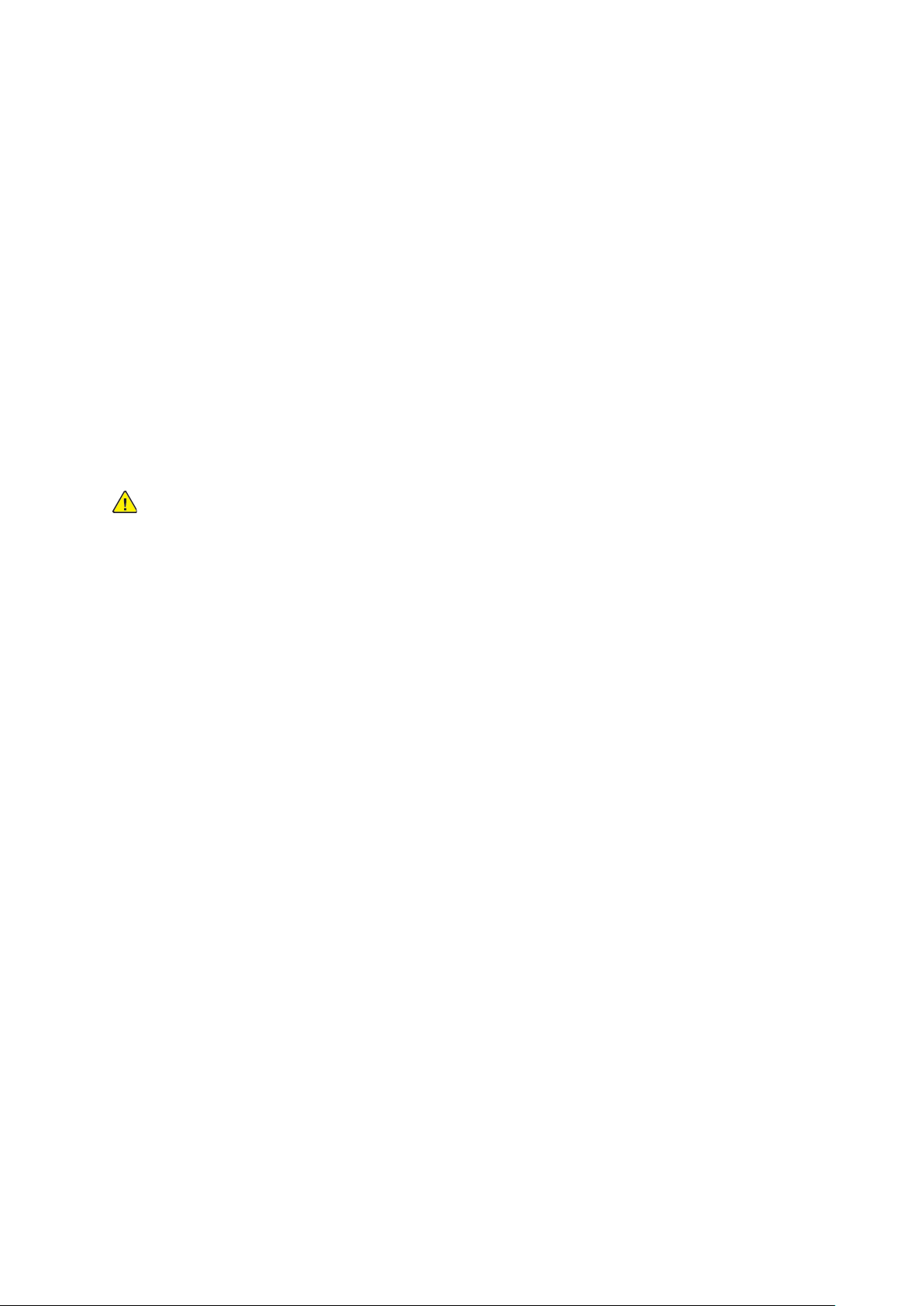
Безопасность
Техника безопасности при обслуживании
Принтер и расходные материалы Xerox®разработаны с учетом строгих требований техники
безопасности и прошли проверку на соответствие этим требованиям, Требования по обеспечению безопасности включают проводимые агентствами по безопасности испытания, утверждение и подтверждение соответствия установленным стандартам по электромагнитной
совместимости и охране окружающей среды. Соблюдение перечисленных указаний позволит обеспечить длительную и безопасную эксплуатацию принтера. За информацией следует
обращаться в представительство компании Xerox
• Следуйте предупреждениям на маркировке и инструкциям, поставляемым с аппаратом,
дополнительными узлами и расходными материалами.
• Не выполняйте никакие операции по обслуживанию, не указанные в документации
аппарата.
®
.
• При перемещении принтера соблюдайте осторожность. По вопросам перемещения аппарата в другое место обращайтесь в региональное представительство компании Xerox
• Избегайте контакта тонера, тонер- и принт-картриджей или сборников тонера с отрытым
огнем.
ПРЕДУПРЕЖДЕНИЕ.
Перед очисткой принтера обязательно выньте вилку шнура питания из розетки.
Не применяйте аэрозольные очистители. Аэрозольные очистители при контакте с электромеханическим оборудованием могут быть взрыво- и пожароопасны.
Металлические поверхности на участке фьюзера нагреваются. Во избежание травм соблюдайте осторожность.
Не пытайтесь извлечь бумагу, застрявшую глубоко внутри аппарата. Немедленно выключите аппарат и обратитесь в региональное представительство компании Xerox
Не прилагайте чрезмерных усилий к стеклу экспонирования.
Запрещается блокировать устройства электрической и механической блокировки.
®
.
®
.
24
Xerox®PrimeLink™C9065/C9070
Руководство пользователя принтера
Page 25
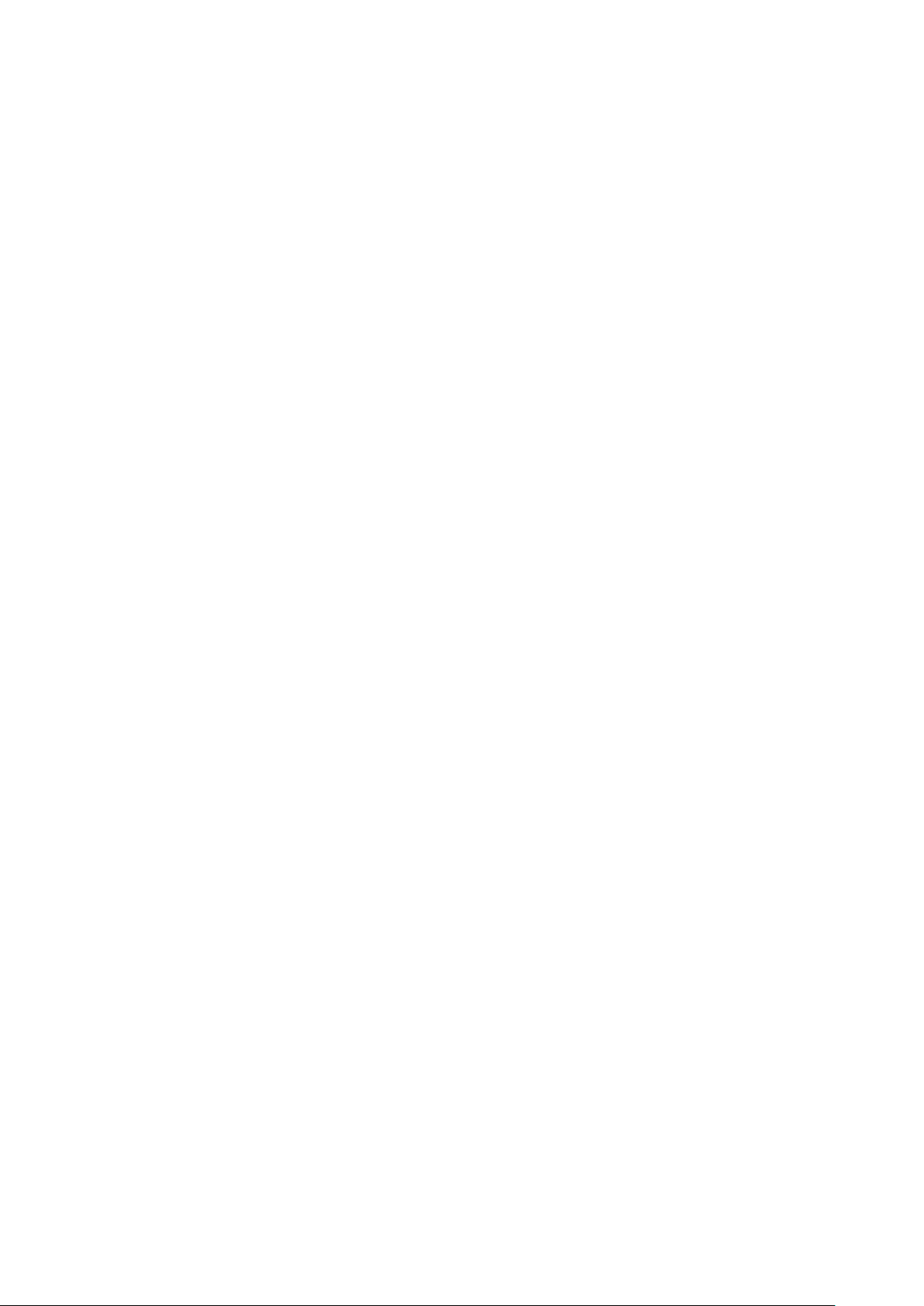
Безопасность
Контактные сведения для обращения по вопросам охраны труда, техники безопасности и охраны окружающей среды
Для получения дополнительных сведений по вопросам охраны труда, окружающей среды и
техники безопасности, а также относительно данного продукта Xerox и расходных материалов, воспользуйтесь следующими контактами:
• США и Канада: 1-800-ASK-XEROX (1-800-275-9376)
• Европа: EHS-Europe@xerox.com
Сведения о безопасности продукта для США и Канады см. на веб-сайте www.xerox.com/
environment.
Сведения о безопасности продукта (Европа) см. на веб-сайте www.xerox.com/environment_
europe.
®
Xerox
Руководство пользователя принтера
PrimeLink™C9065/C9070
25
Page 26
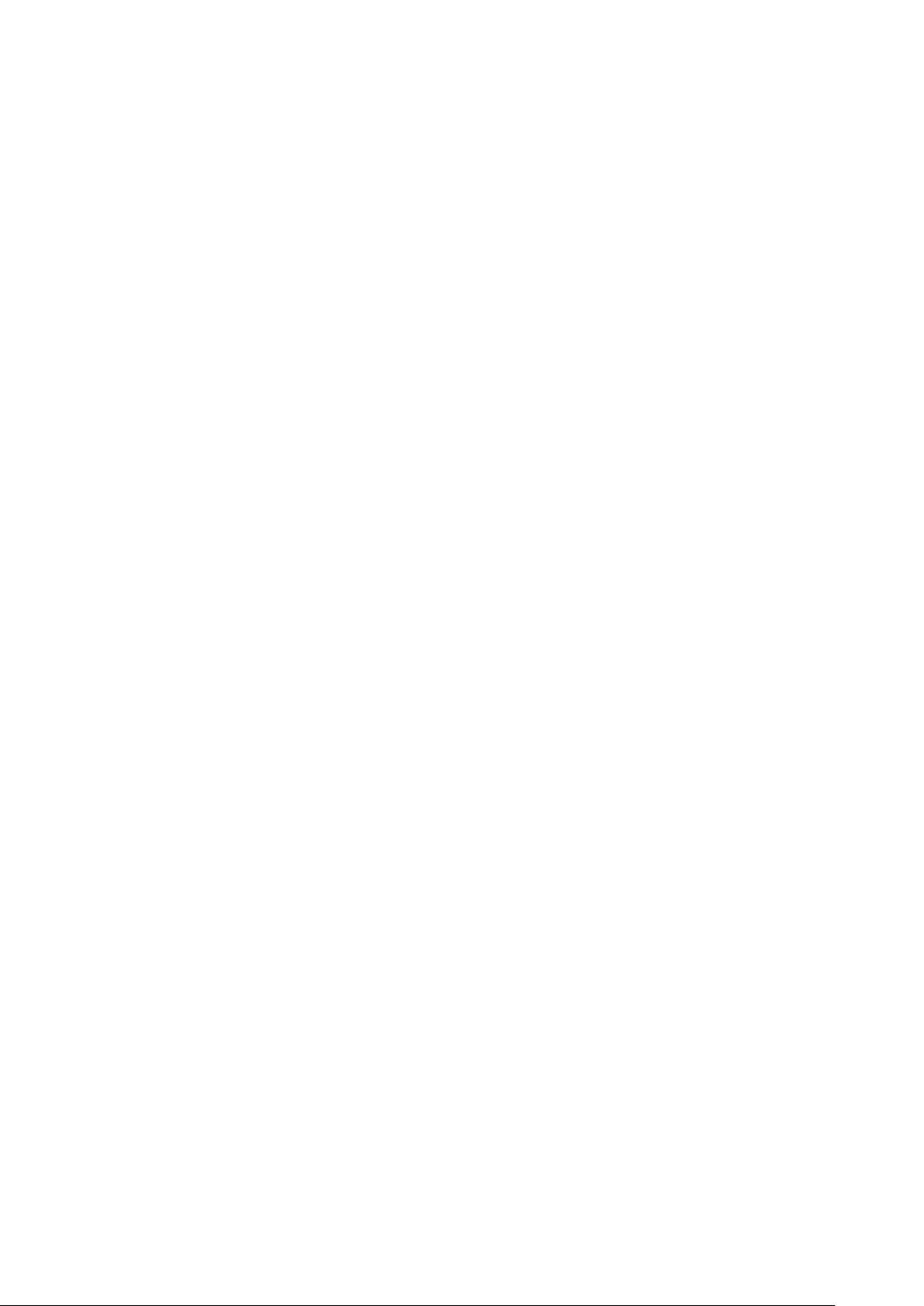
Безопасность
26
Xerox®PrimeLink™C9065/C9070
Руководство пользователя принтера
Page 27
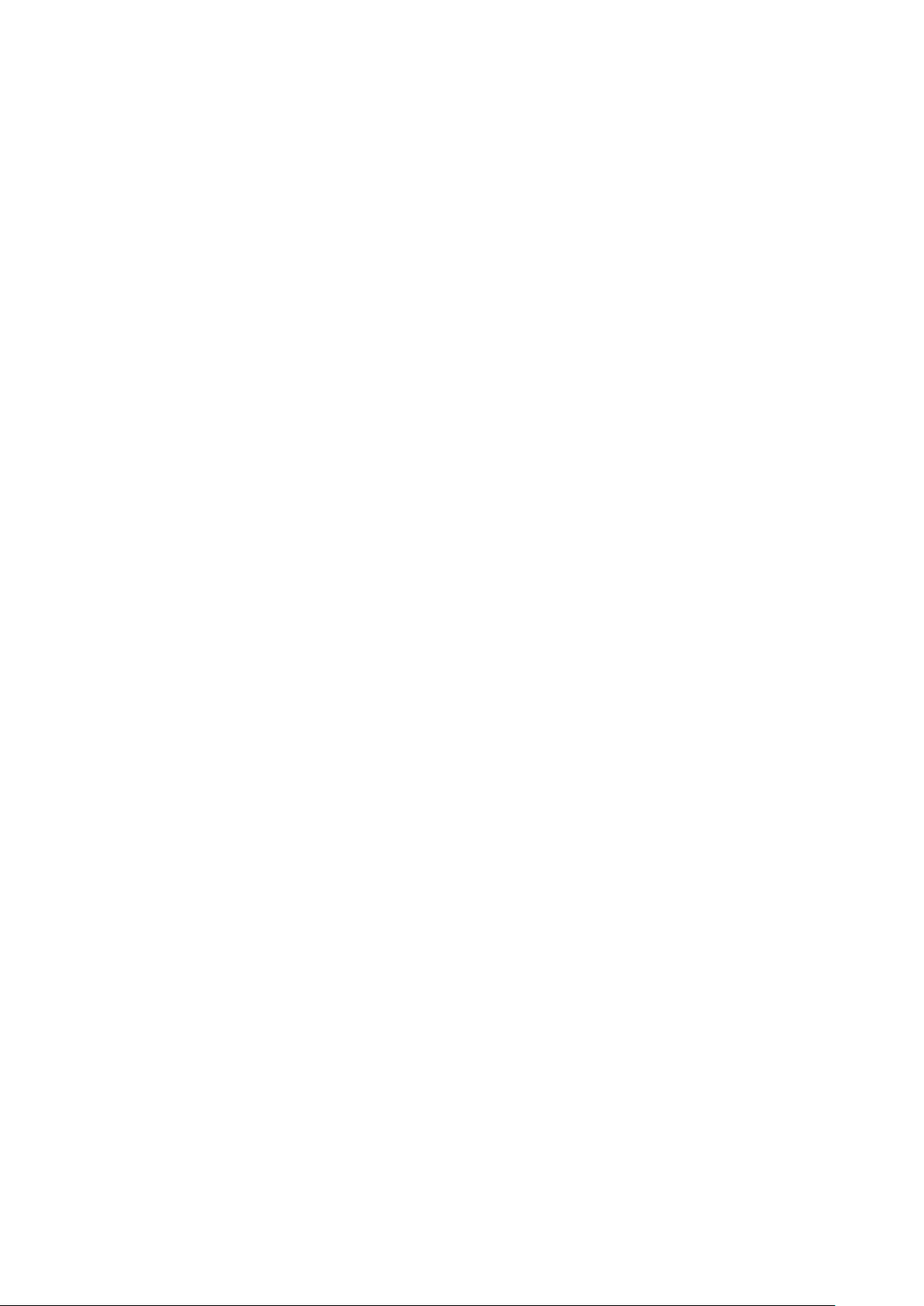
3
Начало работы
Содержание главы:
• Узлы и детали принтера.................... ...................... . . ....................... ...................... . ........... 28
• Стандартные.. ....................... . ....................... ...................... . . ....................... ...................... . 33
• Информация о принтере. ...................... ....................... . . ...................... ...................... . . ....... 40
• Установка и настройка ..... . . ...................... ....................... . ....................... ...................... . . ... 41
• Дополнительные сведения ..................... . ..................... . ....................... . . ..................... . ...... 49
Xerox®PrimeLink™C9065/C9070
Руководство пользователя принтера
27
Page 28
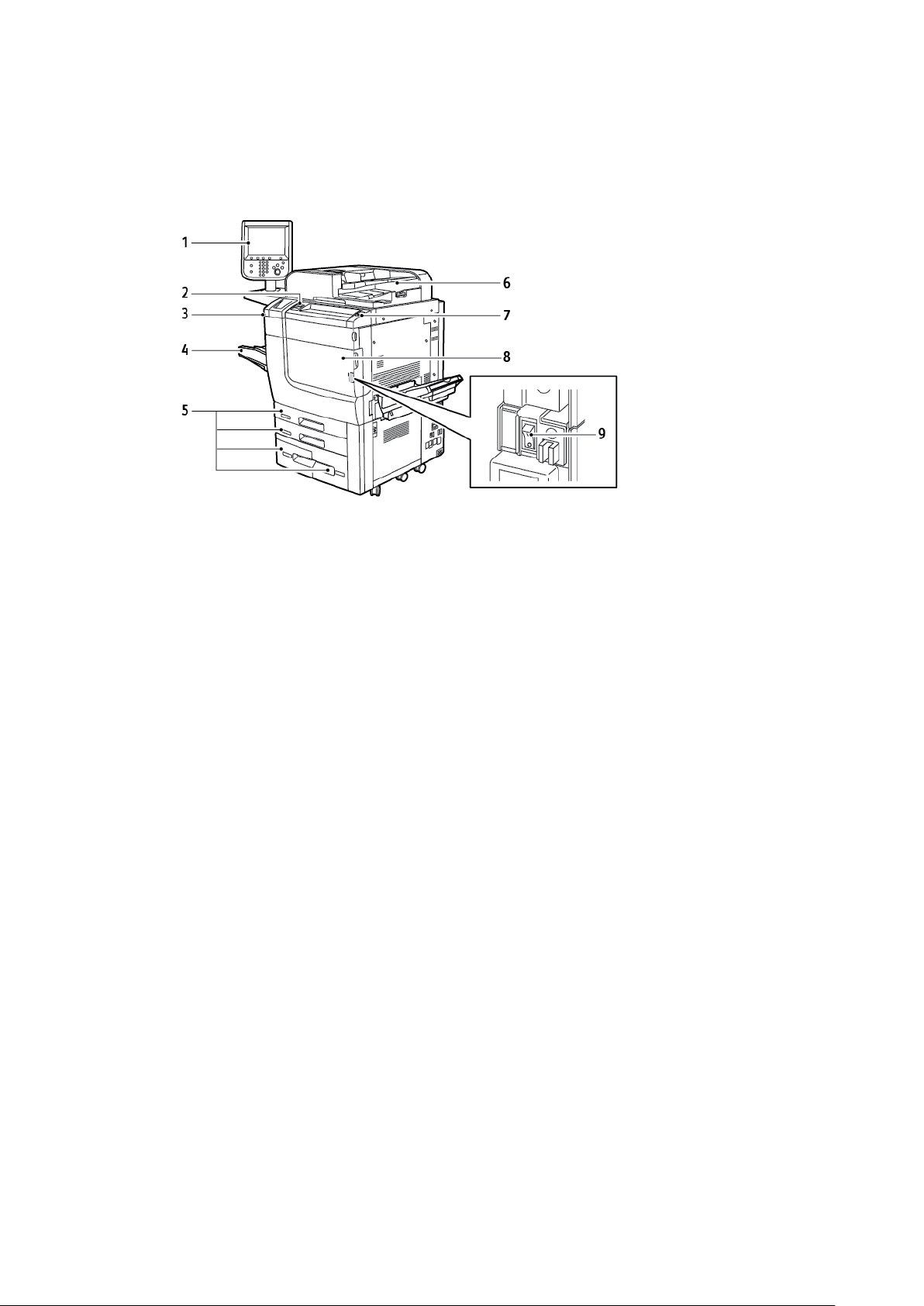
Начало работы
Узлы и детали принтера
ВВиидд ссппееррееддии
1. Панель управления
2. Порт USB
3. Сенсорное перо
4. Лоток 5 (обходной)
5. Лотки 1–4
6. Дуплексный автоподатчик оригиналов
7. Кнопка питания
8. Передняя крышка
9. Главный выключатель,
расположенный за передней дверцей
28
Xerox®PrimeLink™C9065/C9070
Руководство пользователя принтера
Page 29
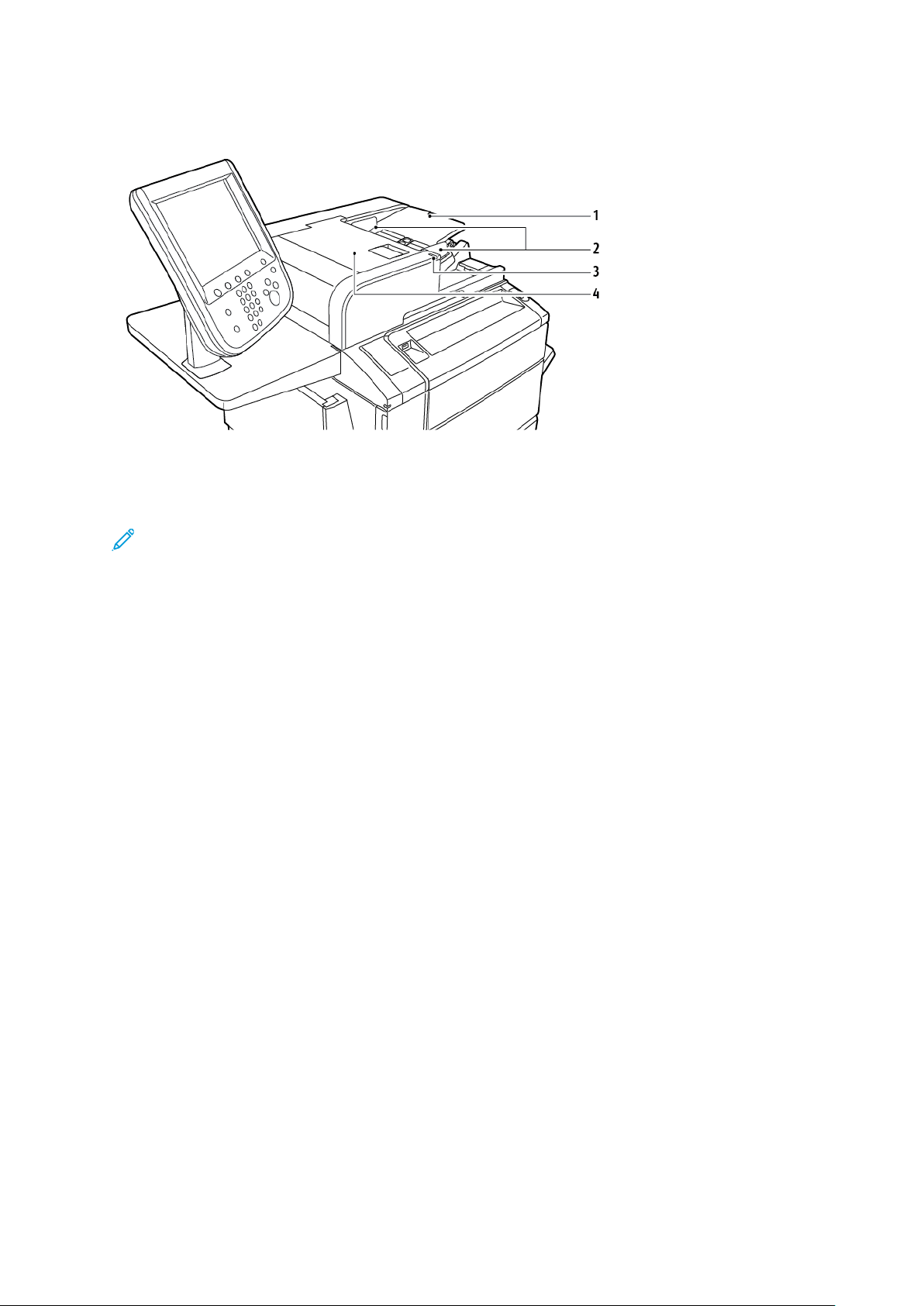
ППооддааттччиикк ооррииггииннааллоовв
Начало работы
1. Лоток податчика оригиналов
2. Направляющие оригинала
Примечание. Стекло экспонирования находится под автоматическим податчиком
оригиналов и используется для сканирования, копирования и отправки факсов.
Стеклом экспонирования следует пользоваться для отдельных страниц или для
бумаги, которую нельзя поместить в автоподатчик.
3. Индикатор подтверждения
4. Верхняя крышка
ЛЛооттккии ддлляя ббууммааггии
Другие возможности подачи приведены в разделе Устройства подачи
.
Лотки для бумаги 1 и 2
Лотки 1 и 2 идентичны. Каждый лоток вмещает 520 листов бумаги плотностью 75 г/м
лотки можно вкладывать бумагу плотностью 64–300 г/м
полностью отрегулировать под все форматы материалов в диапазоне 182 x 140 мм (7,2 x
5,5 дюймов) до 330 x 488 мм (13 x 19,2 дюймов). Можно использовать все типы
материалов (включая форматированную бумагу и бланки), кроме конвертов. Материал
можно вкладывать как длинной, так и короткой кромкой вперед (вертикальная или
горизонтальная ориентация).
Лотки для бумаги 3 и 4
Лоток 3 вмещает до 870 листов формата A4 или Letter.
Лоток 4 вмещает до 1140 листов формата A4 или Letter.
²
(18–80 фунтов). Лотки можно
²
. В
Обходной лоток (лоток 5)
Обходной лоток расположен с левой стороны принтера. Если этот лоток не используется,
его можно сложить и убрать. В обходной лоток можно вкладывать все типы материалов в
диапазоне от 182 x 140 мм (7,2 x 5,5 дюймов) до 330 x 488 мм (13 x 19,2 дюймов). Лоток
вмещает приблизительно 250 листов бумаги плотностью 90 г/м
²
.
ссддввииггааюющщиимм ввыыххоодднныымм ллооттккоомм
Сдвигающий выходной лоток (OCT), вмещающий 500 листов бумаги, сдвигает комплект или
стопку относительно предыдущего комплекта или стопки для облегчения разделения
отпечатков.
®
Xerox
Руководство пользователя принтера
PrimeLink™C9065/C9070
29
Page 30
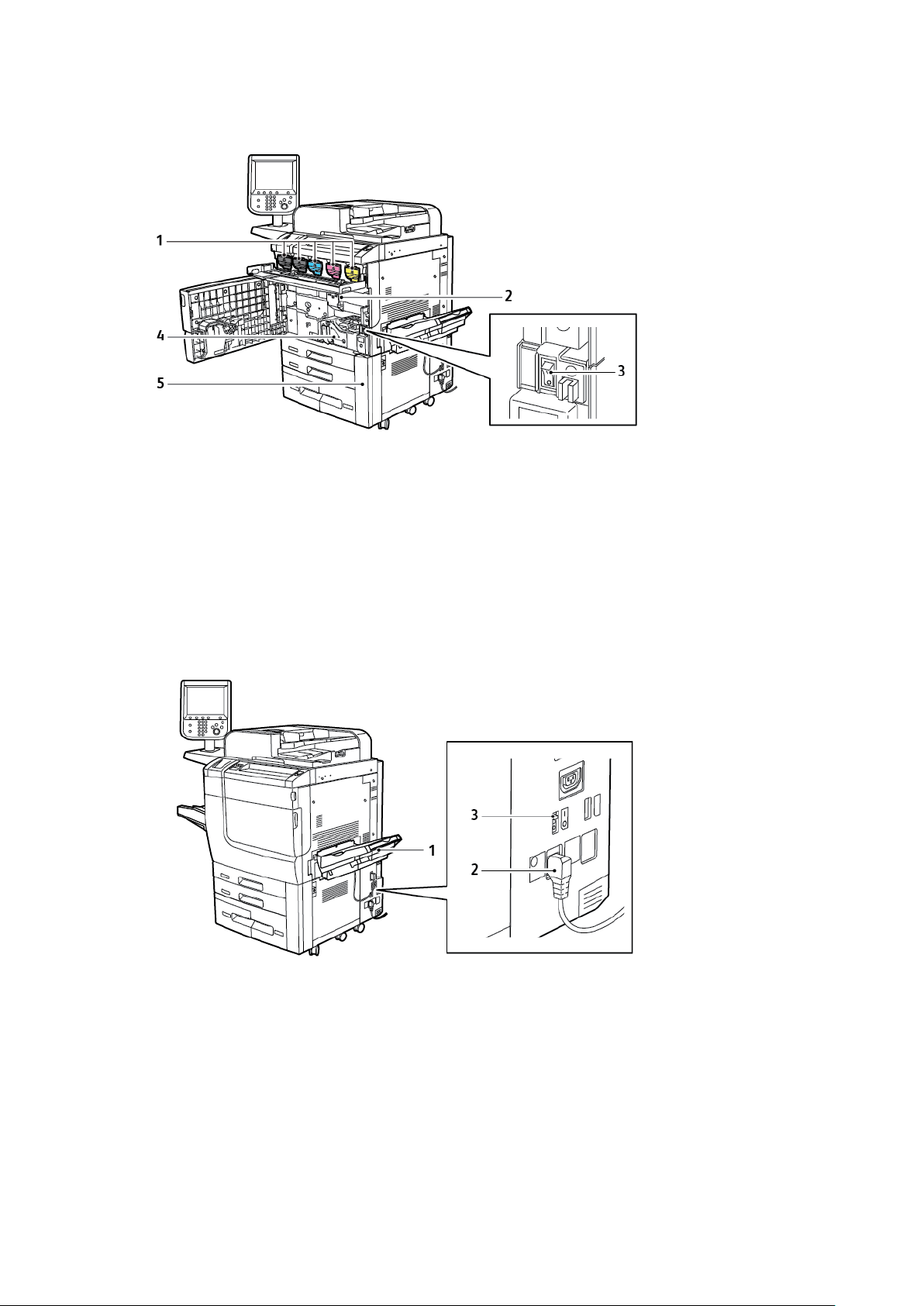
Начало работы
ВВннууттррееннннииее ккооммппооннееннттыы
1. Тонер-картриджи
2. Принт-картриджи
3. Сетевой выключатель
Главный выключатель является одним из трех выключателей или кнопок, позволяющих
включить аппарат. Сведения о надлежащем запуске принтера см. в разделе Включение
принтера.
4. Фьюзер
5. Сборник отработанного тонера,
расположенный за крышкой
ВВиидд ссппрраавваа
1. Выходной лоток
2. Шнур питания
30
Xerox®PrimeLink™C9065/C9070
Руководство пользователя принтера
3. Выключатель с устройством
защитного отключения (УЗО)
Page 31

Начало работы
ППааннеелльь ууппррааввллеенниияя
Параметр
1 Сенсорный экран Сенсорный экран служит для выбора функций при
Наименование Описание
программировании аппарата. На экране выводятся
указания по устранению неисправностей и общие
сведения об аппарате.
2 Основные режимы Обеспечивает доступ на экран «Все режимы», где можно
просмотреть и запрограммировать все установленные
режимы.
3 службы. При нажатии данной кнопки открывается экран режима,
использовавшегося в прошлый раз.
4 Статус работы Служит для отображения на сенсорном экране хода
выполнения работы.
5 Статус аппарата Служит для вывода на сенсорный экран информации о
статусе аппарата.
6 Вход в систему/Выход из
системы
7 Кнопка
энергосбережения
8 Очистить все При однократном нажатии этой кнопки
Для доступа по паролю к меню системного
администратора, предназначенному для изменения
настроек аппарата, используемых по умолчанию.
Если выбрана опция «Энергосбережение», аппарат сразу
переходит в режим энергосбережения. Если в очереди
есть работы, отображается второй экран.
восстанавливаются исходные значения по умолчанию и
выводится первый экран для текущего режима. При
двукратном нажатии этой кнопки восстанавливаются
исходные настройки по умолчанию всех функций
аппарата.
9 Стоп Временная приостановка выполнения работы. Для
отмены или возобновления работы следуйте указаниям
на экране.
10 Запуск Запуск работы.
11 Прерывание Временная приостановка текущей работы для
выполнения более срочной.
Xerox®PrimeLink™C9065/C9070
Руководство пользователя принтера
31
Page 32

Начало работы
Параметр
12 Кнопки клавиатуры Служат для ввода букв и цифр при вводе значений или
13 Язык Для изменения языка сенсорного экрана и параметров
14 Справка Для доступа к онлайновой справочной системе.
Наименование Описание
пароля.
клавиатуры.
ООппццииии ппооддккллююччеенниияя ттееллееффооннаа ии ффааккссаа
1. Схема переключения селектора видео
цифрового препроцессора (DFE VSEL)
2. Разъем Ethernet
3. Разъем A-D
4. Разъем факса (открыт, если
приобретена опция факса)
5. Разъем панели управления
6. Подключение дуплексного
автоматического податчика
оригиналов (DADF)
7. Разъем интерфейса внешних
устройств
32
Xerox®PrimeLink™C9065/C9070
Руководство пользователя принтера
Page 33

Начало работы
Стандартные
УУссттррооййссттвваа ппооддааччии
С вашим принтером совместимы следующие дополнительные устройства подачи.
ООддннооллооттккооввыыйй ппооддааттччиикк ббооллььшшоойй ееммккооссттии ((ллооттоокк 66))
Однолотковый податчик большой емкости (HCF) оснащен устройством подачи (лоток 6),
вмещающим 2000 листов бумаги формата A4 или Letter.
ППооддааттччиикк ббооллььшшоойй ееммккооссттии ддлляя ккррууппннооффооррммааттнныыхх
ммааттееррииааллоовв
Одно- или двухлотковый податчик большой емкости для крупноформатных материалов
(OHCF) представляет собой альтернативу обычному податчику большой емкости. Он
обеспечивает подачу бумаги форматом до 330 х 488 мм (13 x 19 дюймов). Каждая секция
вмещает 2000 листов бумаги обычной плотности. Податчик OHCF может быть с одной или
двумя выдвижными секциями.
УУссттррооййссттвваа ппооссллееппееччааттнноойй ооббррааббооттккии
С вашим принтером совместимы следующие дополнительные устройства послепечатной
обработки.
®
Xerox
Руководство пользователя принтера
PrimeLink™C9065/C9070
33
Page 34

Начало работы
ООффиисснныыйй ффиинниишшеерр
Офисный финишер обеспечивает перфорацию и сшивание.
Правый верхний лоток служит для укладки готовых работ и вмещает до 500 листов бумаги.
Лоток укладчика служит для сдвига и укладки готовых работ и вмещает до 3000 листов.
ООффиисснныыйй ффиинниишшеерр сс ббрроошшююррооввщщииккоомм
Офисный финишер с брошюровщиком обеспечивает перфорацию, сшивание и брошюровку.
Правый верхний лоток служит для укладки готовых работ и вмещает до 500 листов бумаги.
Правый центральный лоток служит для сдвига и укладки готовых работ и вмещает до 1500
листов. Оба лотка можно использовать для вывода готовых работ с перфорацией
(устройство для перфорации поставляется дополнительно). Нижний лоток финишера служит
для вывода брошюр, сшитых по перегибу.
ММооддуулльь ииннттееррппооззеерраа
Используйте интерпозер для загрузки носителя (чистые, специальные или с печатью),
которые будут использоваться в готовых отпечатках.
34
Xerox®PrimeLink™C9065/C9070
Руководство пользователя принтера
Page 35

Начало работы
ППееррффооррааттоорр GGBBCC®®AAddvvaanncceeddPPuunncchh™™PPrroo
Модуль послепечатной обработки GBC®AdvancedPunch™обеспечивает следующий уровень
послепечатной обработки ваших отпечатков. Можно перфорировать отверстия в
документах A4 или 8,5 x 11 дюймов для различных видов переплетов.
• Материалы формата A4 могут иметь перфорацию с числом отверстий от 21 до 47.
• Материалы формата 8,5 x 11 дюймов могут иметь перфорацию с числом отверстий от 19
до 32.
Для использования данного устройства требуется интерфейсный модуль и финишер,
расположенный после модуля. Интерфейсный модуль распрямляет бумагу и обеспечивает
связь между печатающим устройством и контроллером. Для подбора перфорированных
отпечатков после перфоратора должен быть установлен финишер, например готовый к
коммерческому использованию финишер.
Дополнительные сведения см. на веб-сайте www.xerox.com/support, где необходимо выбрать
раздел Документация пользователя GBC
®
AdvancedPunch®Pro.
ММооддуулльь ддлляя ооттггииббаанниияя ккррааяя ии ддввууссттооррооннннеейй ооббррееззккии
Устройство для отгибания края и двусторонней обрезки обеспечивает возможности
отгибания и обрезки отпечатков с двух сторон.
Xerox®PrimeLink™C9065/C9070
Руководство пользователя принтера
35
Page 36

Начало работы
ММооддуулльь CC//ZZ--ффааллььццооввккии
Лоток C/Z-фальцовщика представляет собой дополнительное устройство послепечатной
обработки, предназначенное для вывода отпечатков, когда применяется С- или Z-фальцовка
носителей формата А4 или Letter, а также A3 или 11 x 17 дюймов.
Модуль C/Z-фальцовки доступен только вместе с готовым к коммерческому использованию
финишером и готовым к коммерческому использованию финишером брошюровщика.
ГГооттооввыыее кк ккооммммееррччеессккооммуу ииссппооллььззооввааннииюю ффиинниишшееррыы
Принтер оснащается тремя готовыми к коммерческому использованию финишерами:
• Готовый к коммерческому использованию финишер состоит из двух выходных лотков,
сшивателя и дополнительного базового перфоратора.
• Готовый к коммерческому использованию финишер брошюровщика поддерживает все
функции обычного готового к коммерческому использованию финишеру. Готовый к
коммерческому использованию финишер брошюровщика автоматически создает
сшиваемые по перегибу брошюры до 25 листов в одно сложение.
36
Xerox®PrimeLink™C9065/C9070
Руководство пользователя принтера
Page 37

Начало работы
• Готовый к коммерческому использованию финишер с дополнительными функциями
поддерживает те же возможности и функции, которые свойственны стандартному
готовому к коммерческому использованию финишеру. Кроме того, этот финишер с
дополнительными функциями служит посредником при передачи бумаги между
печатным устройством и сторонним устройством послепечатной обработки, которое
крепится к печатной машине.
ММооддуулльь ттррииммммеерраа ппееррппееннддииккуулляяррнноойй ффааллььццооввккии
SSqquuaarreeFFoolldd
Модуль триммера с функцией перпендикулярной фальцовки SquareFold®обеспечивает
прессование корешка и обрезку передней кромки брошюры.
Модуль триммера с функцией перпендикулярной фальцовки SquareFold®доступен только
вместе с готовым к коммерческому использованию финишером брошюровщика.
®®
®
Xerox
Руководство пользователя принтера
PrimeLink™C9065/C9070
37
Page 38

Начало работы
ББрроошшююррооввщщиикк PPlloocckkmmaattiicc PPrroo5500//3355
Стандартная конфигурация включает брошюровщик и выходной лоток, которые позволяют
компиляцию, сшивание, фальцовку и укладку в выходной лоток.
Для брошюровщика Plockmatic Pro50/35 доступны следующие опции:
• Триммер с функциями поворота, складывания и обрезки в размер изображения.
Обеспечивает поворот, складывание и обрезку брошюр в размер изображения, чтобы
они производили профессиональное впечатление.
• Податчик обложек. Используется для добавления предварительно напечатанных
обложек для любой конфигурации.
• Триммер обложки. Обеспечивает чистую обрезку документа и устраняет впечатление
неровности на обложке сложенного документа.
• Прямоугольный корешок. Обеспечивает внешний вид, аналогичный переплетенной
книге.
• Конвейерный укладчик большой емкости. Обеспечивает длительную автономную работу
и укладывает до 1000 четырехстраничных брошюр A4 или Letter.
• Конвейер отходов обрезки. Обеспечивает длительную автономную работу при
использовании триммера с функциями поворота, складывания и обрезки в размер
изображения, что снижает необходимость удалять отходы оператором.
Брошюровщик Plockmatic Pro50/35 подключается к готовому к коммерческому
использованию финишеру с дополнительными функциями.
ООббяяззааттееллььнныыее ууссттррооййссттвваа ппооссллееппееччааттнноойй
ооббррааббооттккии
В зависимости от типа используемого устройства послепечатной обработки может
потребоваться одно из следующих устройств.
ИИннттееррффееййсснныыйй ммооддуулльь ррааззггллаажжиивваанниияя
Интерфейсный модуль разглаживания обеспечивает быстрое и надежное поточное
охлаждение бумаги, чтобы дальше работа велась с плоскими листами.
Интерфейсный модуль разглаживания нужен для большинства поточных устройств
послепечатной обработки, устанавливаемых вместе с принтером. Этот модуль не требуется
для сдвигающего выходного лотка.
38
Xerox®PrimeLink™C9065/C9070
Руководство пользователя принтера
Page 39

Начало работы
Для приведенных ниже устройств послепечатной обработки необходим интерфейсный
модуль разглаживания.
• Модуль интерпозера
• Перфоратор GBC
®
AdvancedPunch®Pro
• Укладчик большой емкости
• Модуль для отгибания края и двусторонней обрезки
• Модуль C/Z-фальцовки
• Готовый к коммерческому использованию финишер
• Готовый к коммерческому использованию финишер брошюровщика
• Готовый к коммерческому использованию финишер с дополнительными функциями
• Модуль триммера перпендикулярной фальцовки SquareFold
®
ММооддуулльь ввееррттииккааллььннооггоо ттррааннссппооррттеерраа
Модуль вертикального транспортера служит устройством связи и вертикальным трактом
бумаги между выходным устройством принтера и входным устройством послепечатной
обработки.
Офисный финишер и офисный финишер с брошюровщиком нуждаются в модуле
вертикального транспортера.
Xerox®PrimeLink™C9065/C9070
Руководство пользователя принтера
39
Page 40

Начало работы
Информация о принтере
Информация о состоянии принтера предоставляется как на сенсорном экране панели управления, так и в печатной форме. Информация по использованию и счетам доступна для просмотра на сенсорном экране. Подробную информацию см. в разделе Счетчики учета и
использования.
40
Xerox®PrimeLink™C9065/C9070
Руководство пользователя принтера
Page 41

Установка и настройка
ППеерреедд ннааччааллоомм ээккссппллууааттааццииии ппррииннттеерраа
Начало работы
ССллуужжббаа ттееххннииччеессккоойй ппооддддеерржжккии XXeerrooxx
Получить помощь во время установки принтера или после нее можно на веб-сайте
технической поддержки Xerox по адресу www.xerox.com/office/worldcontacts.
Также можно обратиться за помощью к специалистам службы технической поддержки
Xerox:
• В США: 1-800-821-2797
• В Канаде: 1-800-93-XEROX (1-800-939-3769)
Примечание. Номер телефона местного представительства Xerox предоставляется при
установке аппарата. Запишите данный номер телефона для последующего
обращения.
При обращении в службу технической поддержки Xerox необходимо сообщить следующее:
• характер проблемы;
• серийный номер принтера;
• код неисправности (если имеется);
• название и местоположение вашей компании.
Для получения дополнительной справки по эксплуатации принтера:
• См. данное руководство пользователя.
®®
• Обратитесь к главному оператору.
• Посетите веб-сайт технической поддержки www.xerox.com/office/PLC9065_PLC9070docs. В
поле Поиск введите Принтер Xerox PrimeLink C9065/C9070, затем выберите
необходимую документацию. За дополнительной помощью можно обратиться в службу
технической поддержки Xerox.
Чтобы узнать серийный номер принтер, обратитесь к разделу Определение серийного
номера.
ККррааттккииее ссввееддеенниияя ппоо ууссттааннооввккее ии ннаассттррооййккее
Примечание. Инструкции по установке драйверов принтера и утилит и настройке сети
см. в Руководстве системного администратора. Руководство системного
администратора можно найти по адресу www.xerox.com/support. В поле Поиск
введите Принтер Xerox PrimeLink C9065/C9070, затем выберите необходимую
документацию.
Прежде чем приступать к эксплуатации принтера, необходимо выполнить следующие
действия.
1. Убедитесь, что принтер правильно подсоединен и включен.
2. Установите драйверы принтера и утилиты.
3. Настройте программное обеспечение.
®
Xerox
Руководство пользователя принтера
PrimeLink™C9065/C9070
41
Page 42

Начало работы
ФФииззииччеессккооее ппооддккллююччееннииее
К принтеру можно подключиться по сети. Для использования дополнительного факса
выполните подключение к действующей выделенной телефонной линии. Соединительные
кабели не входят в комплектацию принтера и приобретаются отдельно.
Физическое подключение принтера:
1. Подключите кабель питания к принтеру и к электрической розетке.
2. Подключите один конец Ethernet-кабеля категории 5 (или выше) к порту Ethernet на
левой панели принтера. Другой конец сетевого кабеля подсоединит к отводу сети.
3. Если установлен дополнительный факс, выполните подключение к действующей
телефонной линии с помощью стандартного кабеля RJ11.
УУппррааввллееннииее ппииттааннииеемм
ВВккллююччееннииее ппррииннттеерраа
Принтер оснащен тремя выключателями питания:
• Выключатель с устройством защитного отключения (УЗО) расположен на правой панели
принтера рядом с гнездом шнура питания. При установке и настройке убедитесь, что
данный выключатель находится в положении «включено».
• Главный выключатель питания расположен за передней дверцей. Убедитесь, что
главный выключатель питания находится в положении «Вкл». Как правило, не следует
использовать главный выключатель для включения или выключения принтера.
• Кнопка питания находится справа от верхней передней панели. Чтобы включить или
выключить принтер в соответствии с рабочим процессом, нажмите кнопку «Вкл/Выкл».
42
Xerox®PrimeLink™C9065/C9070
Руководство пользователя принтера
Page 43

Начало работы
Xerox®PrimeLink™C9065/C9070
Руководство пользователя принтера
43
Page 44

Начало работы
Нажатие главного выключателя
Выключатель питания предназначен для подключения принтера к сети питания. При
обычной эксплуатации принтер должен быть подключен к электросети. Выключите главный
выключатель при подсоединении кабеля, очистки принтера, перезапуске принтера или
полном выключении принтера.
Внимание! Во избежание повреждений жесткого диска принтера и для
предотвращения сбоев принтера выполните следующие действия.
• Нажмите на главный выключатель, прежде чем включить питание принтера.
• Не включайте главный выключатель принтера, затем отключите питание.
Подождите несколько секунд, прежде чем нажимать главный выключатель для
выключения принтера.
Включение питания принтера от сети:
1. Откройте переднюю крышку.
2. Переведите главный выключатель питания в положение «включено».
3. Закройте переднюю крышку.
44
Xerox®PrimeLink™C9065/C9070
Руководство пользователя принтера
Page 45

Начало работы
Общее включение питания
Включение принтера:
1. Убедитесь в том, что главный выключатель питания за передней крышкой принтера
находится в положении «Вкл».
2. Нажмите кнопку «Вкл/Выкл».
Примечание. Весь процесс включения аппарата от включения питания до
завершения самопроверки занимает около 3 минут. Некоторые функции
аппарата, например копирование, становятся доступны раньше других функций,
таких как печать.
®
Xerox
PrimeLink™C9065/C9070
Руководство пользователя принтера
45
Page 46

Начало работы
ВВыыккллююччееннииее ппррииннттеерраа
Выключение главного выключателя
Выключатель питания предназначен для подключения принтера к сети питания. При
обычной эксплуатации принтер должен быть подключен к электросети. Перед
подключением кабеля, очисткой принтера или при необходимости перезапуска переведите
главный выключатель в положение «Выкл».
Внимание!
• Перед отсоединением шнура питания переведите главный выключатель питания в
положение «Выкл». В противном случае принтер может быть поврежден, или его
работа будет нарушена.
• После включения принтера подождите несколько секунд, прежде чем выключить
питание. В противном случае жесткий диск принтера может быть поврежден, или
работа принтера будет нарушена.
• После нажатия кнопки питания «Вкл/выкл» на принтере следует подождать
несколько секунд, прежде чем перевести главный выключатель в положение
«Выкл». В противном случае жесткий диск принтера может быть поврежден, или
работа принтера будет нарушена. После выключения принтера дождитесь полного
отключения сенсорного экрана панели управления. Подождите 10 секунд, затем
переведите главный выключатель в положение «Выкл».
• Запрещается манипулировать главным выключателем питания при обработке
работы или во время мигания кнопки энергосбережения. Это может привести к
повреждению жесткого диска принтера или к нарушению работы принтера.
Чтобы выключить главный выключатель, выполните следующие действия.
1. Откройте переднюю крышку и выключите главный выключатель питания.
2. Закройте переднюю крышку.
Общее выключение питания
Примечание. После завершения всех активных работ подождите 5 секунд, прежде
чем отключить принтер.
Чтобы выключить устройство, нажмите кнопку «Вкл/выкл». Как правило, для включения и
выключения принтера нажмите кнопку «Вкл/Выкл». Без необходимости не следует
использовать главный выключатель для включения или выключения принтера.
46
Xerox®PrimeLink™C9065/C9070
Руководство пользователя принтера
Page 47

Начало работы
Если выбрана опция энергосбережения, принтер незамедлительно переходит в режим
энергосбережения. При наличии работ в очереди печати отображается сообщение о статусе
работы.
Примечание. Чтобы повторно активировать принтер, находящийся в режиме
энергосбережения, нажмите кнопку Энергосбережение.
ЭЭннееррггооссббеерреежжееннииее
В режиме энергосбережения снижается энергопотребление принтера, если он не
используется в течение предварительно установленного времени.
По истечении предварительно установленного времени принтер переходит в режим
экономии энергии. Если затем в течение заданного времени работы на принтер не
отправляются, он переходит в режим сна. В обоих режимах подсветка сенсорного экрана
отключается и светится кнопка «Энергосбережение».
Для возврата принтера в обычный режим нажмите кнопку Энергосбережение. Режим экономии энергии также отключается, если принтер принимает работу или к нему осуществляется доступ через интерфейс Embedded Web Server.
ННааззннааччееннииее ссееттееввооггоо ааддрреессаа
Если в сети используется сервер DHCP, сетевой адрес назначается принтеру автоматически.
Чтобы назначить статический IP-адрес, определите настройки сервера DNS или другие
настройки TCP/IP, выполните следующие действия. См. Руководство системного
администратора на сайте www.xerox.com/support. В поле Поиск введите Принтер Xerox
PrimeLink C9065/C9070, затем выберите необходимую документацию.
СС ппооммоощщььюю ииннттееррффееййссаа EEmmbbeeddddeedd WWeebb SSeerrvveerr
Интерфейс Embedded Web Server позволяет легко управлять, настраивать и контролировать
принтер с помощью веб-сервера на сетевом компьютере.
• Получать доступ к статусу принтера, конфигурации и настройкам безопасности.
• Проверять статус расходных материалов с помощью компьютера.
• Получать доступ к записям учета работ для определения затрат на печать и
планирования покупки расходных материалов.
• Извлекать файлы отсканированных документов, сохраненные на принтере.
®
Xerox
Руководство пользователя принтера
PrimeLink™C9065/C9070
47
Page 48

Начало работы
Примечание. Некоторые функции принтера необходимо активировать с помощью
интерфейса Embedded Web Server. Если системный администратор не разблокировал
принтер, для доступа к этим параметрам потребуется войти в систему в качестве
администратора.
Для работы приложения Embedded Web Server требуется следующее:
• Браузер и TCP/IP-подключение принтера к сети (в среде Windows, Macintosh или UNIX).
• В браузере должен быть включен язык JavaScript. Если язык JavaScript отключен,
появляется предупреждающее сообщение, и интерфейс Embedded Web Server может
работать некорректно.
• На принтере должны быть включены протоколы TCP/IP и HTTP.
См. руководство системного администратора по адресу www.xerox.com/support. В поле
Поиск введите Принтер Xerox PrimeLink C9065/C9070, затем выберите необходимую
документацию.
ООппррееддееллееннииее IIPP--ааддрреессаа ппррииннттеерраа
IP-адрес принтера необходим для использования интерфейса Embedded Web Server. Если IPадрес принтера неизвестен, распечатайте отчет о конфигурации. IP-адрес принтера должен
отображаться в разделе «Настройки связи».
Печать отчета о конфигурации:
1. На панели управления нажмите кнопку Статус аппарата.
2. Перейдите на вкладку Информация об аппарате и выберите Печать отчетов.
3. Выберите Отчеты принтера, затем Отчет о конфигурации и нажмите зеленую кнопку
Старт.
4. После печати отчета нажмите кнопку Закрыть.
ДДооссттуупп кк ппррииллоожжееннииюю EEmmbbeeddddeedd WWeebb SSeerrvveerr
1. Убедитесь, что принтер правильно подсоединен и включен.
2. На компьютере откройте браузер.
3. Введите IP-адрес принтера в адресной строке браузера.
Откроется страница приветствия интерфейса Embedded Web Server.
48
Xerox®PrimeLink™C9065/C9070
Руководство пользователя принтера
Page 49

Начало работы
Дополнительные сведения
Дополнительные сведения о вашем принтере см. в разделе Ресурсы в Интернете.
®
Xerox
Руководство пользователя принтера
PrimeLink™C9065/C9070
49
Page 50

Начало работы
50
Xerox®PrimeLink™C9065/C9070
Руководство пользователя принтера
Page 51

4
Печать
Содержание главы:
• Краткие сведения о печати .......... ........................ . ...................... ....................... . . .............. 52
• Сохранение набора параметров печати в Windows ....... . ...................... ....................... . . ... 53
• Сохранение набора параметров печати на компьютере Macintosh ..................... . ........... 54
• Функции печати ........... ....................... . . ...................... ...................... . . ....................... ......... 55
В данной главе приведен обзор печати из разных операционных систем и краткое описание
большинства основных функций печати принтера.
Подробное описание функций и указания по использованию драйверов принтера можно найти в справочной системе драйвера, нажав кнопку Справка (?) в нижнем левом углу диалогового окна драйвера.
Xerox®PrimeLink™C9065/C9070
Руководство пользователя принтера
51
Page 52

Печать
Краткие сведения о печати
1. Выберите подходящий материал для печати. Убедитесь, что выбранный материал
вложен в лоток.
Если материал отсутствует, вложите его в лоток, затем выберите соответствующий
параметр на сенсорной панели управления:
2. Нажмите кнопку Статус аппарата.
3. Чтобы просмотреть текущие настройки бумаги, нажмите Сист.
средства→Группа→Настройка→Параметры лотка для бумаги.
a. Чтобы указать атрибуты бумаги, в списке выберите Лоток для бумаги или, если
доступно, выберите Каталог бумаги.
b. Нажмите Изменить настройки, затем выберите настройки типа, формата и цвета
бумаги.
c. Нажмите кнопку Сохранить.
4. В вашем программном приложении щелкните Файл, затем Печать.
5. Выберите в списке принтер.
6. Чтобы открыть настройки драйвера печати, выберите Свойства (Windows) или Функции
Xerox (Macintosh). Названия кнопок могут отличаться в зависимости от приложения.
7. Установите настройки драйвера принтера и нажмите кнопку OK.
8. Для отправки работы на принтер нажмите Печать.
52
Xerox®PrimeLink™C9065/C9070
Руководство пользователя принтера
Page 53

Печать
Сохранение набора параметров печати в Windows
Можно сохранять наборы параметров печати под отдельными именами для быстрого их
использования с новыми работами печати.
Сохранение набора параметров печати:
1. В меню Файл приложения, в котором открыт документ, выберите пункт Печать.
2. Выберите принтер и нажмите кнопку Свойства.
3. Выберите нужные настройки на вкладках в окне Свойства.
4. В нижней части окна Свойства щелкните Сохраненные настройки, затем щелкните
Сохранить как.
5. Введите имя набора выбранных параметров печати и нажмите кнопку OK.
Набор параметров будет сохранен и добавлен в список под указанным именем.
6. Для печати с применением этих параметров выберите имя соответствующего набора из
списка.
®
Xerox
Руководство пользователя принтера
PrimeLink™C9065/C9070
53
Page 54

Печать
Сохранение набора параметров печати на компьютере Macintosh
Можно сохранять наборы параметров под отдельными именами для быстрого их
использования с новыми работами печати.
Сохранение набора параметров печати:
1. В меню Файл приложения, в котором открыт документ, выберите пункт Печать.
2. Выберите принтер в списке принтеров.
3. В меню Печать выберите требуемые параметры печати.
4. В меню Предустановки выберите Сохранить как.
5. Введите название набора параметров печати и нажмите OK.
Набор параметров будет сохранен и добавлен в список Предустановки.
6. Для печати с применением этих параметров выберите имя соответствующего набора из
списка.
54
Xerox®PrimeLink™C9065/C9070
Руководство пользователя принтера
Page 55

Печать
Функции печати
ТТииппыы ммааттееррииааллоовв ддлляя ааввттооммааттииччеессккоойй
ддввууссттооррооннннеейй ппееччааттии
Принтер обеспечивает автоматическую двустороннюю печать на бумаге поддерживаемого
типа. Перед печатью двустороннего документа убедитесь в том, что используется бумага
поддерживаемого типа и плотности. Бумага плотностью в диапазоне от 60 г/м
может использоваться для автоматической 2-сторонней печати.
Для автоматической двусторонней печати можно использовать следующие типы бумаги:
• обычная бумага,
• бланки,
• плотная бумага,
• переработанная бумага,
• высокосортная бумага,
• формы,
²
до 256 г/м
²
• глянцевая бумага,
• с перфорацией,
Для двусторонней печати нельзя использовать следующие типы бумаги и материалов:
• бумага с предварительно нанесенной лазерной печатью или ранее использованная для
копирования;
• конверты;
• наклейки;
• вся специальная бумага, которая изготавливается высечкой, такие как визитные
карточки,
ППееччааттьь ддввууссттооррооннннееггоо ддооккууммееннттаа
Параметры автоматической двусторонней печати указываются в настройках драйвера
принтера. Для печати в вертикальной или горизонтальной ориентации используются
настройки приложения.
Для двусторонней печати можно задать макет страницы, определяющий поворот
напечатанных страниц. Данные настройки имеют приоритет над настройками ориентации
страниц, заданными в приложении.
Вертикальная ориентация:
2-сторонняя печать или 2-ст., брошюр. по ширине
Горизонтальная ориентация:
2-сторонняя печать или 2-стор., брошюр. по ширине
®
Xerox
Руководство пользователя принтера
PrimeLink™C9065/C9070
55
Page 56

Печать
ВВыыббоорр ииссппооллььззууееммоойй ббууммааггии
При отправке работы на принтер можно выбрать следующие варианты выбора бумаги:
• Принтер автоматически выбирает бумагу на основе заданного формата документа, типа
и цвета бумаги.
• Указывается конкретный лоток с нужной бумагой.
• По доступности выберите конкретную бумагу из каталога бумаги.
ППееччааттьь ннеессккооллььккиихх ссттрраанниицц ннаа оодднноомм ллииссттее
((ппееччааттьь ббллооккоомм))
При печати многостраничного документа можно напечатать несколько страниц на одном
листе бумаги. На одной стороне листа можно разместить одну, две, четыре, шесть, девять
или шестнадцать страниц.
ЦЦввееттооввааяя ккооррррееккцциияя
Параметры цветовой коррекции моделируют методы воспроизведения цвета, применяемые
на различных устройствах. В целом для обработки изображения рекомендуется применять
автоматическую коррекцию. Поддерживаются различные цветовые модели в зависимости
от операционной системы и драйверов принтера.
ББрроошшююррыы
В режиме двусторонней печати можно напечатать документ в виде небольшой брошюры.
Такие брошюры можно создавать на бумаге любого формата, подходящей для
двусторонней печати. Драйвер автоматически уменьшает каждую страницу и печатает
четыре страницы на листе (по две на каждой стороне). Страницы печатаются в таком
порядке, чтобы после сгибания и сшивания получилась брошюра.
Примечание. Можно создать буклет с использованием бумаги размера A4, Letter, A3
или Tabloid.
В некоторых драйверах принтера можно задавать сдвиг изображения и поле переплета.
• Поле переплета: указывается горизонтальный промежуток между изображениями на
странице (измеряется в пунктах). Пункт равен 0,35 мм (1/72 дюйма).
• Сдвиг изображения: указывается сдвиг изображения наружу относительно переплета (в
десятых долях пункта). Такой сдвиг нужен для учета толщины бумаги, иначе после сгиба
листа изображение на нем будет казаться слегка сдвинутым наружу. Выберите значение
от нуля до одного пункта.
56
Xerox®PrimeLink™C9065/C9070
Руководство пользователя принтера
Page 57

Печать
Если принтер оснащен финишером с брошюровщиком, можно использовать его функции,
предназначенные для создания брошюр.
ТТииттууллььнныыее ллииссттыы
Титульный лист — это первая или последняя страница документа. Для титульных листов
можно выбрать источник бумаги, отличный от используемого для печати основной части
документа. Например, можно использовать бланк своей компании для печати первой
страницы документа или плотные листы для печати первой и последней страниц отчета.
• Для подачи бумаги для титульных листов используйте подходящий лоток.
• Убедитесь, что титульный лист имеет тот же размер, что и бумага, используемая для
печати остальной части документа. Если в драйвере принтера указан формат материала,
отличающийся от формата материала в лотке, выбранном в качестве источника бумаги
для титульных листов, титульные листы будут напечатаны на той же бумаге, что и
остальные страницы документа.
Можно выбрать следующие варианты печати титульных листов:
• Без обложек: печать первой и последней страниц документа осуществляется из того же
лотка, что и печать остальной части документа.
• Только передняя: печать первой страницы на бумаге из заданного лотка.
• Только задняя: печать задней страницы на бумаге из заданного лотка.
• Передняя и задняя: Одинаковые: передняя и задняя обложки печатаются на бумаге из
одного и того же лотка и используются чистые листы или листы с печатью.
• Передняя и задняя: Разные: передняя и задняя обложки печатаются из разных лотков.
Передняя обложка может быть с предварительной печатью, но для задней следует
использовать чистые листы или листы с печатью. Для печати на задней странице следует
использовать настройку страницы-исключения.
ВВссттааввккии
Вставка — это страница-разделитель или прокладной лист, который можно добавлять в
конец работы печати, между копиями работы или между отдельными страницами работы.
Выберите лоток, содержащий необходимую вставку.
Выберите один из следующих вариантов:
• Опции вставки: для вставки разделителя после работы выберите После страниц; для
вставки разделителя до работы выберите Перед страницами.
• Количество вставок: количество листов, вставляемых в каждом месте.
• Страницы: указывается позиция (страница или диапазон страниц) для добавления
вставок. Отдельные страницы и диапазоны страниц разделяются запятыми. При
®
Xerox
Руководство пользователя принтера
PrimeLink™C9065/C9070
57
Page 58

Печать
определении диапазона страниц используйте знак "тире". Например, чтобы добавить
вставки после страниц 1, 6, 9, 10 и 11, следует указать 1, 6, 9–11.
• Бумага: отображение формата, цвета и типа бумаги, заданной по умолчанию в разделе
Использовать параметры работы для вставляемых страниц.
• Настройки работы: отображение атрибутов бумаги для всего документа.
ССттррааннииццыы--ииссккллююччеенниияя
Вы можете задать характеристики любой страницы работы печати, параметры которой
отличаются от большинства страниц данной работы.
Предположим, что работа печати состоит из 30 страниц, которые нужно напечатать на
бумаге стандартного размера, и двух страниц, для печати которых требуется бумага другого
размера. В диалоговом окне Добавить исключения задайте характеристики этих двух
страниц-исключений и выберите для них другой формат бумаги.
• Страницы: Укажите местоположение для вставок. Чтобы указать местоположение,
можно ввести страницу или диапазон страниц. Отдельные страницы или диапазоны
страниц необходимо разделять запятыми. При определении диапазона используйте знак
"дефис". Например, чтобы добавить вставки после страниц 1, 6, 9, 10 и 11, следует
указать 1, 6, 9–11.
• Бумага: в поле Бумага отображается формат, цвет и тип бумаги, заданный по умолчанию
в разделе Использовать настройку работы для применения к страницам-исключениям.
• 2-сторонняя печать: выберите необходимую опцию 2-сторонней печати.
• Настройки работы: отображаются параметры бумаги, используемые для большей части
документа.
ММаассшшттааббииррооввааннииее
Для уменьшения или увеличения изображений на странице печати выберите значение
масштабирования в диапазоне от 1 до 999 процентов. По умолчанию используется значение
100 %.
ВВооддяянныыее ззннааккии
Водяной знак — это дополнительный текст, который может печататься на одной или
нескольких страницах. Например, в качестве водяных знаков, печатаемых на страницах
перед распространением документа, могут использоваться такие надписи, как «Черновик»
или «Конфиденциально».
Предусмотрены следующие возможности:
• Создание водяных знаков.
• Изменение текста, цвета, плотности, расположения и угла наклона водяных знаков.
• Размещение водяных знаков на первой странице или на всех страницах документа.
58
Xerox®PrimeLink™C9065/C9070
Руководство пользователя принтера
Page 59

Печать
• Печать водяных знаков на переднем или на заднем плане либо объединение их с
работами печати.
• Использование графических изображений в качестве водяных знаков.
• Использование меток времени в качестве водяных знаков.
Примечание. Некоторые приложения не поддерживают печать водяных знаков.
ССооззддааннииее ии ссооххррааннееннииее ппооллььззооввааттееллььссккиихх
ффооррммааттоовв
Печать на бумаге пользовательского формата можно выполнять из лотков 1–4 и
лотка 5 (обходного). Настройки бумаги нестандартного размера сохраняются в драйвере
принтера и доступны для выбора во всех приложениях.
УУввееддооммллееннииее оо ззааввеерршшееннииии ррааббооттыы
Пользователи могут получать уведомление о завершении печати работы. После завершения
печати в нижнем правом углу экрана компьютера появляется сообщение с указанием имен
работы и принтера.
Примечание. Эта функция доступна только в том случае, если принтер подключен к
компьютеру по сети. В некоторых операционных системах она не поддерживается.
РРааббооттыы ззаащщиищщеенннноойй ппееччааттии
Работы защищенной печати можно напечатать после выбора идентификационных данных
пользователя и ввода пароля на панели управления принтера.
ППррооббнныыее ккооммппллееккттыы
Тип работы «Пробный комплект» позволяет отправить работу, содержащую несколько
копий, напечатать пробную копию данной работы и приостановить печать оставшихся
копий на принтере. После просмотра пробного комплекта остальные комплекты можно
распечатать или удалить.
ООттллоожжееннннааяя ппееччааттьь
Выполнение работы печати можно отложить на определенный промежуток времени не
более 24 часов с момента добавления исходной работы. Введите время печати этой работы.
Выберите 12-часовой или 24-часовой формат.
ССооххррааннееннииее ррааббоотт ппееччааттии ннаа ппррииннттееррее
Тип работы «Сохранить файл в папку» позволяет сохранить работу печати в почтовом
ящике на принтере. Такую работу можно напечатать с панели управления принтера. После
печати работа не удаляется автоматически. Можно удалить файл вручную с панели
управления принтера.
®
Xerox
Руководство пользователя принтера
PrimeLink™C9065/C9070
59
Page 60

Печать
ФФааллььццооввккаа
Если принтер оборудован финишером, отпечатки можно фальцевать. При фальцовке
отпечатки складываются пополам (одно сложение) или втрое (C- или Z-фальцовка). Функция
фальцовки выбирается в драйвере принтера.
Предусмотрены следующие типы фальцовки:
• Фальцовка в одно сложение
• C-фальцовка
• Z-фальцовка
• Z-фальцовка в пол-листа
Режим фальцовки в одно сложение доступен только при наличии финишера брошюровщика.
Функции C- и Z-фальцовки доступны только при наличии модуля C/Z-фальцовки.
Примечание. Чтобы использовать режим фальцовки, необходимо расположить
документ короткой кромкой вперед. Выберите лоток для бумаги, где стопка
расположена короткой кромкой вперед.
ППееччааттьь сс UUSSBB--ннааккооппииттеелляя
Файлы в формате PDF, JPG, TIFF и XPS можно печатать непосредственно с USB-накопителя с
помощью функции Печать с эл. носителя - текст.
Примечание. Функция печати с USB-накопителя должна быть включена системным
администратором.
Примечание. USB-порт и дополнительное устройства чтения карт с данными нельзя
использовать одновременно. Перед использованием USB-порта на панели управления
принтера отсоедините кабель устройства чтения карт памяти (при наличии).
ППееччааттьь сс ууссттррооййссттвваа ччттеенниияя ккаарртт ппааммяяттии
Файлы JPEG, TIFF и DCF 1.0 можно печатать непосредственно с карты Compact Flash,
установленной в дополнительное устройство для чтения карт памяти.
Примечание. Убедитесь в том, что в USB-порт с левой стороны верхней передней
панели не вставлен USB-накопитель.
60
Xerox®PrimeLink™C9065/C9070
Руководство пользователя принтера
Page 61

5
Копирование
Содержание главы:
• Основные функции копирования .............. . . ...................... ....................... . ....................... .. 62
• Дополнительные функции копирования . ........................ ...................... . ....................... . .... 82
Xerox®PrimeLink™C9065/C9070
Руководство пользователя принтера
61
Page 62

Копирование
Основные функции копирования
Выполнение копирования:
1. Для удаления предыдущих настроек копирования нажмите на панели управления
желтую кнопку Очистить все.
2. Вложите оригинал.
• Для создания отдельных копий или для бумаги, которую невозможно подать в
аппарат с помощью податчика оригиналов, используйте стекло экспонирования.
• Для подачи отдельных страниц или нескольких страниц сразу используйте податчик
оригиналов.
3. Нажмите кнопку Копирование.
4. Введите количество копий с буквенно-цифровой клавиатуры.
На сенсорном экране отображается количество копий.
• Чтобы исправить указанное количество копий, на буквенно-цифровой клавиатуре
нажмите кнопку C и введите количество еще раз.
• Чтобы остановить работу копирования, нажмите красную кнопку Стоп. Чтобы
продолжить работу, нажмите Возобновить. Чтобы отменить работу, нажмите
Отмена.
5. При необходимости измените настройки копирования.
Подробную информацию см. в Основные настройки.
6. Чтобы начать работу копирования, нажмите зеленую кнопку Старт.
ССттееккллоо ээккссппоонниирроовваанниияя
1. Поднимите крышку податчика оригиналов и поместите оригинал лицевой стороной вниз
в задний левый угол стекла экспонирования.
2. Выровняйте оригинал по отметкам для соответствующего формата бумаги на кромке
стекла.
Примечание.
• Со стекла экспонирования можно сканировать оригиналы формата от 15 x 15 мм
(0,59 x 0,59 дюйма) до A3/297 x 432 мм (11,6 x 17 дюймов).
• Стандартные форматы бумаги на стекле экспонирования распознаются
автоматически.
Внимание! При сканировании переплетенного документа не пытайтесь силой закрыть
крышку податчика. Это может привести к повреждению крышки податчика.
62
Xerox®PrimeLink™C9065/C9070
Руководство пользователя принтера
Page 63

Копирование
ДДууппллеекксснныыйй ааввттооппооддааттччиикк ооррииггииннааллоовв
1. Вложите оригиналы лицевой стороной вверх, первой страницей сверху. В дуплексном
автоподатчике можно сканировать обе стороны двусторонних оригиналов.
При правильной размещении оригиналов загорается индикатор подтверждения.
2. Регулируйте направляющие по размеру оригиналов.
Примечание.
• Стандартные форматы бумаги в податчике оригиналов распознаются
автоматически.
• В автоподатчик можно вкладывать оригиналы на бумаге плотностью 38-128 г/м
• В автоподатчик можно вкладывать оригиналы размером от 85 x 125 мм
(3,3 x 4,9 дюйма) до 297 x 432 мм (11,7 x 17 дюймов).
• В автоподатчик можно вкладывать с учетом плотности приблизительно следующее
количество бумаги: 130 листов плотностью 80 г/м
2
.
ООссннооввнныыее ннаассттррооййккии
При нажатии кнопки Копирование на сенсорном экране открывается вкладка
Копирование. Вкладка Копирование используется для изменения следующих основных
настроек:
• Выбор черно-белых и цветных копий
• Уменьшение и увеличение изображения
• Выбор лотка для копий
• Указание двусторонних оригиналов или копий
• Копирование с подборкой
• Копирование без подборки
2
.
• Сшивание копий
• Перфорирование копий
®
Xerox
Руководство пользователя принтера
PrimeLink™C9065/C9070
63
Page 64

Копирование
ВВыыббоорр ччееррнноо--ббееллыыхх ии ццввееттнныыхх ккооппиийй
Если оригинал цветной, то копии можно делать полноцветными, одноцветными
(монохромными) или двуцветными либо черно-белыми.
Выбор цвета копий:
1. На панели управления нажмите кнопку Копирование.
2. Нажмите требуемый цвет отпечатков:
• Автоопределение: эта опция определяет цветовое содержимое оригинала. Если
оригинал является цветным, отпечаток также будет полноцветным. Если оригинал
черно-белый, отпечаток будет только черно-белым.
• Цветной: при этом варианте для получения полноцветных копий используются все
четыре цвета печати: голубой, пурпурный, желтый и черный.
• Черно-белый: копирование выполняется в черно-белом режиме. Цвета оригинала
преобразуются в оттенки серого.
• Два цвета: цвета оригинала для копирования делятся на две группы. Исходный цвет
берется из оригинала, затем заменяется на цвет заданной области. Этот параметр
заменяет остальные цвета на выбранный цвет вне заданной области.
• Один цвет: копирование с использованием одной из шести предустановок или
пользовательских цветов.
• Далее: выбор предустановленных или пользовательских цветов.
УУммееннььшшееннииее ии ууввееллииччееннииее ииззооббрраажжеенниияя
Масштабирование изображения:
1. На панели управления нажмите кнопку Копирование.
2. Для пропорционального уменьшения или увеличения изображения выполните одно из
следующих действий.
• Нажимайте значки «плюс» (+) и «минус» (-).
• Нажмите кнопку Далее, затем нажимайте значки «плюс» (+) и «минус» (-).
3. Пропорциональное уменьшение или увеличение изображения на определенную
величину (например, по формату бумаги):
• Нажмите кнопку Далее.
• Нажмите кнопку Пропорц. %, затем нажмите одну из кнопок Предустановка %.
• Для размещения изображения по центру страницы нажмите кнопку Автоцентр.
Нажмите кнопку Сохранить.
• Чтобы применить небольшую коррекцию, выберите опцию Небольшое уменьшение
(улучшает подгонку).
4. Уменьшение или увеличение ширины и длины изображения в разных процентных
отношениях:
• Нажмите Далее, а затем Независимо по X-Y%.
• Чтобы масштабировать ширину или ось X изображения, для параметра Ширина в
процентах нажимайте значки «плюс» (+) и «минус» (-).
• Чтобы масштабировать длину или ось Y изображения, для параметра Длина в
процентах нажимайте значки «плюс» (+) и «минус» (-).
• Для размещения изображения по центру страницы нажмите кнопку Автоцентр.
5. Нажмите кнопку Сохранить.
64
Xerox®PrimeLink™C9065/C9070
Руководство пользователя принтера
Page 65

Копирование
ВВыыббоорр ллооттккаа ддлляя ккооппиийй
Принтер автоматически выбирает лоток для копий на основе настроек, сделанных
системным администратором. Для использования другого типа бумаги для копирования на
бланках, цветной бумаге или бумаге другого размер выберите лоток, в который вложена
нужная бумага.
Для выбора лотка выполните следующие действия:
1. На панели управления нажмите кнопку Копирование.
2. В разделе Подача бумаги выберите нужный лоток.
3. Использование другого лотка:
• Нажмите кнопку Далее.
• Выберите нужный лоток в списке.
• Нажмите кнопку Сохранить.
УУккааззааннииее ддввууссттоорроонннниихх ооррииггииннааллоовв ииллии ккооппиийй
Для одностороннего или двустороннего копирования двусторонних оригиналов можно
использовать автоподатчик или стекло экспонирования.
Другие доступные опции двустороннего копирования:
• 1→1: у оригиналов сканируется только одна сторона, копии односторонние.
• 1→2: у оригиналов сканируется только одна сторона, копии двусторонние.
• 2→1: у оригиналов сканируются обе стороны, копии односторонние.
• Поворот стороны 2: изображение на стороне 2 двусторонней копии поворачивается на
180 градусов.
Копирование обеих сторон двустороннего оригинала:
1. На панели управления нажмите кнопку Копирование.
2. Нажмите 2-стороннее копирование.
3. В разделе 2-стороннее копирование выберите 2-сторонний.
4. Нажмите зеленую кнопку Старт.
Примечание. Если при использовании стекла экспонирования для 2-стороннего
копирования необходимо разместить следующий документ на стекле
экспонирования, появляется соответствующее сообщение.
Податчик оригиналов автоматически выполнит копирование обеих сторон
двустороннего оригинала.
ККооппииррооввааннииее сс ппооддббооррккоойй
Для многостраничных работ копирования предусмотрена автоматическая подборка копий.
Например, при создании трех односторонних копий документа, содержащего шесть страниц,
копии печатаются в следующем порядке:
1, 2, 3, 4, 5, 6; 1, 2, 3, 4, 5, 6; 1, 2, 3, 4, 5, 6
Выбор копирования с подборкой:
1. На панели управления нажмите кнопку Копирование.
2. Выберите Вывод копий.
®
Xerox
Руководство пользователя принтера
PrimeLink™C9065/C9070
65
Page 66

Копирование
3. Нажмите С подборкой.
4. Нажмите кнопку Сохранить.
ККооппииррооввааннииее ббеезз ппооддббооррккии
Если разбор по копиям отключен, страницы копий будут печататься в следующем порядке:
1, 1, 1, 2, 2, 2, 3, 3, 3, 4, 4, 4, 5, 5, 5, 6, 6, 6
1. Выбор копирования без подборки:
a. На панели управления нажмите кнопку Копирование.
b. Выберите Вывод копий.
c. Выберите Без подборки.
d. Нажмите кнопку Сохранить.
2. Выбор копирования без подборки с разделителями:
a. На экране Вывод копий выберите Без подборки с разделителями.
b. Чтобы выбрать лоток с разделительными листами, нажмите Лоток для
разделителей, выберите лоток, затем нажмите Сохранить.
УУккллааддккаа ссоо ссддввииггоомм
Выбор укладки со сдвигом:
1. На сенсорном экране нажмите кнопку Копирование.
2. Выберите Вывод копий.
3. Выберите Укладка со сдвигом, затем выберите тип сдвига, который следует использовать.
4. При отображении пункта Подача бумаги выберите требуемый лоток подачи бумаги.
5. Нажимайте кнопку Сохранить, пока не откроется вкладка Копирование.
ССшшииввааннииее ккооппиийй
Если принтер оборудован финишером, можно выполнять автоматическое сшивание копий.
Выбор варианта сшивания:
1. На панели управления нажмите кнопку Копирование.
2. Выберите Вывод копий.
3. В разделе Сшивание выберите 1 скрепка, 2 скрепки или 4 скрепки для выбранной
ориентации страницы.
Для каждой ориентации на экране отображается расположение скрепок на странице.
Примечание. Параметры сшивания зависят от ориентации подачи бумаги
(короткой или длинной кромкой). Если нужная опция сшивания недоступна,
нажмите Подача бумаги и выберите соответствующий лоток.
66
Xerox®PrimeLink™C9065/C9070
Руководство пользователя принтера
Page 67

Копирование
ППееррффооррииррооввааннииее ккооппиийй
При наличии соответствующего финишера к копиям можно применять автоматическую
перфорацию.
Примечание. Опции перфорации зависят от формата бумаги и ориентации подачи.
Бумага может подаваться из лотка короткой или длинной кромкой вперед. Если
требуемая опция перфорации недоступна, нажмите Подача бумаги и выберите лоток
с бумагой в нужной ориентации.
1. Нажмите Копирование на панели управления.
2. Выберите Вывод копий.
3. В списке Перфорация выберите необходимый тип перфорации и местоположение.
Примечание. Параметры перфорации различаются в зависимости от
конфигурации принтера.
4. Нажмите кнопку Сохранить.
ННаассттррооййккаа ккааччеессттвваа ииззооббрраажжеенниияя
Вкладку Качество изображения можно использовать для изменения следующих настроек
качества изображения:
• Указание типа оригинала
• Настройка плотности, резкости и насыщенности
• Автоматическое подавление изменения фона
• Настройка контрастности
• Выбор цветовых эффектов
• Настройка цветового баланса
• Настройка сдвига цветов
• Настройка уровня глянца
УУккааззааннииее ттииппаа ооррииггииннааллаа
Качество изображения на копиях оптимизируется в зависимости от типа оригиналов и
способа их создания.
Указание типа оригинала:
1. Выберите пункт Копирование на сенсорном экране и перейдите на вкладку Качество
изображения.
2. Нажмите Тип оригинала.
3. В окне Тип оригинала выполните следующие действия.
a. В первом столбце выберите тип содержимого оригинала.
b. Выберите способ создания оригинала, если он известен.
c. Нажмите кнопку Сохранить.
®
Xerox
Руководство пользователя принтера
PrimeLink™C9065/C9070
67
Page 68

Копирование
ННаассттррооййккаа ппллооттннооссттии,, ррееззккооссттии ии ннаассыыщщееннннооссттии
Можно осветлять или затемнять копии, а также регулировать резкость и насыщенность.
Для настройки данных параметров изображения выполните следующее:
1. На панели управления выберите Копирование и перейдите на вкладку Качество
изображения.
2. Выберите Опции изображения.
3. В окне "Опции изображения" выполните следующие действия.
• Чтобы сделать изображение более светлым или темным, переместите указатель
Светлее/Темнее к значению Светлее или Темнее.
• Для изменения резкости изображения переместите указатель Резкость к значению
Резче или Мягче.
• Для изменения контрастности цветов изображения переместите регулятор
Насыщенность к значению Ярко или Пастель.
4. Нажмите кнопку Сохранить.
ААввттооммааттииччеессккооее ппооддааввллееннииее ииззммееннеенниияя ффооннаа
Если оригиналы напечатаны на тонкой бумаге, то текст и изображения на одной стороне
бумаги могут быть видны с другой стороны, если смотреть на просвет. Используйте функцию
Автоподавление для подавления фонового изображения на копиях.
Примечание. При использовании функции «Автоподавления» изображения с низкой
плотностью могут не воспроизводиться. В этих случаях данную функцию следует
отключить, чтобы улучшить качество копий.
Изменение настройки:
1. Выберите пункт Копирование на сенсорном экране и перейдите на вкладку Качество
изображения.
2. Нажмите Улучшение изображения.
3. В разделе Подавлять фон выберите Автоподавление.
4. Нажмите кнопку Сохранить.
ННаассттррооййккаа ккооннттрраассттннооссттии
Контрастность — это степень контраста, разницы между светлыми и темными участками
изображения. Изменение контрастности копий:
1. На панели управления выберите Копирование и перейдите на вкладку Качество
изображения.
2. Нажмите Улучшение изображения.
3. Выполните одно из следующих действий:
• Чтобы автоматически изменить контраст, нажмите Автоконтраст.
• Нажмите Контраст вручную, переместите указатель Контраст к значению Больше
или Меньше.
4. Нажмите кнопку Сохранить.
68
Xerox®PrimeLink™C9065/C9070
Руководство пользователя принтера
Page 69

Копирование
ВВыыббоорр ццввееттооввыыхх ээффффееккттоовв
Для коррекции цвета в цветных оригиналах используйте предустановки Цветовые
эффекты. Например, можно сделать цвета копии теплее или холоднее.
Выбор предустановки цвета:
1. На панели управления выберите Копирование и перейдите на вкладку Качество
изображения.
2. Нажмите кнопку Цветовые эффекты.
3. Выберите предустановку цвета. Отобразятся образцы с выбранной настройкой цветов.
4. Нажмите кнопку Сохранить.
ННаассттррооййккаа ццввееттооввооггоо ббааллааннссаа
При наличии цветного оригинала перед копированием документа можно настроить баланс
цветов печати: голубого, пурпурного, желтого и черного.
Настройка цветового баланса:
1. На панели управления выберите Копирование и перейдите на вкладку Качество
изображения.
2. Выберите Цветовой баланс.
3. Настройка уровня плотности всех четырех цветов:
a. На экране Цветовой баланс нажмите кнопку Базовая настройка цветов.
b. Для настройки уровня каждого цвета нажмите соответствующий указатель и
переместите его к значкам «плюс» (+) или «минус» (-).
4. Чтобы изменить уровни светлых тонов, средних тонов и темных тонов по цветам,
выполните следующие действия.
a. Нажмите Дополнительный цвет.
b. Выберите требуемый цвет.
c. Для настройки уровня ярких участков, промежуточных тонов и теней нажмите
соответствующий указатель и переместите его к знаку + или -.
5. Нажмите кнопку Сохранить.
ННаассттррооййккаа ссддввииггаа ццввееттоовв
Если используется цветной оригинал, можно регулировать оттенок копируемых цветов.
Примечание. Этот режим доступен, только если используется цветовой режим
Автоопределение или Цветной.
1. На панели управления выберите Копирование и перейдите на вкладку Качество
изображения.
2. Нажмите кнопку Сдвиг цвета.
Панель Цвет оригинала содержит цвета оригинала.
Панель Цвет копии содержит цвета копии.
3. Чтобы выбрать нужное смещение цветов для требуемого оттенка нажимайте значки
«плюс» (+) и «минус» (-).
4. Нажмите кнопку Сохранить.
®
Xerox
Руководство пользователя принтера
PrimeLink™C9065/C9070
69
Page 70

Копирование
ННаассттррооййккаа ууррооввнняя гглляяннццаа
Настройка «Уровень глянца» служит для указания уровня глянца бумаги (нормальный или
повышенный).
Примечание. Для некоторых лотков данная настройка недоступна.
Настройка уровня глянца:
1. Выберите Копирование.
2. Выберите Качество изображения.
3. Выберите Уровень глянца.
4. Выберите Нормальный или Повышенный, затем нажмите Сохранить.
ННаассттррооййккаа ммааккееттаа
Вкладка «Настройка макета» служит для изменения следующих настроек:
• Копирование книги
• Двустороннее копирование книги
• Указание размера оригинала
• Стирание краев копии
• Сдвиг изображения
• Поворот изображения
• Инверсия изображения
• Указание ориентации оригинала
ККооппииррооввааннииее ккннииггии
На один лист бумаги можно копировать левую или правую страницы, а также обе страницы
скрепленного документа.
Для копирования книг, журналов и других подшитых документов следует использовать
стекло экспонирования. Запрещается подача скрепленных оригиналов через автоподатчик.
Примечание.
• Этот режим нельзя активировать одновременно с режимом "2-стор. копир. книги".
• Нестандартные документы не будут разделяться на две отдельные страницы с
высокой степенью точности.
Копирование страниц из книги или другого скрепленного документа:
Примечание. Поместите скрепленный документ горизонтально разворотом на стекло
экспонирования, как показано на сенсорном экране.
1. На панели управления выберите Копирование и перейдите на вкладку Настройка
макета.
2. Нажмите кнопку Копирование книги, затем Включить.
3. Для копирования обеих страниц открытой книги с сохранением порядка страниц
нажмите Обе страницы.
Чтобы указать значение настройки Стирание кромки переплета (участок между
областью изображения и переплетом), нажимайте значки «плюс» (+) и «минус» (-).
70
Xerox®PrimeLink™C9065/C9070
Руководство пользователя принтера
Page 71

Копирование
4. Чтобы копировать только левую страницу открытой книги, нажмите кнопку Только
левая страница.
Чтобы указать значение настройки Стирание кромки переплета (участок между
областью изображения и переплетом), нажимайте значки «плюс» (+) и «минус» (-).
5. Чтобы копировать только правую страницу открытой книги, нажмите Только правая
страница.
Чтобы указать значение настройки Стирание кромки переплета (участок между
областью изображения и переплетом), нажимайте значки «плюс» (+) и «минус» (-).
6. Нажмите кнопку Сохранить.
ДДввууссттооррооннннееее ккооппииррооввааннииее ккннииггии
Этот режим позволяет создавать двусторонние копии разворота страниц подшитого
документа.
Примечание.
• Данный режим не может использоваться одновременно с режимом "Копирование
книги".
• Для копирования книг, журналов и брошюр пользуйтесь стеклом экспонирования.
Запрещается подача скрепленных оригиналов через автоподатчик.
• Нестандартные документы не будут разделяться на две отдельные страницы с
высокой степенью точности.
Копирование страниц из книги или другого скрепленного документа:
1. На панели управления выберите Копирование и перейдите на вкладку Настройка
макета.
2. Нажмите 2-стороннее копирование книги. На следующем экране выберите Вкл.
3. Чтобы указать начальную и конечную страницу копирования, нажмите Начальная и
последняя стр..
• Для начальной страницы выберите значение Левая страница или Правая страница.
• Для последней страницы выберите значение Левая страница или Правая страница.
4. Чтобы указать значение настройки Стирание кромки переплета (участок между
областью изображения и переплетом), нажимайте значки «плюс» (+) и «минус» (-).
5. Нажмите кнопку Сохранить.
УУккааззааннииее ррааззммеерраа ооррииггииннааллаа
Для указания размера оригинала и обеспечения копирования нужной области
изображения:
1. Выберите пункт Копирование на сенсорном экране и перейдите на вкладку Настройка
макета.
2. Нажмите кнопку Формат оригинала.
3. Чтобы предварительно отсканировать первую страницу оригиналов для определения
области копирования, нажмите Автоопределение.
• Если копируемая область по размеру совпадает с одним из форматов бумаги,
нажмите Ввод формата вручную и выберите формат.
• Для просмотра всего списка используйте стрелки прокрутки.
®
Xerox
Руководство пользователя принтера
PrimeLink™C9065/C9070
71
Page 72

Копирование
4. Если оригинал содержит страницы разных размеров, нажмите кнопку Оригиналы
разного формата.
5. Нажмите кнопку Сохранить.
ССттииррааннииее ккррааеевв ккооппииии
Можно указать поля страницы (правое, левое, верхнее и нижнее) для очистки краев копии.
Чтобы стереть кромки на копиях, выполните следующее.
1. Выберите пункт Копирование на сенсорном экране и перейдите на вкладку Настройка
макета.
2. Нажмите Стирание краев.
3. Для стирания всех краев на одинаковую величину нажмите Все края и установите
значение с помощью кнопок плюс и минус.
4. Для стирания краев на разную величину нажмите Отдельные края.
Для каждого края нажимайте кнопки плюс или минус.
5. Если выбрано двустороннее копирование, укажите размеры стирания для каждого края
на второй стороне с помощью кнопок плюс или минус или выберите значение
Зеркально стороне 1.
6. Для отмены стирания краев нажмите кнопку Печать до края.
7. Указание ориентации оригинала в податчике или на стекле экспонирования:
a. Нажмите Ориентация оригинала.
b. Нажмите Вертикальные изображения или Горизонтальные изображения (верх
слева).
c. Нажмите кнопку Сохранить.
8. Нажмите кнопку Сохранить.
Примечание. Если ранее были сохранены такие предустановки, как "Стирание
отверстий" или "Стирание верхнего/нижнего колонтитула", можно выбрать эти
предустановки в нижнем левом углу окна.
ССддввиигг ииззооббрраажжеенниияя
Можно изменить размещение изображения на странице копии. Данная функция особенно
полезна в том случае, если размер изображения меньше размера страницы.
Для правильной работы функции сдвига изображения необходимо правильно расположить
оригиналы. Подробную информацию см. в Основные функции копирования.
• Податчик оригиналов: расположите оригиналы лицевой стороной вверх так, чтобы в
податчик сначала входил левый (длинный) край.
• Стекло экспонирования: расположите оригиналы лицевой стороной вниз в заднем левом
углу стекла, длинным краем влево.
Чтобы изменить расположение копии изображения, выполните следующее.
1. Выберите пункт Копирование на сенсорном экране и перейдите на вкладку Настройка
макета.
2. Нажмите кнопку Сдвиг изображения.
3. Для размещения изображения по центру страницы нажмите кнопку Автоцентр.
4. Чтобы сдвинуть изображение к одному из краев или углов листа, нажмите Сдвиг в угол.
72
Xerox®PrimeLink™C9065/C9070
Руководство пользователя принтера
Page 73

Копирование
5. Чтобы указать расположение изображения, нажмите Сдвиг полей.
6. Чтобы указать значение сдвига «Вверх/вниз» и «Вправо/влево» для стороны 1,
нажимайте кнопки плюс или минус.
7. Если выбрано двустороннее копирование, укажите размеры стирания для каждого края
на второй стороне с помощью кнопок плюс или минус или выберите значение
Зеркально стороне 1.
8. Указание ориентации оригинала в податчике или на стекле экспонирования:
a. Нажмите Ориентация оригинала.
b. Нажмите Вертикальные изображения или Горизонтальные изображения (верх
слева).
c. Нажмите кнопку Сохранить.
9. Нажмите кнопку Сохранить.
Примечание. Если имеются ранее сохраненные предустановки, выберите их в
нижнем левом углу окна.
ППооввоорроотт ииззооббрраажжеенниияя
Если ориентация бумаги в лотке отличается от ориентации оригинала, изображение
автоматически поворачивается для размещения на листе бумаги.
1. Выберите пункт Копирование на сенсорном экране и перейдите на вкладку Настройка
макета.
2. Нажмите кнопку Поворот изображения и выберите один из вариантов:
• Чтобы принтер автоматически поворачивал изображение оригинала для
выравнивания с ориентацией бумаги в лотке, нажмите Всегда включен.
• Если выбран параметр Автовыбор бумаги или Авто %, то для автоматического
поворота принтером оригинального изображения в соответствии с ориентацией
бумаги в лотке, нажмите Включен при авто.
• Чтобы отменить поворот, нажмите Выкл.
3. Нажмите кнопку Сохранить.
ИИннввееррссиияя ииззооббрраажжеенниияя
Оригиналы можно печатать как зеркальные изображения, то есть левую страницу, как
правую. Оригиналы можно печатать как негативы, при этом позитивные изображения
печатаются как негативные.
Инверсия изображений:
1. Выберите пункт Копирование на сенсорном экране и перейдите на вкладку Настройка
макета.
2. Для зеркального отображения изображений нажмите Инверсия изображения, затем Зеркальное изображение. По умолчанию задана настройка Нормальное изображение, т. е. зеркальное отображение отключено.
3. Для создания негативных изображений выберите Негативное изображение.
По умолчанию задана настройка Позитивное изображение, при котором изображение
не печатается в качестве негатива.
4. Нажмите кнопку Сохранить.
®
Xerox
Руководство пользователя принтера
PrimeLink™C9065/C9070
73
Page 74

Копирование
ННаассттррооййккаа ффооррммааттаа ввыыввооддаа
Вкладка «Вых. формат» служит для изменения следующих настроек:
• Создание брошюр
• Добавление обложек
• Макет страницы
• Создание плакатов
• Фальцовка
• Добавление аннотаций
• Добавление водяных знаков
• Копирование удостоверения
• Сдвиг поля к выступу
ССооззддааннииее ббрроошшююрр
Копии можно печатать в виде брошюры. При этом изображения уменьшаются в размере, и
на каждой напечатанной странице помещается два изображения. Затем можно выполнить
фальцовку и сшивание страниц вручную или автоматически с помощью соответствующего
финишера.
Примечание. В этом режиме печать копий не начинается, пока не завершится
сканирование всех оригиналов.
Создание брошюры:
1. Выберите пункт Копирование на сенсорном экране и перейдите на вкладку Выход.
формат.
2. Нажмите Создание брошюры, затем в разделе Опции брошюры выберите Вкл.
3. Нажмите Ввод оригинала и выберите 1-стор. оригиналы, 2-стор. оригиналы или 2-стор.
оригиналы с поворотом.
4. Фальцовка. Если установлен финишер с возможностью брошюровки, выберите Выкл.,
Фальцовка и сшивание или Только фальцовка.
5. Можно добавить поля в центральной области подшивки для компенсации толщины
брошюры:
a. Нажмите Сдвиг переплета и установите сдвиг кнопками «плюс» и «минус» (+/–).
b. Нажмите кнопку Сохранить.
6. Чтобы добавить обложки, нажмите Обложки, затем выберите Пустая обложка, Печать
на обеих или 1-стор. облож. Печать снар..
a. Выберите лоток с бумагой для обложек и лоток с основной бумагой.
b. Нажмите кнопку Сохранить.
c. Для печати копии последней страницы оригинала на задней обложке в режимах
Пустые обложки и Печать на обеих нажмите Послед. стр. на зад. обл., а затем
Сохранить.
7. Для разбивки брошюры на секции нажмите Разделить отпечатки, затем Вкл.
8. Укажите количество листов в каждой секции кнопками плюс и минус (+/–), затем
нажмите Сохранить.
74
Xerox®PrimeLink™C9065/C9070
Руководство пользователя принтера
Page 75

Копирование
9. Включение укладки со сдвигом
Примечание. При использовании функции укладки со сдвигом каждый
следующий комплект напечатанных страниц размещается с небольшим сдвигом
вправо или влево, облегчая разделение комплектов.
a. Выберите Вывод/сдвиг.
b. Нажмите Центр. лоток — верхний или Центр. лоток — нижний. Для использования
автоматической фальцовки нажмите Правый средний лоток.
Примечание. Наличие некоторых настроек зависит от установленного
финишера.
c. Нажмите Укладка со сдвигом, затем По умолчанию, Без сдвига, Сдвиг комплекта
или Сдвиг работ, затем нажмите кнопку Сохранить.
10. При необходимости выберите для настройки Авто расположение изображения
значение Вкл. или Выкл.
11. Нажмите кнопку Сохранить.
ДДооббааввллееннииее ооббллоожжеекк
Для добавления обложек в работу копирования выберите разные лотки для первой и
последней страницы. В эти лотки можно вкладывать плотную бумагу, цветную бумагу или
бумагу с предварительной печатью. Обложки могут быть как с печатью, так и без нее.
Примечание. Формат бумаги для обложек должен быть таким же, как для основной
части документа.
Чтобы указать тип обложек и лоток, в котором они находятся, выполните следующее.
1. Выберите пункт Копирование на сенсорном экране и перейдите на вкладку Выход.
формат.
2. Нажмите кнопку Обложки.
3. Выберите нужную опцию для передней и задней обложки.
4. Использование передней и задней обложки из одного и того же лотка с одинаковыми
параметрами печати:
a. Выберите опцию печати для каждой обложки: Пустая обложка, Печать только на
стороне 1, Печать только на стороне 2 или Печать на обеих.
b. Выберите лоток для подачи обложек, затем выберите лоток для основной части
работы.
5. Печать только передней или только задней обложки:
a. Выберите опцию печати для каждой обложки: Пустая обложка, Печать только на
стороне 1, Печать только на стороне 2 или Печать на обеих.
b. Выберите лоток для подачи обложек, затем выберите лоток для основной части
документа.
6. Нажмите кнопку Сохранить.
®
Xerox
Руководство пользователя принтера
PrimeLink™C9065/C9070
75
Page 76

Копирование
ММааккеетт ссттррааннииццыы
Несколько страниц оригинала можно копировать на одну сторону листа. Размер
изображений страниц на копии уменьшается соответственно размеру выбранной бумаги.
Копирование нескольких страниц на одном листе:
1. Выберите пункт Копирование на сенсорном экране и перейдите на вкладку Выход.
формат.
2. Нажмите Макет страницы.
3. Нажмите Страниц на сторону.
4. Для выбора количества страниц оригинала для печати на каждом листе бумаги
нажмите 2 страницы, 4 страницы или 8 страниц.
Если выбрано «4 страницы вместе» или «8 страниц вместе», укажите требуемый
Порядок чтения.
5. Чтобы изменить ориентацию копий, выполните следующие действия.
a. Нажмите Ориентация оригинала.
b. Нажмите Вертикальные изображения или Горизонт. изображения.
c. Нажмите кнопку Сохранить.
6. Для повторного копирования изображения на странице нажмите Повтор изображения.
7. Нажмите 2 раза, 4 раза или 8 раз.
8. Чтобы рассчитать автоматически количество вертикальных или горизонтальных
повторов, нажмите Автоповтор.
Автоматический расчет количества раз повтора изображения по вертикали или
горизонтали основано на размер документа, формате бумаги и коэффициента
увеличения/уменьшения.
9. Для указания количества повторов по вертикали и по горизонтали нажмите Настр.
повтор, затем нажимайте кнопки плюс или минус.
Можно повторять изображение по вертикали от 1 до 23 раз (столбцы) и по горизонтали
от 1 до 33 раз (строки).
• Для равномерного распределения изображений на странице нажмите кнопку На
равных расстояниях.
• Чтобы упорядочить изображения без расстояния между ними, нажмите Бок о бок.
10. Чтобы изменить ориентацию копий, нажмите Ориентация оригинала, затем нажмите
Вертикальные изображения или Горизонтальные изображения, затем нажмите
Сохранить.
ССооззддааннииее ппллааккааттоовв
Можно создать крупноформатную копию оригинала, распечатав ее на нескольких листах
бумаги. Затем можно собрать листы в плакат и склеить их вместе.
Создание плаката:
1. На сенсорном экране нажмите Копирование→Вывод копий→Без подборки.
2. Выберите Плакат.
3. Нажмите Формат отпечатка, затем выберите нужный размер плаката.
4. Чтобы указать процент увеличения по ширине и по длине независимо, выберите
76
Xerox®PrimeLink™C9065/C9070
Руководство пользователя принтера
Page 77

Копирование
Увеличение % и установите значения с помощью кнопок «плюс» и «минус». Чтобы
задать пропорциональное изменение ширины и длины, нажмите Синхронно X–Y%.
5. Для выбора лотка нажмите кнопку Снабжение бумагой, выберите лоток и нажмите
кнопку Сохранить.
ФФааллььццооввккаа
Если аппарат оборудован финишером-брошюровщиком или дополнительным модулем C/Zфальцовки, при создании копий можно использовать режим фальцовки. При фальцовке
отпечатки складываются пополам (одно сложение) или втрое (C- или Z-фальцовка). Можно
выбрать параметры фальцовки на вкладке Выход. формат.
Примечание. Для использования режима фальцовки убедитесь, что документы
расположены короткой кромкой вперед. Выберите лоток для бумаги, где стопка
расположена короткой кромкой вперед.
Типы фальцовки
Предусмотрены следующие типы фальцовки:
• Фальцовка в одно сложение
• C-фальцовка
• Z-фальцовка
• Z-фальцовка в пол-листа
Примечание. Режим фальцовки в одно сложение доступен только при наличии
финишера брошюровщика. Функции C- и Z-фальцовки доступны только при наличии
модуля C/Z-фальцовки.
В зависимости от конфигурации принтера на странице «Фальцовка» могут быть доступны
настройки сшивания, подборки и обложек.
Примечание. Для создания брошюры используйте функцию «Создание брошюры».
Фальцовка такие возможности не обеспечивает.
ДДооббааввллееннииее ааннннооттаацциийй
К копиям можно автоматически добавлять аннотации, например, номера страниц и дату.
Добавление аннотаций:
1. Выберите пункт Копирование на сенсорном экране и перейдите на вкладку Выход.
формат.
2. Нажмите кнопку Аннотации.
Вставка комментария
Добавление комментария:
1. Нажмите Комментарий, затем выберите Вкл.
2. В следующем окне выберите требуемый комментарий из списка сохраненных
комментариев.
3. Чтобы создать комментарий, выберите Доступный комментарий, затем нажмите кнопку
Редактировать.
4. С помощью клавиатуры на сенсорном экране введите новый комментарий и нажмите
кнопку Сохранить.
®
Xerox
Руководство пользователя принтера
PrimeLink™C9065/C9070
77
Page 78

Копирование
5. Нажмите кнопку Применить.
a. Нажмите Только на 1-й странице, Все страницы или Все страницы кроме 1-й.
b. Нажмите кнопку Сохранить.
6. Чтобы выбрать расположение комментария на странице, нажмите Положение и
выберите нужное расположение.
7. Дважды нажмите кнопку Сохранить.
Вставка текущей даты
Вставка текущей даты:
1. Выберите настройку Дата и нажмите Вкл.
2. Выберите формат даты.
3. Выбор страниц, где отображается дата:
a. Нажмите кнопку Применить.
b. Нажмите Только на 1-й странице, Все страницы или Все страницы кроме 1-й.
c. Нажмите кнопку Сохранить.
4. Чтобы выбрать расположение отметки даты на странице, нажмите Положение и
выберите нужное расположение.
5. Дважды нажмите кнопку Сохранить.
Вставка нумерации страниц
Вставка нумерации страниц:
1. Нажмите Номера страниц, затем выберите Вкл.
2. Введите начальный номер страницы кнопками «плюс» и «минус» (+/–).
3. Чтобы выбрать страницы, на которых отображаются номера страниц, выполните
следующие действия.
a. Нажмите кнопку Применить.
b. Выберите Все страницы или Все страницы, кроме 1-й.
c. Нажмите кнопку Сохранить.
4. Чтобы выбрать расположение отметки даты на странице, нажмите Положение и
выберите нужное расположение.
5. Дважды нажмите кнопку Сохранить.
Добавление штампа Bates
Добавление штампа Bates:
1. Нажмите Штамп Bates, затем выберите Вкл.
2. Выберите существующий префикс для штампа.
a. Чтобы создать префикс, выберите Доступный префикс, затем нажмите кнопку
Редактировать.
b. С помощью клавиатуры на сенсорном экране введите новый префикс и нажмите
кнопку Сохранить.
78
Xerox®PrimeLink™C9065/C9070
Руководство пользователя принтера
Page 79

Копирование
3. Введите начальный номер страницы кнопками «плюс» и «минус» (+/–).
4. Чтобы выбрать страницы, на которых будет отображаться штамп Bates, выполните
следующие действия.
a. Нажмите кнопку Применить.
b. Выберите Все страницы или Все страницы кроме 1-й, затем нажмите кнопку
Сохранить.
c.
5. Чтобы выбрать расположение штампа Bates на странице, нажмите Положение,
выберите расположение и нажмите кнопку Сохранить.
6. Чтобы указать количество цифр, нажмите Число цифр.
a. Чтобы указать минимально необходимое количество цифр, выберите Автоназначение
и нажмите кнопку Сохранить.
b. Для выбора определенного числа цифр нажмите Ручное назначение, затем
нажимайте кнопки "плюс" или "минус", чтобы вставить до девяти начальных нулей.
Нажмите кнопку Сохранить.
7. Нажмите кнопку Сохранить.
Определение ориентации оригинала
Укажите ориентацию оригинала при его размещении в податчик документов или на стекло
экспонирования.
В разделе Ориентация оригинала выберите Вертикальные изображения или Горизонт.
изображения.
Изменение формата аннотаций
Чтобы изменить формат аннотаций, выполните следующие действия.
1. Нажмите кнопку Формат и стиль.
2. Выберите размер шрифта кнопками "плюс" и "минус" (+/–).
3. Выберите нужный цвет шрифта.
4. Для выбора места размещения аннотаций на второй стороне при печати двусторонних
копий нажмите Как на стороне 1 или Зеркально стороне 1.
5. Нажмите кнопку Сохранить.
ДДооббааввллееннииее ввооддяянныыхх ззннааккоовв
Под скопированным оригиналом можно добавить водяной знак. Водяной знак может
включать предварительно заданный текст, дату и время, серийный номер принтера.
1. Выберите пункт Копирование на сенсорном экране и перейдите на вкладку Выход.
формат.
2. Нажмите Водяной знак.
3. Для добавления контрольного номера, нажмите Контрольный номер, затем Добавить.
Для выбора начального номера используйте кнопки "плюс" и "минус".
4. Нажмите кнопку Сохранить.
®
Xerox
Руководство пользователя принтера
PrimeLink™C9065/C9070
79
Page 80

Копирование
5. Чтобы добавить сохраненный водяной знак, выберите Сохраненные водяные знаки и
нажмите Включить.
Нажмите сохраненый водяной знак в списке, затем выберите Сохранить.
6. Для печати на копиях текущих даты и времени выберите Дата и время, нажмите кнопку
Добавить, затем Сохранить.
7. Для печати на копиях серийного номера принтера выберите Серийный номер, нажмите
кнопку Добавить, затем Сохранить.
8. Чтобы сделать водяной знак видимым на копиях, используемых в качестве оригинала,
нажмите Эффект водяного знака, затем выберите Рельефный или Контур и нажмите
кнопку Сохранить.
9. Нажмите кнопку Сохранить.
ККооппииррооввааннииее ууддооссттооввеерреенниияя
Этот режим позволяет копировать обе стороны оригиналов небольших размеров, таких как
удостоверение личности, на одной стороне листа.
1. Поднимите крышку податчика оригиналов и поместите удостоверение на стекло
экспонирования, сдвинув его к левому верхнему углу стекла.
2. Закройте податчик оригиналов, нажмите кнопку Копирование на сенсорном экране и
перейдите на вкладку Выход. формат.
Примечание. Немного отодвиньте удостоверение от верхнего левого угла стекла,
чтобы удостоверение полностью находилось в области копирования.
3. Нажмите Копирование удостоверения, выберите Включить, затем нажмите кнопку Сохранить.
4. Для сканирования первой стороны нажмите зеленую кнопку Старт.
5. Для сканирования второй стороны переверните удостоверение, не изменяя его
положение на стекле экспонирования, и нажмите кнопку Старт на сенсорном экране.
После этого обе стороны удостоверения будут напечатаны на одной стороне листа.
ССддввиигг ппоолляя кк ввыыссттууппуу
Примечание. Вы можете использовать параметр «Сдвиг поля к выступу» только в
лотке 5 (обходной). Вложите бумагу в лоток 5 стороной для копирования вверх и
выступами назад.
1. На панели управления выберите Копирование и перейдите на вкладку Выход. формат.
2. Нажмите кнопку Сдвиг поля к выступу.
3. Выберите один из вариантов.
a. Величину сдвига можно изменить с помощью кнопок со стрелками Значение сдвига
на сенсорном экране.
Опция Сдвиг к выступу позволяет печатать край изображения оригинала на
выступе материала с выступами.
b. Величину сдвига можно изменить с помощью кнопок со стрелками Значение сдвига
на сенсорном экране.
Опция Сдвинуть все печатает все изображение оригинала на материале с
выступами.
c. Чтобы указать опции для обеих опций сдвига, нажмите кнопку С выступами.
80
Xerox®PrimeLink™C9065/C9070
Руководство пользователя принтера
Page 81

d. В меню укажите Количество выступа, Формат листа с выступами, Тип листа с
выступами и Лоток для бумаги с выступами.
4. Нажмите кнопку Сохранить.
Копирование
®
Xerox
PrimeLink™C9065/C9070
Руководство пользователя принтера
81
Page 82

Копирование
Дополнительные функции копирования
Вкладка «Блок работы» служит для изменения следующих настроек:
• Компоновка
• Печать пробной копии
• Объединение комплектов оригиналов
• Удалить снаружи/Удалить внутри
• Сохранение программы
ККооммппооннооввккаа
Данный режим используется для создания сложных работ копирования, состоящих из
различных оригиналов, требующих разных настроек при копировании. Для каждого
сегмента можно задать разные настройки копирования. После программирования и
сканирования всех сегментов изображения страниц временно сохраняются в аппарате.
Будет напечатана вся работа копирования.
Создание работы копирования с несколькими сегментами:
1. На панели управления нажмите кнопку Копирование.
2. Задайте настройки для первого сегмента и отсканируйте его:
a. Для первого сегмента поместите оригинальные документы в податчик оригиналов или
на стекло экспонирования.
b. Выберите требуемые настройки копирования для первого сегмента.
c. Перейдите на вкладку Блок работы.
d. Нажмите кнопку Компоновка, выберите Вкл., затем нажмите Сохранить.
e. Чтобы отсканировать первый набор оригиналов, нажмите зеленую кнопку Старт.
На сенсорном экране откроется окно "Копирование".
3. Запрограммируйте и отсканируйте дополнительные сегменты.
a. Для следующего сегмента поместите оригинальные документы в податчик оригиналов
или на стекло экспонирования, затем нажмите Следующий оригинал.
b. Чтобы задать начальную страницу следующего двустороннего сегмента при печати
2-сторонних работ, нажмите Начало главы, затем выберите одно из следующих
значений.
• Выкл. — первая страница следующего сегмента печатается на следующей
доступной стороне.
• Вкл — первая страница следующего сегмента печатается на стороне 1 нового
листа бумаги.
• Страниц на сторону — Новая страница — если в первом сегменте нечетное
количество страниц, печать второго сегмента начинается на стороне 1. Если в
первом сегменте четное количество страниц, печать второго сегмента начинается
на стороне 2.
c. Нажмите кнопку Сохранить.
d. Нажмите Изменить настройки.
e. Выберите требуемые настройки сегмента, затем нажмите кнопку Сохранить.
f. Чтобы отсканировать следующий набор оригиналов, нажмите зеленую кнопку Старт.
82
Xerox®PrimeLink™C9065/C9070
Руководство пользователя принтера
Page 83

Копирование
4. Для каждого сегмента, который необходимо скопировать, повторяйте действие 3.
5. Завершив сканирование всех сегментов, в окне «Копирование» нажмите Последний
оригинал.
Будет напечатана вся работа копирования.
Примечание. В связи с тем, что все сегменты печатаются как одна работа,
такие опции как «обложка» или «создание брошюры» будут применены ко
всей работе.
Опции компоновки
Выбор опций компоновки:
1. На панели управления выберите Копирование и перейдите на вкладку Блок работы.
2. Выберите Компоновка, затем нажмите Вкл.
Выберите один из вариантов:
• Вывод копий. Выберите Подача бумаги, Сшивание, С подборкой или Укладка со
сдвигом, затем нажмите Сохранить.
• Создание брошюры. Выберите требуемые настройки, затем нажмите кнопку
Сохранить. Подробную информацию см. в Создание брошюр.
• Обложки. Выберите требуемые настройки, затем нажмите кнопку Сохранить.
Подробную информацию см. в Добавление обложек.
• Аннотации. Выберите требуемые настройки, затем нажмите кнопку Сохранить.
Подробную информацию см. в Добавление аннотаций.
• Разделители сегментов работ. См. шаг 3.
• Водяные знаки. Выберите настройки, затем нажмите кнопку Сохранить. Подробную
информацию см. в Добавление водяных знаков.
• Вывод изображения вверх/вниз. Выберите вкладку Выход. формат, выберите
требуемую ориентацию, затем нажмите кнопку Сохранить.
3. Для вставки разделительных страниц между сегментами нажмите Разделители
сегментов работ и выберите одну из опций:
• Без разделителей. Разделители не вставляются. Нажмите кнопку Сохранить.
• Пустые разделители. Вставляются пустые разделители. Чтобы указать количество
разделителей, нажимайте значки «плюс» (+) и «минус» (-), затем нажмите Сохранить.
• 1-сторонние разделители, только сторона 1. Первая страница вложенных
оригиналов копируется на лицевую сторону разделителя. Нажмите кнопку
Сохранить.
• 1-сторонние разделители, только сторона 2. Первая страница вложенных
оригиналов копируется на заднюю сторону разделителя. Нажмите кнопку Сохранить.
• 2-сторонние разделители. Первые две страницы вложенного оригинала копируются
на каждую сторону разделителя. Нажмите кнопку Сохранить.
4. Нажмите кнопку Сохранить.
ППееччааттьь ппррооббнноойй ккооппииии
В комплексных работах копирования перед печатью нескольких экземплярах можно
напечатать пробную копию. В режиме пробной копии выполняется печать одной копии
работы и временно приостанавливается печать остальных копий. После осмотра пробного
®
Xerox
Руководство пользователя принтера
PrimeLink™C9065/C9070
83
Page 84

Копирование
образца можно использовать те же настройки для печати оставшихся копий, можно также
отменить оставшиеся копии.
Примечание. Пробная копия учитывается при подсчете выбранного общего
количества. Например, если при копировании книги указать 3 копии, первая
напечатанная копия книги будет пробной копией. Оставшиеся две копии
удерживаются, пока вы их не удалите или не разрешите печать.
Печать пробной копии:
1. На панели управления нажмите Копирование и выберите необходимые настройки
копирования.
2. Перейдите на вкладку Блок работы.
3. Нажмите Пробная работа и выберите Вкл.
4. Нажмите кнопку Сохранить.
5. Нажмите зеленую кнопку Старт.
Печатается пробный комплект.
Печать оставшихся копий или удаление работы
Печать оставшихся копий или удаление работы.
1. Чтобы напечатать оставшиеся копии работы, нажмите кнопку Старт на сенсорном
экране или зеленую кнопку Старт на панели управления.
2. Если пробная копия будет неудовлетворительной, нажмите Удалить.
ООббъъееддииннееннииее ккооммппллееккттоовв ооррииггииннааллоовв
Если количество оригиналов превышает максимальное количество листов, которое может
вместить податчик оригиналов, можно объединить комплекты в одну работу.
Чтобы объединить комплекты оригиналов, выполните следующие действия.
1. На панели управления нажмите кнопку Копирование.
2. Выберите нужные настройки копирования, затем введите количество копий с помощью
буквенно-цифровой клавиатуры на панели управления.
3. Перейдите на вкладку Блок работы, затем нажмите Объединить комплекты
оригиналов.
4. Нажмите кнопку Вкл, а затем Сохранить.
5. Поместите первый набор оригиналов в податчик.
6. Нажмите зеленую кнопку Старт на панели управления.
Начинается копирование, и отображается экран Копирование.
7. Сканирование дополнительных комплектов:
• Поместите оригиналы следующего набора в податчик оригиналов.
• На экране Копирование нажмите Следующий оригинал.
• Нажмите Старт на сенсорном экране или нажмите зеленую кнопку Старт.
Копирование продолжится.
8. Для каждого следующего набора повторяйте действие 6.
84
Xerox®PrimeLink™C9065/C9070
Руководство пользователя принтера
Page 85

Копирование
9. После завершения обработки последнего комплекта на экране Объединить комплекты
оригиналов нажмите Последний оригинал.
Начнется печать последнего комплекта копий.
10. Для отмены работы нажмите кнопку Удалить.
УУддааллииттьь ссннаарруужжии//УУддааллииттьь ввннууттррии
Данная функция позволяет удалить все содержимое выбранной прямоугольной области
снаружи или внутри. Для удаления можно задать до трех областей.
Чтобы выбрать области для удаления, выполните следующие действия.
1. На панели управления выберите Копирование и перейдите на вкладку Блок работы.
2. Нажмите Удалить снаружи/Удалить внутри.
3. Для удаления в ходе копирования содержимого, находящегося за пределами
выделенной области:
a. Нажмите кнопку Удалить снаружи.
b. Область ограничивается прямоугольником, проходящим через четыре точки,
указанные на экране. Нажмите Область 1, затем выберите все координаты на
сенсорном экране. С помощью буквенно-цифровой клавиатуры на панели управления
введите значения координат для точек X1, X2, Y1 и Y2. После ввода всех значений
нажмите кнопку Сохранить.
c. Для удаления области при двустороннем копировании в разделе Оригиналы выберите
Обе стороны, Только сторона 1 или Только сторона 2.
d. Нажмите кнопку Сохранить.
e. Чтобы определить другие области, выберите Область 2 или Область 3.
4. Для удаления в ходе копирования содержимого, находящегося внутри выделенной
области:
a. Нажмите кнопку Удалить внутри.
b. Область ограничивается прямоугольником, проходящим через четыре точки,
указанные на экране. Нажмите Область 1, затем выберите все координаты на
сенсорном экране. С помощью буквенно-цифровой клавиатуры на панели управления
введите значения координат для точек X1, X2, Y1 и Y2. После ввода всех значений
нажмите кнопку Сохранить.
c. Для удаления области при двустороннем копировании в разделе Оригиналы выберите
Обе стороны, Только сторона 1 или Только сторона 2.
d. Нажмите кнопку Сохранить.
e. Чтобы определить другие области, выберите Область 2 или Область 3.
ССооххррааннеенннныыее ннаассттррооййккии
Можно сохранять часто используемые настройки функций и работ как сохраненные
настройки и получить доступ к настройкам с помощью кнопки быстрого вызова.
Сохраненные настройки могут включать также ряд операций. Этот режим позволяет вам
записывать иерархию отображаемых экранов для каждого этапа. Например, можно
использовать сохраненные настройки для записи следующих действий: Нажмите кнопку
«Статус аппарата» для вывода экрана «Печать отчетов», с которого можно напечатать
отчеты.
®
Xerox
Руководство пользователя принтера
PrimeLink™C9065/C9070
85
Page 86

Копирование
• В одних сохраненных настройках можно записать вплоть до 100 последовательных
операций.
• Можно сохранять не более 40 наборов настроек.
• Вместе с сохраненными настройками невозможно использовать компоновки.
• Возникают ситуации, при которых сохраненные настройки становятся
недействительными:
– значения по умолчанию или настройки лотка для бумаги меняются в настройках
системы;
– кнопки добавляются или удаляются на сенсорном экране — в сохраненным
настройках запоминается исключительно положение кнопки на экране, а не
название кнопки. Например, положение кнопки может быть изменено при
добавлении или удалении потока или шаблона работы;
– изменение значений режима водяных знаков, если они указываются в сохраненных
настройках;
– изменение пароля на папку, которая используется в сохраненных настройках, уже
после сохранения этих настроек.
• Режимы Настройки системы, Листы передачи работ, Сетевое сканирование, Адресная
книга и Обзор для параметра Сканирование на ПК не могут использоваться вместе с
режимом Сохраненные настройки.
ССооххррааннееннииее ппррооггррааммммыы
Примечание.
• Следующие действия прерывают процедуру сохранения:
– нажатие кнопки Прервать на панели управления.
– Функция Автосброс приводит к тайм-ауту.
– Отображается сообщение об ошибке, например о застревании бумаги.
• В целях обеспечения надлежащего функционирования принтера не выполняйте
следующие процедуры при сохранении настроек:
– удаление или вставка лотка для бумаги;
– вкладывание бумаги в лоток 5 (обходной).
• Невозможно изменить сохраненные настройки. Чтобы сохранить другие настройки,
создайте новые сохраненные настройки.
1. Нажмите кнопку Статус аппарата.
2. Перейдите на вкладку Сист. средства и нажмите Сохраненные настройки.
3. Нажмите Сохранить.
4. В пронумерованном списке нажмите на доступную кнопку с номером.
Примечание.
• Чтобы вернуться к предыдущему экрану или перейти к следующему экрану,
нажимайте кнопки со стрелками вверх и вниз.
• При регистрации настроек в памяти работы раздается звуковой сигнал.
Инструкции по изменению звукового сигнала приведены в разделе Настройка
звуковых сигналов для регистрации сохраненных настроек в руководстве
системного администратора.
86
Xerox®PrimeLink™C9065/C9070
Руководство пользователя принтера
Page 87

Копирование
• Чтобы успешно вызвать настройки, при сохранении настроек для лотка 5
следует сохранять не только формат, но и тип бумаги.
5. Выберите тип режиме для сохраняемых настроек. Режимы, которые не доступны для
использования вместе с сохраненными настройками, затенены. Например: сетевое
сканирование и листы передачи работ.
6. Задайте опции режима. После изменения настроек на каждой вкладке, нажмите
Сохранить.
7. Чтобы завершить регистрацию и сохранить настройки, нажмите кнопку Старт или
кнопку Очистить все.
Примечание. Чтобы отменить регистрацию, нажмите кнопку Прервать.
®
Xerox
PrimeLink™C9065/C9070
Руководство пользователя принтера
87
Page 88

Копирование
88
Xerox®PrimeLink™C9065/C9070
Руководство пользователя принтера
Page 89

6
Сканирование
Содержание главы:
• Краткие сведения о сканировании .................. . . ....................... ...................... . .................. 90
• Вкладывание оригиналов................... ...................... . ....................... . ...................... ........... 91
• Сохранение файла сканирования в папке . . ..................... . ....................... . ...................... . .. 92
• Сканирование в сетевое хранилище файлов .................. . ........................ . ..................... . ... 98
• Сканирование в электронную почту .... ....................... . . ...................... ...................... . . ....... 99
• Сканирование на компьютер .......... . ....................... . ...................... ........................ . ......... 101
• Сканирование в домашний каталог................. . ...................... ........................ . ................ 102
• Сохранение на USB-накопитель .................... . ........................ ...................... . ................... 103
• Установка настроек сканирования ........... ...................... . ........................ ...................... . . 104
Xerox®PrimeLink™C9065/C9070
Руководство пользователя принтера
89
Page 90

Сканирование
Краткие сведения о сканировании
Примечание. Перед использованием функцию сканирования необходимо активиро-
вать. Дополнительные сведения см. в руководстве системного администратора.
Сканирование — это дополнительный режим принтера, который предоставляет несколько
возможностей для сканирования и сохранения оригинала. Сканирование на принтере отличается от сканирования на сканере, подключенном к настольному компьютеру. Поскольку
принтер обычно подключен к сети, а не напрямую к отдельному компьютеру, принтеру нужно указать место, в котором будут храниться файлы изображений сканирования.
Режим сканирования позволяет сканировать документы и сохранять изображения в любые
из следующих расположений:
• папка на жестком диске принтера;
• хранилище документов на сетевом сервере;
• адрес электронной почты;
• компьютер с ОС Windows;
• домашний каталог;
• USB-накопитель;
• компьютер (с помощью утилиты сетевого сканирования);
• приложение (с помощью драйвера TWAIN или WIA).
Примечание. Работы печати, копирования и факса могут выполняться в ходе сканиро-
вания оригиналов или загрузки файлов с жесткого диска принтера.
Примечание. Для получения файла сканирования принтер необходимо подключить к
сети.
90
Xerox®PrimeLink™C9065/C9070
Руководство пользователя принтера
Page 91

Сканирование
Вкладывание оригиналов
Все работы сканирования начинаются с вкладывания оригинала в принтер. Для одностраничных работ или оригиналов, которые нельзя вложить в податчик оригиналов, используйте
стекло экспонирования. Податчик оригиналов используется для много- и одностраничных
работ.
ССттееккллоо ээккссппоонниирроовваанниияя
Поднимите крышку податчика оригиналов и поместите оригинал лицевой стороной вниз в
задний левый угол стекла экспонирования.
Внимание! При сканировании переплетенного документа не пытайтесь силой закрыть
крышку податчика. Это может привести к повреждению крышки податчика.
ДДууппллеекксснныыйй ааввттооппооддааттччиикк ооррииггииннааллоовв
1. Вложите оригиналы лицевой стороной вверх, первой страницей сверху.
2. При правильной размещении оригиналов загорается индикатор подтверждения.
3. Устанавливайте направляющие по размеру оригиналов.
Xerox®PrimeLink™C9065/C9070
Руководство пользователя принтера
91
Page 92

Сканирование
Сохранение файла сканирования в папке
Сохранение файла сканирования в папке — это самый простой способ. Чтобы использовать
эту функцию, отсканируйте файл в папку на жестком диске принтера. После сохранения этот
файл можно напечатать или скопировать его на компьютер, открыв интерфейс Embedded
Web Server в веб-браузере.
Если папки принтера не защищены паролем, они доступны всем пользователям. Подробную
информацию см. в разделе Создание папки.
Примечание. Для включения этой функции обратитесь к системному администратору.
ССккааннииррооввааннииее вв ппааппккуу
Сохранение файла сканирования в папку:
1. Поместите оригиналы на стекло экспонирования или в автоподатчик.
2. Нажмите кнопку Экран режимов.
3. На сенсорном экране панели управления нажмите Сохранить в почтовом ящике.
4. Выберите требуемую папку. Если требуется указать пароль, введите его с буквенноцифровой клавиатуры на сенсорном экране и нажмите Подтвердить.
5. Для изменения параметров сканирования используйте четыре меню, отображаемые в
нижней части сенсорного экрана: Цветное сканирование, 2-стороннее сканирование,
Тип оригинала или Предустановки сканирования. Подробную информацию см. в
разделе Установка настроек сканирования.
6. Нажмите зеленую кнопку Старт. На сенсорном экране отображается экран хода
выполнения Сохранить в почтовом ящике.
После завершения сканирования на экран снова будет выведена вкладка Сохранить в
почтовый ящик. Файл сохраняется в папке на жестком диске принтера. Файл можно
распечатать или извлечь на компьютер с помощью интерфейса Embedded Web Server.
ППееччааттьь ссооххррааннеенннныыхх ффааййллоовв ннаа ппррииннттееррее
Печать файла, сохраненного в папке на принтере:
1. Нажмите кнопку Экран режимов.
2. На сенсорном экране нажмите Отправить из папки.
3. Выберите требуемую папку. Если требуется указать пароль, введите его с буквенноцифровой клавиатуры на сенсорном экране и нажмите Подтвердить.
4. В списке файлов выберите нужный файл. Для печати нескольких файлов выберите их в
нужной последовательности.
5. Нажмите кнопку Печать.
6. При необходимости выберите одну из следующих опций: Подача бумаги, 2-сторонняя
печать или Вывод.
7. Чтобы задать количество копий, нажмите Объем печати, затем введите необходимое
количество на буквенно-цифровой клавиатуре.
Примечание. После печати сохраненный файл автоматически удаляется с
жесткого диска принтера. Чтобы сохранить сохраненный файл, воспользуйтесь
интерфейсом Embedded Web Server для получения и сохранения этого файла на
компьютере.
92
Xerox®PrimeLink™C9065/C9070
Руководство пользователя принтера
Page 93

Сканирование
8. Чтобы изменить настройки по умолчанию для сохранения напечатанных файлов,
выполните следующие действия.
a. Создайте папку.
b. Для параметра Удалить файлы после получения выберите Нет. Дополнительные
сведения см. в разделе Создание папки.
9. Нажмите кнопку Печать.
Примечание. Для предварительного просмотра эскизов файлов в разделе Список
выберите Эскиз.
ДДооппооллннииттееллььнныыее ооппццииии ооттппррааввккии иизз ппооччттооввооггоо
яящщииккаа
Предварительный просмотр увеличенного файла:
1. В списке файлов вида Отправка из папки нажмите нужный файл.
2. Нажмите Сведения о документе. Чтобы увеличить вид, используйте значки в верхней
части страницы. Чтобы изучить увеличенный предварительный просмотр, нажимайте
кнопки прокрутки.
3. Для поворота изображения предварительного просмотра нажмите кнопку Повернуть
вид, пока не получите нужную ориентацию.
Примечание. Поворот просматриваемого изображения не приводит к
повороту печатаемой копии.
4. После завершения нажмите кнопку Закрыть.
Просмотр сведений о файле:
1. В списке файлов вида Отправка из папки нажмите нужный файл.
2. Нажмите Обзор.
3. После завершения нажмите кнопку Закрыть.
Удаление файла:
1. В виде Отправка из папки нажмите файл, который нужно удалить.
2. Дважды нажмите Удалить.
Чтобы изменить имя файла, выполните следующие действия.
1. В списке файлов вида Отправка из папки нажмите нужный файл.
2. Нажмите Сведения о документе.
3. Нажмите Изменить имя файла.
4. С помощью клавиатуры на экране введите имя нового файла.
5. Нажмите кнопку Сохранить, затем нажмите Закрыть.
Чтобы получить доступ к настройкам передачи работ, выполните следующие действия.
1. Если Листы передачи работ созданы, нажмите Настройки передачи работ. Лист
передачи работ в настоящее время привязан к отображаемой папке.
2. Чтобы изменить Настройки передачи работ, нажмите Создать/изменить ссылку или
Выбрать лист передачи работ.
®
Xerox
Руководство пользователя принтера
PrimeLink™C9065/C9070
93
Page 94

Сканирование
Примечание. Если не включена функция Отправить из почтового ящика, обратитесь к
своему системному администратору. См. руководство системного администратора
по адресу www.xerox.com/support. В поле Поиск введите Принтер Xerox PrimeLink
C9065/C9070, затем выберите необходимую документацию.
ИИссппооллььззооввааннииее ллииссттоовв ппееррееддааччии ррааббоотт
Листы передачи работ позволяют выполнять последовательность зарегистрированных
действий, например отправку по факсу или печать, для файла, сохраненного в папке. Листы
передачи работ создаются системным администратором и хранятся на принтере, где
пользователь может связать их с сохраненным файлом. Дополнительные сведения см. в
руководстве системного администратора.
ППееччааттьь ссооххрраанннныыхх ффааййллоовв сс ииссппооллььззооввааннииеемм
ииннттееррффееййссаа EEmmbbeeddddeedd WWeebb SSeerrvveerr
1. На компьютере откройте веб-браузер.
2. В поле адреса веб-браузера введите IP-адрес принтера. Чтобы открыть интерфейс
Embedded Web Server вашего принтера, нажмите клавишу Ввод.
Примечание. Если вы не знаете IP-адрес принтера, см. раздел Определение IP-
адреса принтера.
3. Перейдите на вкладку Сканирование.
4. В панели навигации Сканирование в левой части страницы выберите Папка.
5. В списке Папка щелкните необходимую папку. При необходимости введите пароль для
почтового ящика и нажмите кнопку Применить. Откроется страница Папка:
Отображается страница «Список файлов».
6. Выберите нужный файл.
7. Перейдите к разделу Печать файла.
8. При необходимости выберите следующие опции печати: Подача бумаги, Выходное
устройство, Количество, 2-сторонняя печать, Сшивание, Перфорация или Пакетная
печать.
9. Щелкните Печать файла.
ППооллууччееннииее ффааййллоовв ссккаанниирроовваанниияя ннаа ккооммппььююттееррее
сс ппооммоощщььюю ииннттееррффееййссаа EEmmbbeeddddeedd WWeebb SSeerrvveerr..
Сохраненные файлы извлекаются путем их копирования из папки принтера на жесткий диск
компьютера.
1. На компьютере откройте веб-браузер.
2. В поле адреса веб-браузера введите IP-адрес принтера. Чтобы открыть страницу
интерфейса Embedded Web Server вашего принтера, нажмите клавишу Ввод.
Примечание. Если вы не знаете IP-адрес принтера, см. раздел Определение IP-
адреса принтера.
3. Перейдите на вкладку Сканирование.
4. В панели навигации Сканирование в левой части страницы выберите Папка.
94
Xerox®PrimeLink™C9065/C9070
Руководство пользователя принтера
Page 95

Сканирование
5. В списке Папка щелкните необходимую папку. При необходимости введите пароль для
почтового ящика и нажмите кнопку Применить. Откроется страница Папка:
Отображается страница «Список файлов».
Примечание. При необходимости прокрутите список для отображения всех
файлов.
6. Выберите нужный файл.
7. Прокрутите вниз до пункта Формат получения. В меню Формат получения щелкните
требуемый формат файла. При необходимости выберите опции для формата файла с
помощью флажков и меню. Для разных форматов файлов предусмотрены разные опции.
8. Щелкните Извлечь.
9. На страницы Получить файлы из папки щелкните ссылку на выбранный файл.
10. Нажмите кнопку Сохранить, выберите требуемое место хранения, затем нажмите
кнопку Сохранить.
11. Если сохраненный файл больше не нужен, выберите этот файл. Затем в верхнем правом
углу страницы нажмите кнопку Удалить. При появлении запроса нажмите кнопку OK.
Дополнительные опции извлечения файла
При использовании интерфейса Embedded Web Server для извлечения сохраненного файла
доступны следующие опции:
1. Для извлечения отдельной страницы многостраничного документа в разделе Извлечь
страницу установите флажок Включено. Введите номер страницы в поле Номер
страницы.
2. Для добавления эскиза при использовании формата XPS в разделе Добавить эскиз
установите флажок Включить.
3. Чтобы применить высокое сжатие MRC к форматам файлов PDF и XPS, в разделе Высокое
сжатие MRC установите флажок Включено. В меню Количество требуемую настройку
количества.
4. Создание файла PDF или XPS с возможностью поиска:
a. Для параметра Текст с возможностью поиска установите флажок Включено.
b. В меню Язык оригинала выберите язык.
c. Чтобы применить сжатие текста, в меню Сжатие текста выберите Включено.
Примечание. Не все настройки получения файлов могут быть включены. Обратитесь
за помощью к системному администратору.
ССооззддааннииее ппааппккии
Создание папки с помощью сенсорного экрана принтера
1. На панели управления нажмите кнопку Статус аппарата.
2. Перейдите на вкладку Сист. средства. Выберите пункты Настройка и
калибровка→Настройка→Создать папку.
3. Выберите папку Доступно.
4. Назначение пароля для папки:
a. В разделе Проверить код доступа к папке нажмите Вкл.
b. С помощью буквенно-цифровой клавиатуры введите пароль.
c. Нажмите кнопку Сохранить.
®
Xerox
Руководство пользователя принтера
PrimeLink™C9065/C9070
95
Page 96

Сканирование
Примечание. Только системный администратор может включить параметр
для назначения кодов доступа папкам.
5. Назначение атрибутов для папки:
a. Нажмите Название папки.
b. С помощью клавиатуры сенсорного экрана введите имя, затем нажмите кнопку
Сохранить.
c. Нажмите Удалить файлы после получения. Нажмите Да или Нет, затем нажмите
кнопку Сохранить.
d. Нажмите Удалить просроченные файлы. Нажмите Да или Нет, затем нажмите кнопку
Сохранить.
e. Нажмите Связать лист передачи работ с папкой, затем нажмите Удалить связь или
Создать/изм. связь.
f. Чтобы связать существующий Лист передачи работ, нажмите Поиск по имени или
Ключевое слово, затем нажмите кнопку Сохранить.
g. Если работа должна запускаться автоматически, выберите Автозапуск.
6. Чтобы вернуться на вкладку Сист. средства, нажмите Закрыть три раза.
Создание папки с помощью интерфейса Embedded Web Server
1. На компьютере откройте веб-браузер.
2. В поле адреса веб-браузера введите IP-адрес принтера. Чтобы открыть интерфейс
Embedded Web Server вашего принтера, нажмите клавишу Ввод.
Примечание. Если вы не знаете IP-адрес принтера, см. раздел Определение
IP-адреса принтера.
3. Перейдите на вкладку Сканирование.
4. В панели навигации Сканирование в левой части страницы выберите Папка.
5. В списке Папка для папки Доступно щелкните Создать.
Примечание. При необходимости прокрутите страницу, чтобы просмотреть
все доступные почтовые ящики.
6. Назначение атрибутов для почтового ящика:
• Имя папки. Введите имя.
• Удалить файлы после печати или получения. Установите или снимите флажок.
• Удалить просроченные документы. Установите или снимите флажок.
7. Назначение пароля для папки
• В поле Код папки введите пароль.
• В поле Введите код еще раз введите пароль еще раз.
• В раскрывающемся списке Проверить код папки выберите Всегда, Сохранить или
Печать/удаление.
Теперь почтовый ящик готов к использованию. Содержимое папки будет храниться на
жестком диске принтера. Папка отображается на сенсорном экране принтера, а также в
списке папок интерфейса Embedded Web Server.
УУддааллееннииее ппааппккии
Внимание! Файлы в папке будут удалены.
96
Xerox®PrimeLink™C9065/C9070
Руководство пользователя принтера
Page 97

Сканирование
Удаление папки с помощью сенсорного экрана принтера:
1. На панели управления нажмите кнопку Статус аппарата.
2. Перейдите на вкладку Сист. средства. Для Настройки и калибровки выберите
Настройка→Режимы→Создать папку.
3. Выберите требуемую папку. Если требуется указать пароль, введите его с буквенноцифровой клавиатуры на сенсорном экране и нажмите Подтвердить.
4. Нажмите Удалить папку, затем нажмите Удалить.
Чтобы удалить папку с помощью интерфейса Embedded Web Server, выполните следующие
действия.
1. На компьютере откройте веб-браузер.
2. В поле адреса веб-браузера введите IP-адрес принтера. Чтобы открыть страницу
интерфейса Embedded Web Server вашего принтера, нажмите клавишу Ввод.
Примечание. Если вы не знаете IP-адрес принтера, см. раздел Определение
IP-адреса принтера.
3. Перейдите на вкладку Сканирование.
4. В панели навигации Сканирование в левой части страницы выберите Папка. При
необходимости прокрутите страницу, чтобы просмотреть все доступные почтовые ящики.
Примечание. Перед удалением папки необходимо удалить из нее все файлы.
5. В списке Папка выберите папку, затем щелкните Удалить.
6. Чтобы подтвердить удаление выбранной папки, нажмите кнопку OK. При необходимости
введите пароль для почтового ящика и нажмите кнопку Применить.
®
Xerox
PrimeLink™C9065/C9070
Руководство пользователя принтера
97
Page 98

Сканирование
Сканирование в сетевое хранилище файлов
Сетевое сканирование также включает сканирование в сетевое хранилище файлов. Отсканированные документы направляются в хранилище документов на сетевом сервере, настроенное системным администратором. Шаблон, также создаваемый системным
администратором, определяет настройки сканирования и место назначения изображения
сканирования.
Примечание. Для сканирования сетевого хранилища файлов требуется конфигурация.
Обратитесь к системному администратору.
Примечание. Создайте шаблоны с помощью интерфейса Embedded Web Server Допол-
нительные сведения см. в руководстве системного администратора.
Использование режима сканирования в сетевое хранилище файлов:
1. Поместите оригиналы на стекло экспонирования или в автоподатчик.
2. На панели управления нажмите кнопку Экран режимов.
3. Нажмите кнопку Сетевое сканирование.
4. Выберите шаблон.
5. Изменение настроек шаблона сканирования:
• Настройки сканирования размещаются на четырех вкладках внизу сенсорного экра-
на: Цветное сканирование, 2-стороннее сканирование, Тип оригинала и Предуста-
новки сканирования. Подробную информацию см. в Установка настроек
сканирования.
• Дополнительные опции сканирования содержатся на трех вкладках вверху сенсорно-
го экрана. Подробную информацию см. в Дополнительные параметры сканирования.
6. Нажмите зеленую кнопку Старт.
98
Xerox®PrimeLink™C9065/C9070
Руководство пользователя принтера
Page 99

Сканирование
Сканирование в электронную почту
При сканировании в электронную почту отсканированные документы отправляются в сообщение электронной почты в качестве вложений.
Примечание. Данная функция должна быть включена системным администратором.
Отправка изображения сканирования по электронной почте:
1. Поместите оригинал на стекло экспонирования или в податчик оригиналов.
2. На панели управления нажмите кнопку Экран режимов.
3. Нажмите Эл. почта.
4. Укажите получателя одним из следующих способов:
• Нажмите Добавить получателя: с помощью клавиатуры на сенсорном экране введи-
те полный адрес эл. почты, нажмите Добавить, затем нажмите Закрыть.
• Нажмите Адресная книга: нажмите нужного получателя, затем нажмите Кому.
5. Повторите действие 4 для добавления в список других получателей. После добавления в
список всех требуемых получателей нажмите Закрыть.
6. Тема для сообщения эл. почты присваивается по умолчанию. Чтобы изменить тему, нажмите Тема. С помощью клавиатуры на сенсорном экране введите новую тему и нажмите кнопку Сохранить.
7. Для изменения настроек сканирования предусмотрены четыре меню в нижней части панели управления. Цветное сканирование, 2-стороннее сканирование, Тип оригинала и
Предустановки сканирования. Подробную информацию см. в Установка настроек
сканирования.
8. Нажмите зеленую кнопку Старт.
ННаассттррооййккаа ооппцциийй ээллееккттрроонннноойй ппооччттыы
Настройки шаблона, созданного системным администратором, можно изменять, как и
следующие настройки эл. почты:
• Имя файла
• Формат файла
• Ответить кому
• Подтверждения о прочтении
Чтобы изменить имя файла или опции ответа на эл. почту, выполните следующие действия.
1. На панели управления принтера нажмите кнопку Экран режимов.
2. Нажмите Эл. почта, затем перейдите на вкладку Опции эл. почты.
3. Выберите пункт Имя файла или Ответить. С помощью клавиатуры на сенсорном экране
удалите или измените текст.
4. Нажмите кнопку Сохранить.
Изменение формата файла:
1. На панели управления принтера нажмите кнопку Экран режимов.
2. Нажмите Эл. почта, затем перейдите на вкладку Опции эл. почты.
®
Xerox
Руководство пользователя принтера
PrimeLink™C9065/C9070
99
Page 100

Сканирование
3. Нажмите кнопку Формат файла и выберите требуемый тип файла. При выборе того или
иного формата файла отображается его описание.
4. Чтобы принять формат файла, нажмите кнопку Сохранить.
Запрос подтверждения прочтения сообщения:
Примечание. Данная функция должна быть включена системным администратором.
1. На панели управления принтера нажмите кнопку Экран режимов.
2. Нажмите Эл. почта, затем перейдите на вкладку Опции эл. почты.
3. Нажмите кнопку Подтверждения прочтения, затем Включить.
4. Нажмите кнопку Сохранить.
100
Xerox®PrimeLink™C9065/C9070
Руководство пользователя принтера
